Рекомендованные сообщения

-
- Поделиться
Я играла, но надо было выйти не надолго , через 5 минут я опять захожу, и выходит такая картина:
загружает до 30%, потом через минуту пишет (Ошибка при загрузке файлов. Connection timed out: connect)
И пишет , что подключение отсутствует, хотя прекрасно все работает.
Объясните, что мне делать в таком случае??
Ссылка на комментарий


-
- Поделиться
У меня раньше так же было.
Ссылка на комментарий

- Автор
-
- Поделиться
У меня раньше так же было.
И как ты исправила?
Ссылка на комментарий

-
- Поделиться
Переустанови.
Удали папку .vimeworld, затем скачай заново.
Ссылка на комментарий

- Автор
-
- Поделиться
Переустанови.
Удали папку .vimeworld, затем скачай заново.
А где ее скачать?
Ссылка на комментарий

-
- Поделиться
Скачивать её не надо, она сама установится.
Где папка эта находится, знаешь?
Изменено 8 февраля 2015 пользователем _VLaDka_
Ссылка на комментарий

- Автор
-
- Поделиться
Скачивать её не надо, она сама установится.
Где папка эта находится, знаешь?
нет, где?
Ссылка на комментарий

-
- Поделиться
Заходишь в «Пуск», в поисковике вводишь %AppData% , заходишь в папку, там будет .vimeworld удаляешь папку. Если у тебя один сервер не работает, то заходишь .vimeworld и удаляешь папку с названием сервера.
Ссылка на комментарий

- Автор
-
- Поделиться
Заходишь в «Пуск», в поисковике вводишь %AppData% , заходишь в папку, там будет .vimeworld удаляешь папку. Если у тебя один сервер не работает, то заходишь .vimeworld и удаляешь папку с названием сервера.
http://i.imgur.com/HZM58CB.png
Эта?
Ссылка на комментарий

-
- Поделиться
http://i.imgur.com/VV2y9Wk.jpg
Ссылка на комментарий

-
- Поделиться
http://i.imgur.com/HZM58CB.png
Эта?
Нет, эта
http://i.imgur.com/W7NHArH.png
Ссылка на комментарий

-
- Поделиться
Нет, эта
http://i.imgur.com/W7NHArH.png
Okssi =
Ссылка на комментарий


-
- Поделиться
Попробуй выключить антивирус
Ссылка на комментарий

-
- Поделиться
Я играла, но надо было выйти не надолго , через 5 минут я опять захожу, и выходит такая картина:
загружает до 30%, потом через минуту пишет (Ошибка при загрузке файлов. Connection timed out: connect)
И пишет , что подключение отсутствует, хотя прекрасно все работает.
Объясните, что мне делать в таком случае??
Там же ясно написано «Connection timed out: connect» значит у тебя пропадет связь с сервом, откуда загружаются обновления.
Тут 2 варианта
1 С твой стороны (Слабая скорость интернета, большой пинг, возможно блокируют антивирусы,)
2 Со стороны сервера (Сильная нагрузка, на сервер, и еще куча причин )
В 1 случае нужно узнать: нормально ли у тебя работает комп, нетт ли перебоев в интернет соединении, есть ли у тебя свободное место на диске
Во 2 случае просто ждать
Ссылка на комментарий

- Автор
-
- Поделиться
Там же ясно написано «Connection timed out: connect» значит у тебя пропадет связь с сервом, откуда загружаются обновления.
Тут 2 варианта
1 С твой стороны (Слабая скорость интернета, большой пинг, возможно блокируют антивирусы,)
2 Со стороны сервера (Сильная нагрузка, на сервер, и еще куча причин )
В 1 случае нужно узнать: нормально ли у тебя работает комп, нетт ли перебоев в интернет соединении, есть ли у тебя свободное место на диске
Во 2 случае просто ждать
Значит интернет.
Он весь вечер гонит и ничего не грузит.
Значит поиграть сегодня не удастся, увы :с
Ссылка на комментарий

-
- Поделиться
Сегодня была очень большая нагрузка на сервера из-за ошибки в лаунчере (при каждом заходе загружал клиент) и из-за этого могли быть проблемы.
Ссылка на комментарий

- Автор
-
- Поделиться
Сегодня была очень большая нагрузка на сервера из-за ошибки в лаунчере (при каждом заходе загружал клиент) и из-за этого могли быть проблемы.
http://i.imgur.com/KnKTEsr.png
Теперь такое выдает.
Ссылка на комментарий

-
- Поделиться
http://i.imgur.com/KnKTEsr.png
Теперь такое выдает.
Уже не выдаёт.
- zigga_play
-

1
Ссылка на комментарий
Создайте аккаунт или войдите в него для комментирования
Вы должны быть пользователем, чтобы оставить комментарий
Перейти к содержанию
При попытке подключения к серверу «Майнкрафт» пользователь может столкнуться с сообщением «Java.net.ConnectException: Connection timed out: no further information». Появление данного сообщения обычно сигнализирует о возникновении различного рода сетевых проблем при получении доступа к игровому серверу, из-за чего желание пользователя насладиться игровыми мирами «Майнкрафт» остаётся нереализованным. Ниже я разберу суть данной дисфункции, опишу её причины, а также поясню, как исправить ошибку Java.net.ConnEctexception на вашем ПК.

Содержание
- Connection timed out: no further information – особенности дисфункции
- Как исправить «Java.net.ConnectException: Connection timed out»
- Заключение
Connection timed out: no further information – особенности дисфункции
В переводе текст данного сообщения выглядит примерно как «Сетевой сбой Java. Время соединения истекло: дальнейшая информация отсутствует».
Указанная ошибка Java.net.ConnectException обычно возникает во время подключения к серверу игры «Майнкрафт», но также фиксировались спорадические случаи появления данной ошибки при работе других продуктов, использующих «Java» (к примеру, на «Azure notification hub»).
Появление проблемы «Java.net.ConnectException: Connection timed out: no further information» имеет следующие причины:
- Пользователь использует нестабильное сетевое соединение с медленным интернетом;
- На ПК пользователя установлена устаревшая версия «Java»;
- Пользователь пользуется устаревшей версией «Майнкрафт»;
- Наблюдаются сбои в работе игрового сервера, к которому пробует подключиться пользователь (ресурс не доступен, проходят технические работы и др.);
- Антивирус или брандмауэр блокирует подключения к игровому серверу;
- Пользователь использует динамический IP;
- Пользовательский роутер работает некорректно.
Как исправить «Java.net.ConnectException: Connection timed out»
Существуют несколько способов избавиться от ошибки Java.net.ConnectException. Рассмотрим их по порядку:
- Перезагрузите ваш PC. В некоторых случаях данный простой метод позволял решить ошибку java.net.connectexception connection refused;
- Установите на ПК свежую версию «Java». Довольно частой причиной рассматриваемой проблемы является устаревшая версия «Java» на пользовательском ПК. Перейдите в Панель управления, затем в «Программы», там найдите «Java» и кликните на неё. После появления окна её настроек перейдите на вкладку «Update», нажмите там на кнопку «Update Now», и установите в системе требуемые обновления.
Данную процедуру необходимо провести как на вашей машине, так и на машине того пользователя, с которым вы собираетесь играть в «Майнкрафт» по сети;

- Внесите «Майнкрафт» в исключения брандмауэра и антивируса на вашем ПК. Запустите Панель управления, перейдите в «Система и безопасность», там найдите «Брандмауэр Виндовс» и кликните на него. В открывшемся окне настроек брандмауэра слева сверху выберите опцию «Разрешения взаимодействия…».
 В открывшемся окне разрешённых для внешнего подключения программ найдите программы с упоминанием «Java», и поставьте им галочки для разрешения подключения (поможет кнопка «Изменить параметры»). Нажимаем на «Ок» для сохранения результата, перезагружаемся и пробуем подключиться к серверу. С антивирусом необходимо проделать аналогичные операции, внеся «Java» и «Майнкрафт» в его исключения;
В открывшемся окне разрешённых для внешнего подключения программ найдите программы с упоминанием «Java», и поставьте им галочки для разрешения подключения (поможет кнопка «Изменить параметры»). Нажимаем на «Ок» для сохранения результата, перезагружаемся и пробуем подключиться к серверу. С антивирусом необходимо проделать аналогичные операции, внеся «Java» и «Майнкрафт» в его исключения; - Попробуйте альтернативный сервер. Если подключения к конкретному серверу невозможно, тогда вполне вероятно, что у него наблюдаются временные проблемы в работе. Рекомендую попробовать альтернативный сервер, или подождать некоторое время, пока работоспособность начального сервера восстановиться;
- Создайте сервер на другой машине. Если вы создаёте сервер, к которому подключается другой знакомый вам пользователь, тогда рекомендуется поменять базовый компьютер для создания сервера. То есть сервер должен создать уже другой пользователь, а вы подключитесь к нему. Часто это позволяло решить проблему net.ConnectException на пользовательском компьютере;
- Используйте статистический IP-адрес. Если у вас есть возможность, рекомендуется использовать официальный (белый) IP-адрес, полученный через провайдера (обычно данная услуга имеет платный характер);
- Установите на ваш ПК (гаджет) свежую версию «Майнкрафт». Обычно необходимо, чтобы версии игры на сервере и на вашем ПК (гаджете) соответствовали друг другу;

Установите самую свежую версию программы - Избавьтесь от имеющихся модов к игре. Если вы используете какие-либо моды «Майнкрафт», рекомендуется удалить их, оставив само тело игры;
- Перезагрузите ваш роутер. Отключите ваш роутер, подождите полминуты, а затем включите его обратно;
- Обратитесь за консультацией к провайдеру. По различным причинам некоторые провайдеры блокируют доступ к некоторым серверам. Узнайте, не ваш ли это случай, и не является ли ваш провайдер причиной возникновения данной проблемы.
Заключение
Наиболее распространёнными причинами ошибки «Java.net.ConnectException: Connection timed out: no further information» является устаревание пользовательской версии «Java» и блокировка брандмауэром подключения к нужному игровому серверу. Решением проблемы станет выполнение перечисленных выше советов, это позволит исправить ошибку Java.net.ConnectException на вашем ПК.
Опубликовано 21.03.2018 Обновлено 03.12.2020

Содержание статьи
- Способы исправить тайм-аут подключения к серверу в Minecraft
- Решение 1. Присоединяйтесь к рабочим серверам
- Решение 2. Обновите игру до последней версии
- Решение 3. Сброс конфигурации сети.
- Решение 4. Проверьте, не блокирует ли брандмауэр Windows Minecraft.
Что приходит вам в голову в первую очередь, когда вы наслаждаетесь отличным сеансом на сервере с друзьями и немного развлекаетесь в Minecraft, но внезапно игра перестала работать и выдает дисконект, называемым тайм-аутом подключения к серверу: дополнительной информации нет.
Итак, что вы сделаете в первую очередь, когда увидите эту ошибку? Почешите голову, да?
Теперь не нужно…
И вам не о чем беспокоиться. Большинство игроков получают это сообщение об ошибке тайм-аута подключения к серверу Minecraft несколько раз во время игры. Кроме того, если вы получаете эту ошибку чаще, возможно, проблема связана с сервером, к которому вы подключаетесь, с подключением к Wi-Fi или по другим n причинам.
Но это не единственные причины ошибки времени ожидания подключения Minecraft, поэтому мы и представили вам это руководство.
Способы исправить тайм-аут подключения к серверу в Minecraft
В этом руководстве мы расскажем о некоторых действенных и проверенных способах решения этой ошибки в Minecraft. Если вы также один из тех, кто получает эту ошибку тайм-аута подключения в Minecraft, это руководство вам поможет.
Следование этим решениям для решения этой проблемы не займет много времени, поэтому мы поделились несколькими методами решения проблемы в случае, если один из них не сработал для вас, чтобы вы могли попытать счастья с другим.
- Убедитесь, что вы подключились к рабочему серверу
- Обновите версию игры до последней, будь то Java или Pocket Edition.
- Попробуйте сбросить конфигурацию сети
- Убедитесь, что брандмауэр Windows не блокирует Minecraft
- Использовать некоторые порты для пересылки
- Вы можете попробовать использовать VPN
Решение 1. Присоединяйтесь к рабочим серверам
Некоторые серверы созданы для того, чтобы игроки могли подключиться к максимальной мощности, но иногда это становится переполненным и приводит к увеличению населения, из-за чего сервер перестает отвечать.
Поэтому убедитесь, что вы подключаетесь к работающему и здоровому серверу Minecraft, который не переполнен множеством игроков, чтобы у вас была плавная и веселая сессия в игре.
Чтобы убедиться, стоит ли присоединяться к серверу или нет, и выдает подобное исключение. Вы можете пройти через этот веб-сайт mcsrvstat.us, чтобы получить информацию о любом сервере, например о его текущем состоянии и населении.
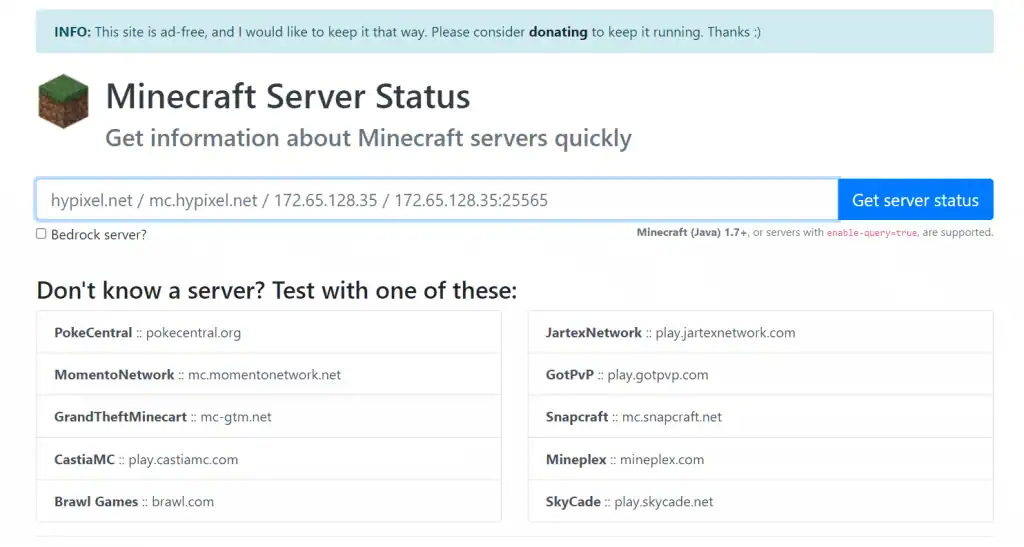

Решение 2. Обновите игру до последней версии
Несколько раз версия игры противоречила совместимости с версией Windows, которую вы в ней используете. Так что, если вы используете устаревшую версию Minecraft, обновите ее прямо сейчас. Некоторые версии игр не могут синхронизироваться с серверами, поэтому это может быть причиной того, что вы получаете ошибку тайм-аута сервера.
Вы можете обновить версию Minecraft, выполнив следующие действия.
- Откройте Minecraft Launcher с помощью ярлыка «Пуск» или рабочего стола.
- Перейдите в новое окно установки и там вы можете выбрать последнюю версию для обновления игры.
- Затем нажмите «Установить».

Если вы уже обновили версию, но по-прежнему получаете ту же ошибку, вы можете попробовать изменить версию игры на другую, откатившись назад. Надеюсь, что он вам понравится.
Решение 3. Сброс конфигурации сети.
Когда вы устанавливаете на свой компьютер несколько сторонних приложений, эти приложения могут переопределить вашу сетевую настройку, из-за чего они конфликтуют с другими приложениями, установленными на вашем ПК с Windows.
В этом случае вы должны убедиться, что настройки вашей сети настроены правильно и не блокируются Minecraft. Для этого выполните следующие действия.

- Откройте командную строку от имени администратора и введите следующие команды одну за другой.
IPCONFIG / выпуск
IpConfig / flushdns
IPCONFIG / возобновлять
NETSH Int Ip
NETSH Int IP Set Dns
NETSH сброс Winsock
- Когда вы закончите выполнение всех этих команд, перезагрузите компьютер.
- Как только ваш компьютер загрузится, попробуйте запустить Minecraft и проверьте, появляется ли ошибка тайм-аута подключения к серверу или нет.
Решение 4. Проверьте, не блокирует ли брандмауэр Windows Minecraft.
Если вы думаете, что мы попросим вас изменить настройки брандмауэра, то вы ошибаетесь. Мы всегда принимаем меры предосторожности, прежде чем касаться настроек брандмауэра, и мы заботимся о безопасности и безопасности компьютера так же, как и вы.
Но убедитесь, что вы используете оригинальную игру, купленную в Магазине Windows, иначе вы рискуете атаковать свой компьютер посторонними.
Выполните следующие действия, чтобы разрешить Minecraft в брандмауэре Windows.
- Прежде всего перейдите в Пуск >> найдите брандмауэр Windows

- После открытия брандмауэра посмотрите на левую боковую панель и выберите параметр «Разрешить приложение или функцию через брандмауэр Защитника Windows».

- Теперь просто включите опцию рядом с Minecraft и сохраните изменения.
- Перезагрузите компьютер.
Это должно решить проблему исключения, которое Minecraft выдавал из-за проблемы с подключением к серверу.
Вы можете попробовать свои силы с указанными выше способами устранения ошибки, и если вы успешно решили ошибку с помощью любого из методов, сообщите нам об этом в комментариях. Другим будет полезно узнать, какой метод наиболее эффективен для исправления ошибки тайм-аута подключения к серверу.
Перейти к содержанию
При попытке подключения к серверу «Майнкрафт» пользователь может столкнуться с сообщением «Java.net.ConnectException: Connection timed out: no further information». Появление данного сообщения обычно сигнализирует о возникновении различного рода сетевых проблем при получении доступа к игровому серверу, из-за чего желание пользователя насладиться игровыми мирами «Майнкрафт» остаётся нереализованным. Ниже я разберу суть данной дисфункции, опишу её причины, а также поясню, как исправить ошибку Java.net.ConnEctexception на вашем ПК.

Содержание
- Connection timed out: no further information – особенности дисфункции
- Как исправить «Java.net.ConnectException: Connection timed out»
- Заключение
Connection timed out: no further information – особенности дисфункции
В переводе текст данного сообщения выглядит примерно как «Сетевой сбой Java. Время соединения истекло: дальнейшая информация отсутствует».
Указанная ошибка Java.net.ConnectException обычно возникает во время подключения к серверу игры «Майнкрафт», но также фиксировались спорадические случаи появления данной ошибки при работе других продуктов, использующих «Java» (к примеру, на «Azure notification hub»).
Появление проблемы «Java.net.ConnectException: Connection timed out: no further information» имеет следующие причины:
- Пользователь использует нестабильное сетевое соединение с медленным интернетом;
- На ПК пользователя установлена устаревшая версия «Java»;
- Пользователь пользуется устаревшей версией «Майнкрафт»;
- Наблюдаются сбои в работе игрового сервера, к которому пробует подключиться пользователь (ресурс не доступен, проходят технические работы и др.);
- Антивирус или брандмауэр блокирует подключения к игровому серверу;
- Пользователь использует динамический IP;
- Пользовательский роутер работает некорректно.
Как исправить «Java.net.ConnectException: Connection timed out»
Существуют несколько способов избавиться от ошибки Java.net.ConnectException. Рассмотрим их по порядку:
- Перезагрузите ваш PC. В некоторых случаях данный простой метод позволял решить ошибку java.net.connectexception connection refused;
- Установите на ПК свежую версию «Java». Довольно частой причиной рассматриваемой проблемы является устаревшая версия «Java» на пользовательском ПК. Перейдите в Панель управления, затем в «Программы», там найдите «Java» и кликните на неё. После появления окна её настроек перейдите на вкладку «Update», нажмите там на кнопку «Update Now», и установите в системе требуемые обновления.
Данную процедуру необходимо провести как на вашей машине, так и на машине того пользователя, с которым вы собираетесь играть в «Майнкрафт» по сети;

- Внесите «Майнкрафт» в исключения брандмауэра и антивируса на вашем ПК. Запустите Панель управления, перейдите в «Система и безопасность», там найдите «Брандмауэр Виндовс» и кликните на него. В открывшемся окне настроек брандмауэра слева сверху выберите опцию «Разрешения взаимодействия…».
 В открывшемся окне разрешённых для внешнего подключения программ найдите программы с упоминанием «Java», и поставьте им галочки для разрешения подключения (поможет кнопка «Изменить параметры»). Нажимаем на «Ок» для сохранения результата, перезагружаемся и пробуем подключиться к серверу. С антивирусом необходимо проделать аналогичные операции, внеся «Java» и «Майнкрафт» в его исключения;
В открывшемся окне разрешённых для внешнего подключения программ найдите программы с упоминанием «Java», и поставьте им галочки для разрешения подключения (поможет кнопка «Изменить параметры»). Нажимаем на «Ок» для сохранения результата, перезагружаемся и пробуем подключиться к серверу. С антивирусом необходимо проделать аналогичные операции, внеся «Java» и «Майнкрафт» в его исключения; - Попробуйте альтернативный сервер. Если подключения к конкретному серверу невозможно, тогда вполне вероятно, что у него наблюдаются временные проблемы в работе. Рекомендую попробовать альтернативный сервер, или подождать некоторое время, пока работоспособность начального сервера восстановиться;
- Создайте сервер на другой машине. Если вы создаёте сервер, к которому подключается другой знакомый вам пользователь, тогда рекомендуется поменять базовый компьютер для создания сервера. То есть сервер должен создать уже другой пользователь, а вы подключитесь к нему. Часто это позволяло решить проблему net.ConnectException на пользовательском компьютере;
- Используйте статистический IP-адрес. Если у вас есть возможность, рекомендуется использовать официальный (белый) IP-адрес, полученный через провайдера (обычно данная услуга имеет платный характер);
- Установите на ваш ПК (гаджет) свежую версию «Майнкрафт». Обычно необходимо, чтобы версии игры на сервере и на вашем ПК (гаджете) соответствовали друг другу;

Установите самую свежую версию программы - Избавьтесь от имеющихся модов к игре. Если вы используете какие-либо моды «Майнкрафт», рекомендуется удалить их, оставив само тело игры;
- Перезагрузите ваш роутер. Отключите ваш роутер, подождите полминуты, а затем включите его обратно;
- Обратитесь за консультацией к провайдеру. По различным причинам некоторые провайдеры блокируют доступ к некоторым серверам. Узнайте, не ваш ли это случай, и не является ли ваш провайдер причиной возникновения данной проблемы.
Заключение
Наиболее распространёнными причинами ошибки «Java.net.ConnectException: Connection timed out: no further information» является устаревание пользовательской версии «Java» и блокировка брандмауэром подключения к нужному игровому серверу. Решением проблемы станет выполнение перечисленных выше советов, это позволит исправить ошибку Java.net.ConnectException на вашем ПК.
Опубликовано 21.03.2018 Обновлено 03.12.2020
Метки:
- java.net.connectexception connection timed out
- no further information.
- не могу подключиться
- ошибка
- помощь
- проблема
- решение
-
Здравствуйте, вот просто накипело. ОЧЕНЬ ЧАСТО ВОЗНИКАЕТ java.net.connectexception connection timed out: no further information., по этому я решил сделать небольшой туториал, где опишу все известные мне причины возникновения данной ошибки и решение.
java.net.connectexception connection timed out: no further information.
И так, давайте сначала разберем основные причины:- Сервера к которому вы подключаетесь нет или он просто не доступен
- Игра не может получить доступ к интернету
Давайте рассмотрим пункт 1 подробнее и разделим его на несколько подпункутов
- Сервера действительно нет. Его отключили или вы поключаетесь не к тому IP/Порту.
- Сервер недоступен. У него нет доступа к интернету или его выключили.
И тоже самое сделаем со вторым пунктом
- У вас нет интернета.
- У игры нет доступа к интернету.
Разберем все 4 пункта:
- думаю тут все понятно.
- ну и тут тоже. (если сервер ваш, то смотрите пункт 4)
- не, ну проверьте интернет, а вдруг.
- а вот тут уже надо смотреть фаерволы и антивиры.
Решение:
- Открываем брэндмауэр windows и в списке приложений ставим все галочки на Java. Там может быть не 1, а несколько пунктов. Надо разрешить все.
- Открываем антивирус, заносим minecraft в список исключений, разрешаем порт 25565, в конце концов отключаем его и пробуем обновиться.
Если вы открыли мир для сети из меню:
Данная ошибка обычно возникает в 3-х случаях- Не правильный IP:Порт
- У игры нет доступа в интернет/Программа блокирует порт (Это разобрали, читайте решение ниже)
- Обновите Java, часта данная ошибка возникает из-за разных версий
И вообще, обновляйте Java, это решение, которое можно написать в каждый пункт.
Скачать JavaДля неопытных:
Если вы создали сервер на своем ПК или открыли мир для сети в меню, то вам надо находиться в одной локальной сети. Если между вашими ПК нет соеденения по локальной сети, то используйте программы, которые создают такие (Например LogMeIn Hamachi или Evolve).
Для того, что бы играть без соеденения по локальной сети, надо открыть порты. Я хз как это делается через торенты, port forwarding и т.п., тут просто используются дыры, которые не закрыл ваш интернет провайдер. По нормальному вам для открытия портов надо позвонить интернет провайдеру и спросить, будет ли он открывать порты, если да, то сделает ли он это бесплатно или надо заплатить, или может он эти порты и не закрывал.
Проверить порт -
Писец ты нубяра. Сяпки, проорал в голос
 .
. -
Дополню. Если сервер пингуется и запускается без ошибок но подключится нельзя — у арендуемой VM машины могут быть заблокированы порты 8123 и 2565 (будет выскакивать та же ошибка timed out: no further information)

Поделиться этой страницей
Русское сообщество Bukkit
Ошибка «Io.Netty.Channel.ConnectTimeoutException» обычно появляется, когда пользователи Minecraft пытаются подключиться к обычному серверу или серверу Realm. Эта проблема возникает исключительно на ПК и, как сообщается, возникает в Windows 7, Windows 8.1 и Windows 10.
Код ошибки io.nettychannel в Minecraft Realms
После изучения этого кода ошибки Minecraft выяснилось, что эта проблема может быть вызвана несколькими разными виновниками:
- Несогласованность IP / TCP. Одной из наиболее распространенных причин, которые могут в конечном итоге вызвать эту проблему, является несогласованность IP или CP, вызванная вашим маршрутизатором. В этом случае вы сможете решить эту проблему, выполнив простую перезагрузку маршрутизатора или сбросив настройки в более серьезных обстоятельствах.
- JRE заблокирован Защитником Windows. Если вы используете собственный Защитник Windows для защиты от заражения вредоносными программами, возможно, вы видите эту ошибку после того, как среда выполнения Java заблокирована для связи с сервером Minecraft из-за ложного срабатывания. В этом случае вы можете либо занести JRE в белый список, либо отключить защиту в реальном времени, чтобы решить проблему.
- JRE заблокирован сторонним антивирусным ПО. Эта проблема также может возникать со сторонним антивирусом, например Avast, Comodo или McAfee. В этом случае вы можете либо отключить защиту своего антивируса в реальном времени, либо удалить его все вместе, чтобы исключить потенциальное вмешательство в Minecraft.
- Несоответствие номера порта. Также возможно, что вы столкнулись с этой проблемой в случае, когда номер порта вашего клиента не совпадает с номером порта сервера. В этом случае вы можете решить проблему, получив правильный порт из сценария запуска, а затем используя опцию Direct Connect для успешного подключения.
- Несогласованный DNS по умолчанию. Если вы используете ISP второго уровня, скорее всего, вы также можете увидеть эту ошибку из-за несогласованности DNS. Если этот сценарий применим, вы сможете решить проблему, переключившись на значения DNS, предоставленные Google.
Метод 1: перезапуск или сброс маршрутизатора
Как сообщили несколько затронутых пользователей, эта проблема также может возникать из-за несогласованности сети, чему способствует несогласованность IP / TCP, коренящаяся в вашем маршрутизаторе.
Если этот сценарий применим, вы сможете решить эту проблему, выполнив простую перезагрузку. Это приведет к обновлению IP и DNS, которые в настоящее время использует ваш компьютер, и очистке всех временных пакетов данных.
Для того, чтобы пойти на сброс маршрутизатора, просто включите Off маршрутизатора с помощью кнопки On / Off на задней панели сетевого устройства или просто физически отсоединить кабель питания. После этого подождите не менее 30 секунд, чтобы убедиться, что силовые конденсаторы полностью разряжены.
Демонстрация перезагрузки роутераПо прошествии этого периода времени включите маршрутизатор, дождитесь восстановления доступа к Интернету, затем запустите Minecraft, чтобы проверить, возникает ли ошибка при попытке подключиться к размещенному миру.
Если проблема все еще сохраняется, следующим шагом должен быть сброс маршрутизатора. Вы можете сделать это, используя острый предмет, нажав и удерживая кнопку сброса на задней панели роутера.
Сброс маршрутизатораПримечание. Имейте в виду, что эта процедура сбросит настройки маршрутизатора до заводских. Это переопределит любые пользовательские настройки, перенаправленные порты или заблокированные устройства. В некоторых случаях он также может очистить учетные данные интернет- провайдера, которые маршрутизатор использует для облегчения подключения к Интернету.
Если вы готовы выполнить сброс маршрутизатора, нажмите и удерживайте кнопку «Сброс», пока не увидите, что все светодиоды на передней панели мигают одновременно. Как только это произойдет, отпустите кнопку «Сброс» и восстановите подключение к Интернету.
Проверьте, решена ли проблема, снова открыв Minecraft. Если та же ошибка io.netty.channel все еще возникает, перейдите к следующему потенциальному исправлению ниже.
Метод 2: внесение Java JRE в белый список в Защитнике Windows (если применимо)
Как оказалось, одна из наиболее распространенных причин, которая в конечном итоге вызывает ошибку io.netty.channel из-за ложного срабатывания антивируса Защитника Windows или стороннего эквивалента. Как сообщали некоторые затронутые пользователи, Защитник Windows или сторонний пакет могут в конечном итоге заблокировать JRE (Java Runtime Environment) от взаимодействия с внешними серверами.
Имейте в виду, что среда Java абсолютно необходима для Minecraft, и подключение к другим игрокам будет невозможно, пока вы не убедитесь, что JRE не блокируется вашим антивирусом.
Если вы используете собственный пакет безопасности (Защитник Windows), вы можете решить эту проблему двумя разными способами:
- A. Отключение постоянной защиты
- Б. Внесение JRE и JDK в белый список в Защитнике Windows
Отключение защиты в режиме реального времени — это более быстрая процедура, которая позволит вам определить, действительно ли эта проблема вызвана каким-либо антивирусным вмешательством (подруководство A). Но если вы хотите , чтобы решить эту проблему навсегда, перейти непосредственно к югу от направляющей B.
A. Отключение постоянной защиты
- Открывает Выполнить диалоговое окно, нажав Win Key + R. Затем введите ms-settings: windowsdefender и нажмите Enter, чтобы открыть окно Центра безопасности Защитника Windows.
Диалог запуска: ms-settings: windowsdefender
- Как только вы войдете в меню безопасности Windows, используйте меню слева, чтобы выбрать Защита от вирусов и угроз.
Доступ к защите от вирусов и угроз
- В меню защиты от вирусов и угроз нажмите Управление настройками (в разделе Настройки защиты от вирусов и угроз).
Управление настройками Защитника Windows
- Когда вы перейдете ко второму экрану, снимите флажок, связанный с защитой в реальном времени, чтобы убедиться, что он отключен.
Отключение защиты в реальном времени в Защитнике Windows
- После того, как вам удастся отключить защиту в реальном времени, вернитесь в начальное меню безопасности Windows (в правый раздел) и нажмите Брандмауэр и защита сети.
Доступ к настройкам межсетевого экрана и защиты сети
- Как только вы перейдете к следующему экрану, кликните сеть, к которой вы в данный момент подключены, затем прокрутите вниз до меню настроек и отключите переключатель, связанный с брандмауэром Защитника Windows.
Отключение компонента брандмауэра Защитника Windows
- После того, как вам удастся отключить Защитник Windows и брандмауэр Windows, вернитесь в Minecraft и повторите действие, которое ранее вызывало ошибку «io.netty.channel».
Б. Внесение JRE в белый список в Защитнике Windows
- Нажмите клавишу Win + R, чтобы открыть диалоговое окно «Выполнить». Затем введите control firewall.cpl, чтобы открыть интерфейс классификационного брандмауэра Windows.
Доступ к брандмауэру Защитника Windows
- Внутри брандмауэра Защитника Windows используйте меню слева, чтобы выбрать Разрешить приложение или функцию через брандмауэр Защитника Windows.
Разрешение приложения или функции через Защитник Windows
- На следующем экране нажмите кнопку «Изменить настройки», затем нажмите «Да» в разделе «Управление учетными записями пользователей» (UAC), чтобы предоставить доступ администратора.
Изменение настроек разрешенных элементов в брандмауэре Windows
- После получения полного доступа прокрутите список разрешенных элементов и посмотрите, есть ли уже среда выполнения Java в списке разрешенных приложений. Если это не так, нажмите «Разрешить другое приложение», затем нажмите «Обзор», перейдите в следующее место и внесите Java.exe в белый список :
C: Program Files Java 'Версия Java bin
- После того, как вы успешно загрузили двоичный файл Java (TM) Platform SE, нажмите «Добавить», чтобы поместить элемент в список разрешенных приложений.
Загрузка двоичного файла Java Platform SE в список разрешенных элементов
- Затем убедитесь, что установлены флажки Private и Public, связанные с двоичным кодом Java (TM) Platform SE, затем сохраните изменения, нажав Ok.
Разрешение среды Java внутри брандмауэра Windows
- Как только среда Java будет успешно занесена в белый список, запустите Minecraft еще раз и посмотрите, решена ли проблема.
Если вы все еще видите ошибку такого же типа в Minecraft при попытке присоединиться к онлайн-игре или разместить ее, перейдите к следующему потенциальному исправлению ниже.
Метод 3: отключение / удаление стороннего Security Suite (если применимо)
Тот факт, что вы используете сторонний пакет, не означает, что ошибка io.netty.channel на самом деле не создается вашим пакетом безопасности. В некоторых случаях JRE (Java Runtime Environment) блокируется от связи с сервером Minecraft из-за ложного срабатывания.
Если этот сценарий применим, ваша первая попытка определить, является ли сторонний антивирус вызывает проблему, должна состоять в том, чтобы отключить защиту в реальном времени перед запуском Minecraft.
Несмотря на то, что процедура будет отличаться, в большинстве случаев вы сможете отключить защиту в реальном времени прямо с помощью значка на панели задач.
Кликните значок антивируса на панели задач и выберите «Отключить».Как только вы это сделаете, повторите действие в Minecraft, которое ранее вызывало проблему. Если проблема перестает возникать, пока ваш сторонний пакет отключен, вы сможете решить проблему, добавив JRE и основной исполняемый файл Minecraft в белый список.
Примечание. Действия по внесению элемента в белый список в стороннем антивирусном ПО будут отличаться в зависимости от того, какой продукт безопасности вы используете. Поищите в Интернете конкретные шаги.
Однако вы также можете применить радикальный подход и полностью удалить чрезмерно защищенный пакет. Вот краткое руководство о том, как это сделать, и убедитесь, что вы не оставляете никаких остаточных файлов, которые могут вызвать такое же поведение:
- Нажмите клавишу Win + R, чтобы открыть диалоговое окно «Выполнить». Затем введите appwiz.cpl и нажмите Enter, чтобы открыть меню «Программы и файлы».
Открытие программ и функций
- Затем, войдя в меню «Программы и файлы», прокрутите список установленных приложений до конца и найдите инструмент безопасности, который вы хотите удалить.
- Когда вам удастся найти его, кликните его правой кнопкой мыши и выберите «Удалить» из появившегося контекстного меню.
Удаление Avast Secure Browser
- Как только вы окажетесь на экране удаления, следуйте инструкциям на экране, чтобы завершить удаление пакета интрузивной безопасности.
Примечание: если вы хотите быть более тщательным и убедиться, что вы не оставляете после себя каких-либо файлов, оставшихся от недавно удаленного AV, запустите специализированный деинсталлятор, специфичный для инструмента, который вы только что удалили. - Откройте Minecraft и попробуйте подключиться еще раз, чтобы увидеть, устранена ли ошибка.
Если тот же код ошибки все еще возникает, перейдите к следующему потенциальному исправлению ниже.
Метод 4: соответствие номера порта сервера
Как оказалось, еще одна распространенная причина, которая может в конечном итоге вызвать ошибку io.netty.channel, — это случай, когда номер порта вашего клиента не совпадает с номером порта сервера.
Если этот сценарий применим, вы сможете решить проблему, открыв сценарий запуска и получив реальный порт сервера Minecraft , а затем используя опцию Direct Connect для подключения с использованием правильного порта. Многие затронутые пользователи подтвердили, что эта операция была единственным, что позволило им решить проблему.
Следуйте приведенным ниже инструкциям, чтобы убедиться, что номер порта сервера совпадает с портом, к которому вы подключаетесь:
- После того, как вы получите ошибку io.netty.channel, откройте сценарий запуска и найдите следующую строку: Запуск сервера Minecraft на * XXXX *- Затем запишите порт сервера (XXXX).
Получение правильного порта для вашего сервера Minecraft
- После того, как вы успешно получили правильный порт, вернитесь к клиенту Minecraft, нажмите Direct Connect и измените порт (номер после localhost :), чтобы отразить правильный порт, который вы только что получили на шаге 1.
Правильный локальный хост в Minecraft
- Посмотрите, успешно ли установлено соединение без появления той же ошибки io.netty.channel.
Если проблема не устранена, перейдите к следующему потенциальному исправлению ниже.
Метод 5: переход на DNS от Google
Если ни одно из перечисленных выше возможных исправлений не помогло вам, возможно, вы столкнулись с этой проблемой из-за несогласованной системы доменных имен по умолчанию . Эта проблема обычно возникает у интернет- провайдеров уровня 2.
К счастью, многие затронутые пользователи подтвердили, что проблема была полностью решена после того, как они перешли на DNS, предоставленный Google. Это исправление решит большинство проблем, вызванных несогласованностью DNS.
Если вы все еще видите DNS по умолчанию, следуйте приведенным ниже инструкциям, чтобы переключиться на Google DNS, и посмотрите, разрешит ли это ошибку io.netty.channel:
- Открывает Выполнить диалоговое окно, нажав Win Key + R. Затем введите ncpa.cpl и нажмите Enter, чтобы открыть меню «Сетевые подключения».
- В меню «Сетевое подключение» кликните правой кнопкой мыши сеть, к которой вы в данный момент подключены, и выберите «Свойства» в контекстном меню.
Примечание. Если вы подключены через кабель, кликните правой кнопкой мыши Ethernet (Подключение по локальной сети). Если вы в настоящее время используете беспроводное соединение, кликните правой кнопкой мыши Wi-Fi (беспроводное сетевое соединение). - На экране «Свойства» кликните вкладку «Сеть» в горизонтальном меню вверху.
- Затем перейдите в раздел «Это соединение использует следующий модуль», выберите «Протокол Интернета версии 4 (TCP / IPv4)» и нажмите кнопку «Свойства» ниже.
- Затем нажмите Общие и выберите переключатель, связанный с Использовать следующий адрес DNS-сервера, и замените Предпочтительный DNS-сервер и Альтернативный DNS-сервер следующими адресами:
8.8.8.8 8.8.4.4
- Как только вам удастся соответствующим образом изменить два значения, выполните шаги 3 и 4 еще раз, чтобы перейти на Google DNS для IPv6:
2001: 4860: 4860 :: 8888 2001: 4860: 4860 :: 8844
- Сохраните изменения, которые вы только что внесли, затем перезагрузите компьютер и запустите Minecraft после завершения следующего запуска, чтобы увидеть, решена ли проблема.
The Minecraft “Server connection timed out” error appears when trying to connect to a server while playing Minecraft. The problem should be analyzed from the host computer. This means that this problem can be resolved when the error appears on your server.
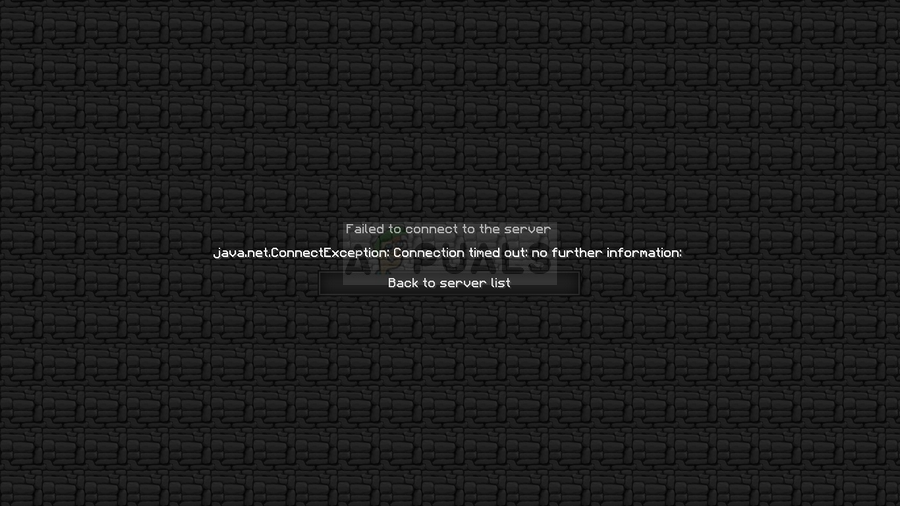
There are a few different things you can do regarding the problem and users have helped out by posting the methods they have used to successfully resolve the problem. Check them out below and make sure you follow the instructions carefully!
There aren’t many distinct causes to this problem and they are all related to the same root: something is blocking the game’s proper access to the Internet. It could either be the antivirus tool you have installed on your computer, your firewall, or your router.
Your antivirus tool can prevent proper Internet access if it doesn’t recognize Minecraft as a genuine program. Windows Defender Firewall is also notorious for blocking genuine apps from connecting to the Internet but the problem can also be with the port which is used by default. The port is 25565 and it can also be blocked in your router, meaning you need to forward it.
Solution 1: Use a Different Antivirus Tool
Free antivirus tools can be quite helpful and they can do their job protecting your computer but sometimes they just don’t get along well with other things on your computer and they cause Minecraft to fail to connect to the Internet properly. Consider replacing your antivirus if it causes this problem while it’s turned on!
- Click on the Start menu and open Control Panel by searching for it. Alternatively, you can click on the gear icon to open settings if you are using Windows 10.
- In Control Panel, select to View as – Category at the top right corner and click on Uninstall a Program under the Programs section.
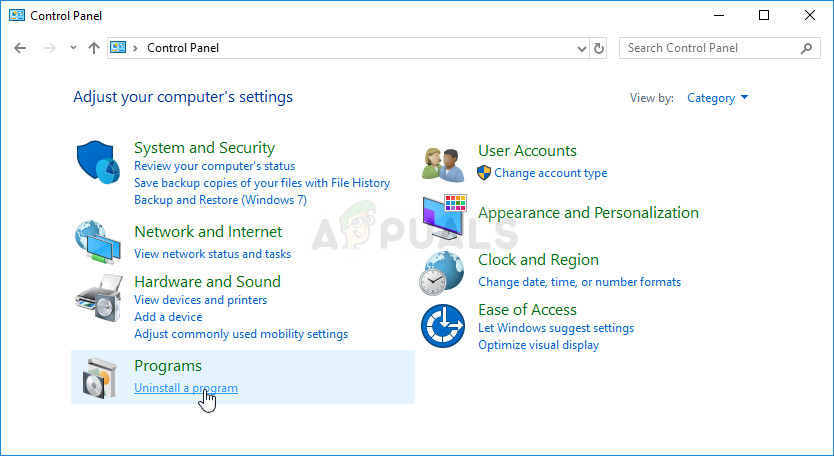
- If you are using the Settings app, clicking on Apps should immediately open a list of all installed programs on your PC.
- Locate your antivirus tool in Control Panel or Settings and click on Uninstall.
- Its uninstall wizard should open so follow the instructions to uninstall it.
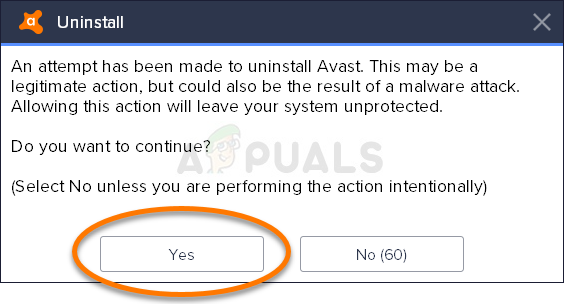
- Click Finish when the uninstaller completes the process and restart your computer to see whether errors will still appear. Make sure you choose a better antivirus option. Check to see if the Minecraft “Server connection timed out” error appears to other players when trying to connect to your server!
Solution 2: Forward the 25565 Port in Your Firewall
These ports need to be opened on the server computer for the whole game to function properly. This should be done in Windows Firewall so make sure you follow the steps below to allow this port through and resolve the problem.
- Navigate to Control Panel by searching for it in the Start menu and click on System and Security >> Windows Firewall. You can also switch the view to Large or Small icons and click on Windows Firewall instantly.
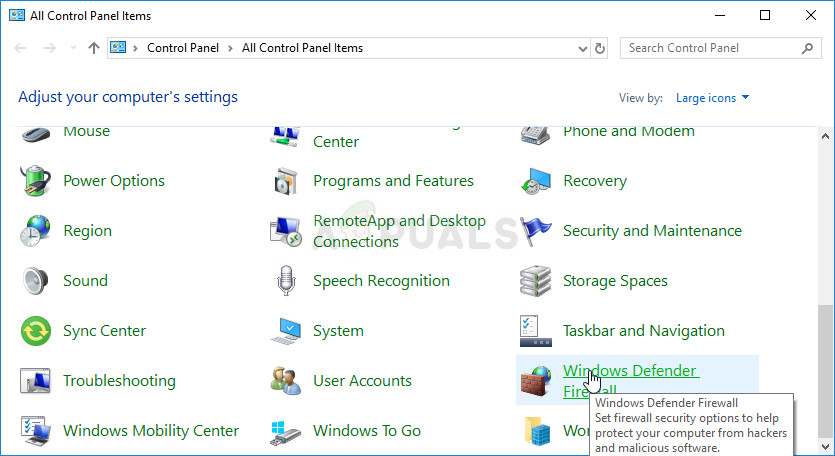
- Select the Advanced settings options and highlight Inbound Rules in the left section of the screen.
- Right-click on Inbound Rules and click on New Rule. Under the Rule type section, select Port. Select TCP or UDP from the first set of radio buttons (depending on which ports you are working on) and switch the second radio button to “Specific local ports. You will need to specify the 25565 port for both TCP and UDP to fix the problem with your Minecraft server.
- Select the Allow the connection radio button in the next window and click Next.
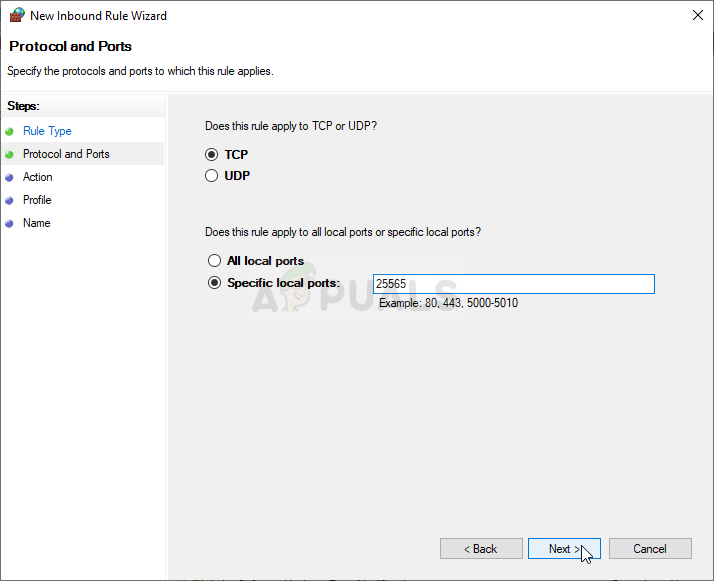
- Select the network type when you want to apply this rule. If you switch from one network connection to another quite often, it’s recommended that you keep all of the options checked before clicking Next.
- Name the rule something which makes sense to you and click Finish. Make sure you repeat the same steps for Outbound Rules (choose Outbound rules in Step 2). Check to see if the Minecraft “Server connection timed out” error appears to other players when trying to connect to your server!
Solution 3: Forward the Port in Your Router
If you are connecting to the Internet via Wi-Fi, you should make sure that the port 25565 is not being used for something else in your router. To do that, you need to assign a static IP to your PC and forward the port to the PC. It will take a while but it’s the best way to resolve the problem if everything above has failed! Follow the steps below carefully!
- Make sure you open a Command Prompt window by searching for “cmd” or “Command Prompt” in the Start menu.
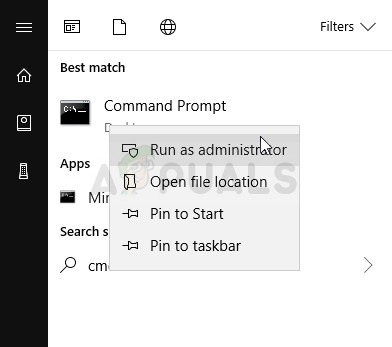
- Type in the command which will be displayed below and scroll down towards the network adapter which corresponds with the connection you are using. Take note of Default Gateway, Subnet Mask, MAC and DNS
ipconfig /all
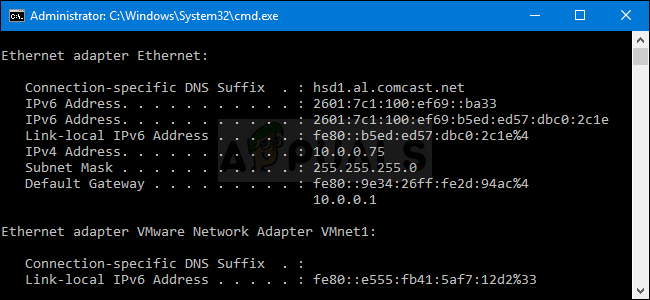
- After that, use the Windows + R key combo which should immediately open the Run dialog box where you need to type ‘ncpa.cpl’ in the bar and tap OK to open the Internet Connection settings item in Control Panel.
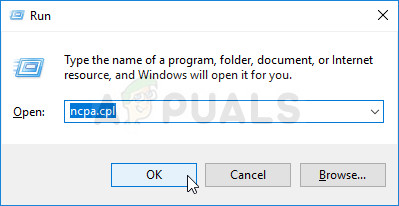
- Left-click your active network adapter and click on the Properties Locate the Internet Protocol Version 4 (TCP/IPv4) item on the list. Tap on it to select it and click the Properties button below.
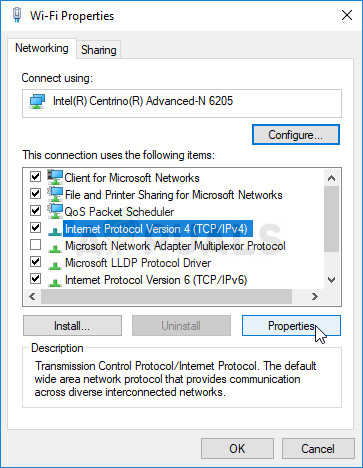
- Stay in the General tab and switch the radio button in the Properties window to “Use the following DNS server addresses” and use 8.8.8 and 8.8.4.4 respectively. Switch to “Use the following IP address” and use the same number as the Default Gateway you took note of but change the last digit after the last dot so something else. Fill out other information the same as you took note.
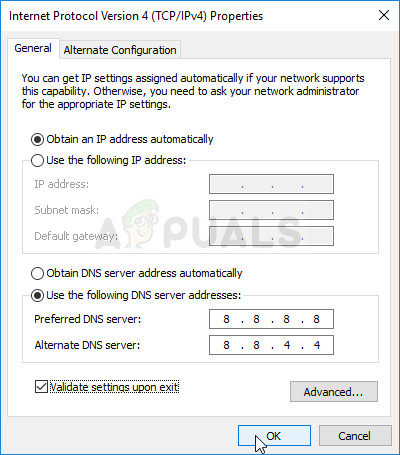
It’s time to log in to your router and allow a few ports.
- Open your preferred Web browser, type your Default Gateway number (IP address) into the address bar, and press Enter. Enter the username and password. It should be available online.
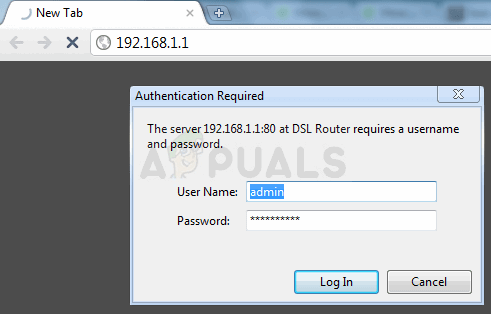
- First of all, find the Enable Manual Assignment setting and click the radio button next to Yes. Locate the window which allows you to type in the MAC address and the IP address of your choice so type in everything you have gathered in the previous steps for your respective computer.
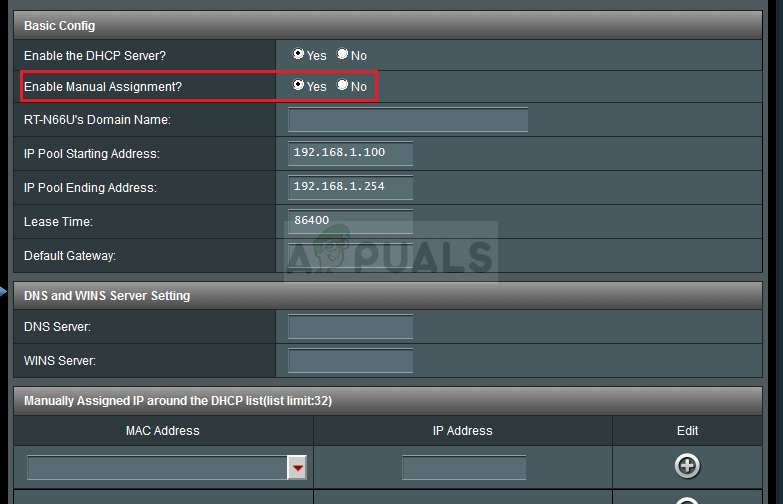
- After you have done that, click on the Add option and you have now added your console’s IP address to your router.
- Find the Port Forwarding section while still logged into your router’s interface. Each router will provide different steps for this.
- Enter a range of ports to open under Start and End or use single ports for internal and external traffic. Especially, for Minecraft servers, the only port you need to forward is 25565. Make sure you add it for both TCP and UDP!
- Enter the static IP address you created for your PC in the steps above and make sure you click on the Enable option if it is available.
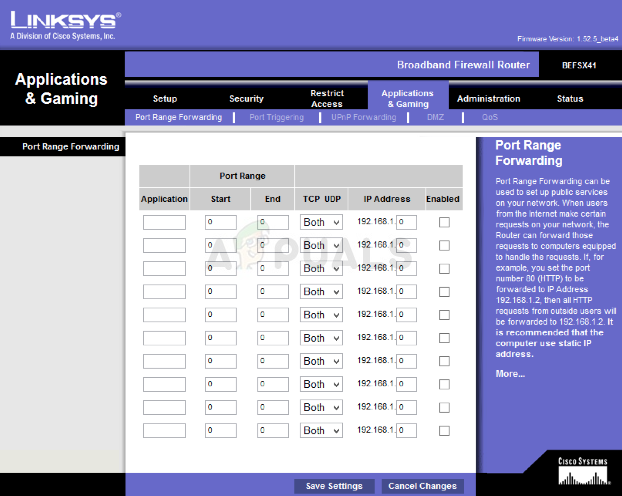
- Click on the Save or Apply button and make sure you restart both your router and your PC to fully apply these changes. Check to see if server timeout issues still occur to everyone who tried to join your server!
Solution 4: Using Different Version of Minecraft
Minecraft usually gets updates to fix certain bugs and glitches but sometimes these new updated versions aren’t supported by certain servers on the go. Therefore, in this step, we will be using a different version of Minecraft to get into a server. For that:
- Open up the Minecraft Launcher and click on the “Installations” button.
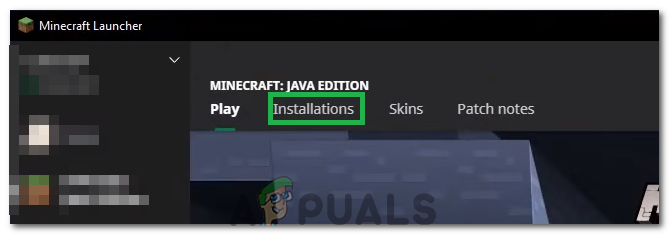
Clicking on the “Installation” option - Select the “New” option and click on the “version” dropdown menu.
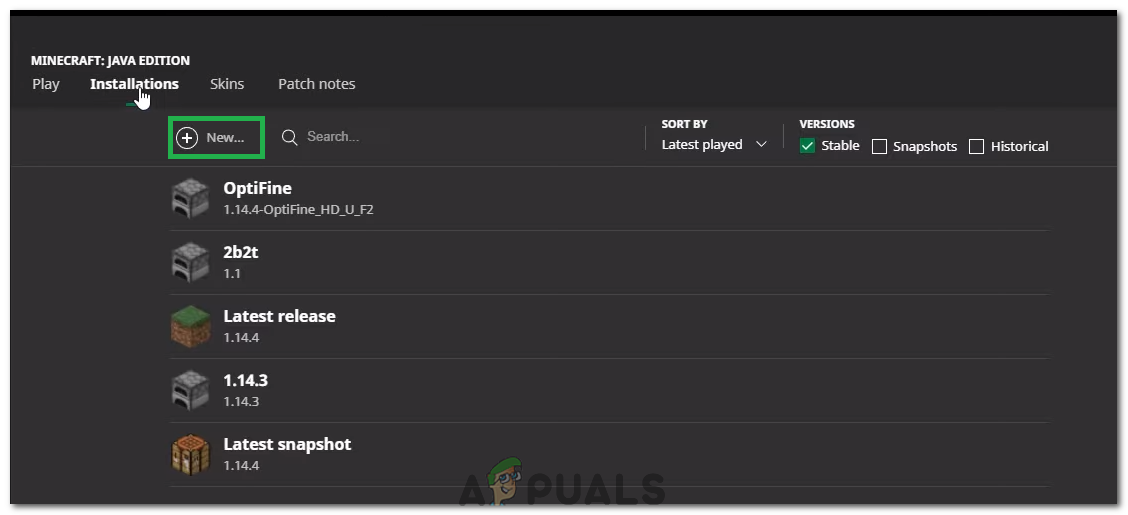
Clicking on “New”. - From here, select any other version of the game except for the currently running one and click on “Create”.
- This will now begin the download of that version and it will be added to the installations menu.
- You can now select this version and attempt to get into your desired server.
- Check to see if this fixes the issue for you.
Solution 5: Check Server Status
In some cases, the issue might be with the server instead of the game or DNS. Therefore, in this step, we will be checking the status of the server and then verify that it is up and running. In order to do that:
- Click here to navigate to the server check website.
- Type in the servers IP and click on “Get Server Status”.
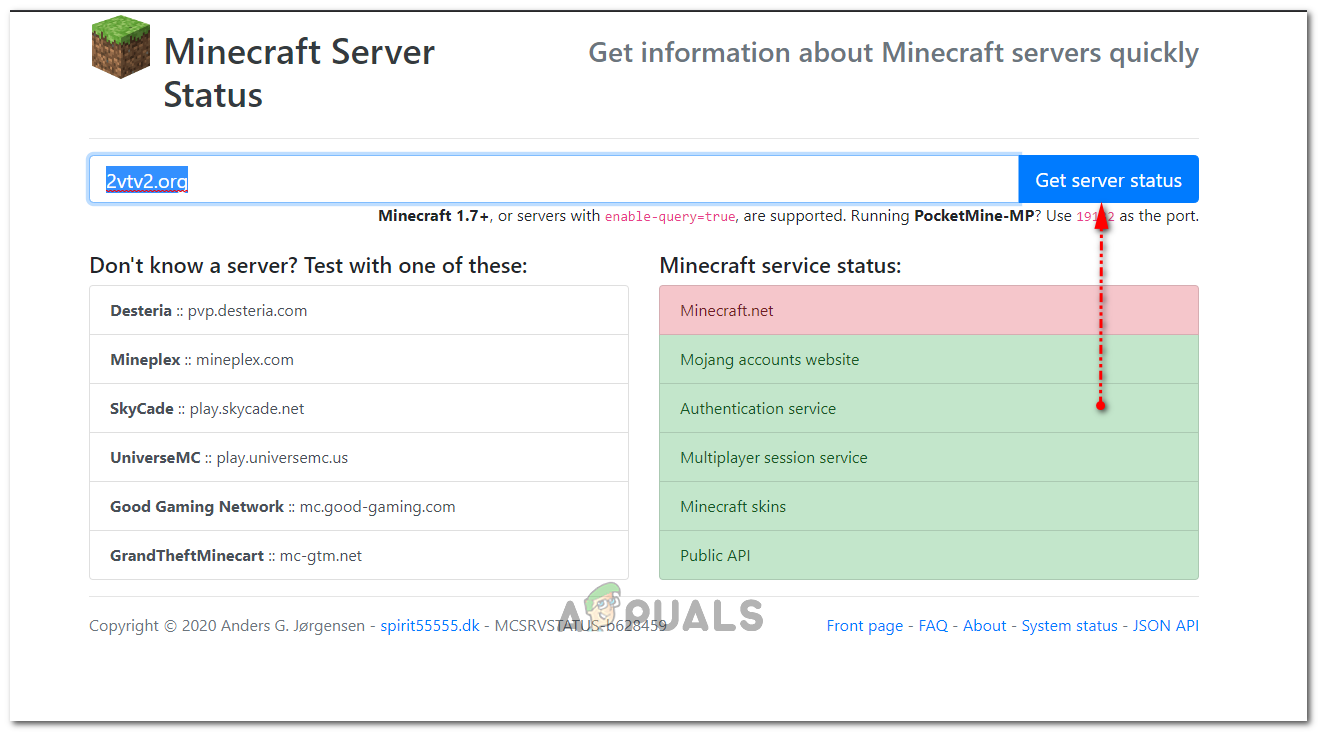
Clicking on the “Get Server Status” - Check if the server is working.
Solution 6: Using Commands
In some cases, there might be issues where the Internet connection or the IP is being blocked by the game servers. Therefore, in this step, we will be using some commands to reset the internet connection. In order to do that:
- Press “Windows” + “R” to open the command prompt.
- Type in “cmd” and press “Shift” + “Ctrl” + “Enter” to provide administrative privileges.

Running the Command Prompt - Type in the following commands one by one and press “Enter” after each one.
ipconfig /release ipconfig /flushdns ipconfig /renew netsh int ip netsh int ip set dns netsh winsock reset
- Restart your computer for some changes to take effect and check to see if the issue persists.
Solution 7: Allowing Through Firewall
In certain situations, the Java Platform might be blocked in Windows’ Firewall which might be preventing the connection from being established. Especially if you are playing on a private server, tell the admin of the server to do these steps on their computer hosting the server as well.
- Press “Windows” + “R” to open the Run prompt.
- Type in “Control” and press “Enter” to open the control panel.

Accessing the Classic Control Panel interface - Click on the “System and Security” option and select the “Windows Defender Firewall” button.
- In the left pane, select the “Allow an App through Firewall” button and select the “Change Settings” option.
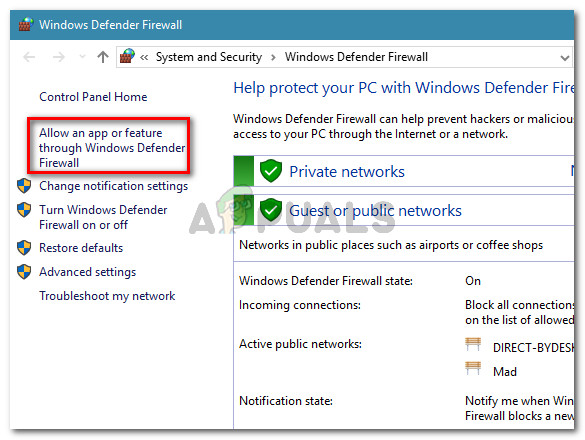
Click on Allow an app or feature through Windows Defender Firewall - Scroll down and check both public and private for Java Platform SE Binary.
- Click on “Apply” to save your changes and check to see if the issue persists.
Solution 8: Use a VPN
In some cases, your ISP might have blacklisted a couple of sites/IP addressed due to which this issue might be triggered. Therefore, it is recommended to use a VPN in order to connect to the server and make sure to enable the connection before starting the game. You can look at a bunch of gaming VPNs until you find out the one that works the best for you.
![]()
Kevin Arrows
Kevin is a dynamic and self-motivated information technology professional, with a Thorough knowledge of all facets pertaining to network infrastructure design, implementation and administration. Superior record of delivering simultaneous large-scale mission critical projects on time and under budget.
На чтение 6 мин. Просмотров 2.7k. Опубликовано 23.04.2021
Minecraft был впервые выпущен в 2021 году и с тех пор считается одной из самых продаваемых игр. Хотя Minecraft – надежная видеоигра, есть случаи, когда могут возникать определенные проблемы, такие как получение ошибки «Время ожидания подключения к серверу», когда игроки пытаются подключиться к серверу во время игры. В этой последней части нашей серии по устранению неполадок мы покажем вам способы исправления ошибки превышения времени ожидания подключения к серверу Minecraft на вашем ПК с Windows.
Содержание
- Исправить ошибку «Время ожидания подключения к серверу Minecraft истекло» на ПК с Windows 10
- Шаг 1. Удалите сторонний антивирус
- Шаг 2. Перенаправьте порт 25565 в брандмауэре Windows
- Шаг 3: переадресация порта в маршрутизаторе
- Шаг 4. Используйте другую версию игры Minecraft
- Шаг 5. Сброс подключения к Интернету
- Шаг 6. Разрешить сервер через брандмауэр
Исправить ошибку «Время ожидания подключения к серверу Minecraft истекло» на ПК с Windows 10
Есть несколько причин, которые могут вызвать эту конкретную проблему, начиная от сторонние антивирусные программы, установленные на вашем компьютере, проблемы с портом брандмауэра или проблемы с подключением к серверу.
Но перед выполнением любого из рекомендуемых решений по устранению неполадок, перечисленных ниже, лучше всего перезагрузить компьютер. Это обновит операционную систему Windows 10 и, как правило, устранит большинство распространенных проблем, связанных с Windows.
Шаг 1. Удалите сторонний антивирус
Бывают случаи, когда установленная сторонняя антивирусная программа может вызвать проблемы на вашем компьютере. Рекомендуется удалить стороннюю антивирусную программу и проверить, не возникает ли проблема с ошибкой.
- Введите «Панель управления» в строке поиска в Windows, расположенной в левом нижнем углу.

- Щелкните Панель управления , чтобы открыть окно панели управления.

- В разделе панели управления убедитесь, что для параметра Просмотр по задано значение Категория.

- Нажмите Удалить программу в разделе “Программы” .

- Найти установленный на вашем компьютере сторонний антивирус, щелкните правой кнопкой мыши, а затем нажмите кнопку Удалить в раскрывающемся меню. Следуйте инструкциям на экране, чтобы удалить антивирусную программу.

- Перезагрузите компьютер.

После удаления стороннего антивируса проверьте, не возникает ли ошибка «Тайм-аут подключения к серверу Minecraft» на ПК с Windows.
Шаг 2. Перенаправьте порт 25565 в брандмауэре Windows
Для правильной работы игры Minecraft вам необходимо перенаправить порт 25565 на брандмауэре Windows..
Для этого:
- Введите «Панель управления» в строке поиска в вашей Windows, расположенной по адресу нижний левый.
- Щелкните результат Панель управления , чтобы открыть окно панели управления.
- Убедитесь, что для параметра “Просмотр по” установлено значение «Большие значки»
- Щелкните вкладку Брандмауэр Защитника Windows .
- На левой панели , щелкните вкладку Расширенные настройки , откроется новое окно.
- Щелкните правой кнопкой мыши параметр Правила для входящих подключений на левой панели.
- В раскрывающемся меню выберите вариант Новое правило , откроется новое окно.
- Выберите Порт в разделе Тип правила, затем нажмите Далее .
- Выберите вкладку TCP или UDP
- Щелкните, чтобы выбрать параметр, определяющий локальные порты, а затем введите 25565 . Нажмите Далее.
- Выберите параметр Разрешить соединение , затем нажмите Далее.
- Обязательно выберите все параметры для применения правила, затем нажмите Далее .
- Назовите новое правило и затем нажмите Готово .
- Повторите те же действия для Outbound Rules .
После переадресации порта 25565 на вашем брандмауэре проверьте, нет ли ошибки «Время ожидания подключения к серверу Minecraft истекло» на ПК с Windows по-прежнему происходит.
Шаг 3: переадресация порта в маршрутизаторе
Если шаги упомянутое выше не помогло устранить сообщение об ошибке, попробуйте перенаправить порт в маршрутизаторе на компьютер.
- Введите «Командная строка» в Панель поиска в Windows расположена в левом нижнем углу.
- В результате выполнения командной строки щелкните Запуск от имени администратора в раскрывающемся меню.
- В окне командной строки введите команду ipconfig/all и нажмите Enter i>
- Нажмите клавишу Windows + R на клавиатуре, чтобы открыть диалоговое окно RUN.
- Введите «ncpa.cpl ‘ и нажмите Enter или нажмите OK, чтобы открыть настройки подключения к Интернету.
- Щелкните правой кнопкой мыши свое подключение и выберите Свойства в раскрывающемся меню.
- Оставайтесь на вкладке Сеть .
- Найдите из списка Протокол Интернета версии 4 (TCP/IPv4) , а затем нажмите
- Оставайтесь на General t ab.
- Выберите вариант Использовать следующие адреса DNS-серверов.
- Для Предпочитаемый DNS-сервер введите цифры 8.8.8.8
- Для Альтернативный DNS-сервер введите цифры 8.8.4.4
- Нажмите Проверить настройки при выходе.
- Нажмите OK , чтобы применить сделанные изменения.
Проверьте, не возникла ли ошибка «Тайм-аут подключения к серверу Minecraft» на ПК с Windows. EMS все еще встречается.
Шаг 4. Используйте другую версию игры Minecraft
Возможно, новые версии обновлений Minecraft не поддерживаются с другими серверами. Попробуйте перейти на другую версию игры и проверьте, устранена ли ошибка.
Для этого:
- Откройте Minecraft Launcher . Обычно он находится на рабочем столе вашего компьютера.
- Внутри Minecraft нажмите кнопку Installations .
- Нажмите + New .
- Щелкните вкладку Версия , чтобы развернуть ее раскрывающееся меню.
- Выбрать другое версии игры в раскрывающемся меню, а затем нажмите кнопку «Создать».
- После завершения загрузки версии она будет добавлена в меню установки на вашем Minecraft.
- Выберите новую версию, которую вы только что создали, и попробуйте поиграть с выбранным вами сервером.
Проверьте, не возникает ли ошибка превышения времени ожидания подключения к серверу Minecraft.
Шаг 5. Сброс подключения к Интернету
В некоторых случаях ваше подключение к Интернету блокируется серверами игры. Попробуйте сбросить подключение к Интернету с помощью командной строки и проверьте, будет ли ошибка исправлена.
Для этого:
- Введите «Командная строка» в строке поиска в Windows, расположенной в левом нижнем углу.
- Щелкните правой кнопкой мыши результат командной строки и выберите Запуск от имени администратора из раскрывающегося меню.
- Введите следующую команду в командной строке и нажмите Enter после каждой команды:
- Введите ipconfig/release и нажмите Enter.
- Введите ipconfig/flushdns и нажмите Enter.
- Введите ipconfig/Renew. и нажмите Enter.
- Введите netsh int ip и нажмите Enter.
- Введите netsh int ip установите DNS и нажмите Enter.
- Введите netsh winsock reset и нажмите Enter.
- Выйти из командной строки
- Перезагрузите компьютер.
После полной перезагрузки компьютера проверьте, не Ошибка истечения времени ожидания подключения к серверу Minecraft все еще возникает.
Шаг 6. Разрешить сервер через брандмауэр
Возможно, появляется сообщение об ошибке когда брандмауэр Windows заблокировал соединение с сервером. Убедитесь, что сервер проходит через брандмауэр, чтобы решить эту проблему.
- Введите «Панель управления» в строке поиска в вашей Windows, расположенной по адресу нижний левый.
- Щелкните результат Панель управления , чтобы открыть окно панели управления.
- Убедитесь, что Просмотр Для параметра By установлено значение «Большие значки».
- Щелкните вкладку Брандмауэр Защитника Windows .
- На левой панели. , выберите вариант «Разрешить приложение или функцию через брандмауэр Защитника Windows ..
- Нажмите Изменить настройки в правом верхнем углу.
- Найдите Minecraft Launcher, если он не может быть найден, щелкните параметр “Разрешить другое приложение”.
- Щелкните “Обзор” и найдите папку установки Minecraft Launcher. Обычно он находится по этому адресу: C: Program Files (x86) Minecraft Launcher MinecraftLauncher.exe
- Нажмите ДОБАВИТЬ кнопка strong>. Убедитесь, что отмечены и “Частный”, и “Общедоступный”.
- Нажмите OK , чтобы применить сделанные изменения.
- Закройте окно свойств брандмауэра Windows.
Проверить, возникает ли ошибка превышения времени ожидания подключения к серверу Minecraft
Выполнив указанные шаги, вы успешно исправите ошибку превышения времени ожидания подключения к серверу Minecraft в Windows
Посетите наш канал на YouTube TheDroidGuy, чтобы увидеть больше видео по устранению неполадок.

Одной из наиболее распространенных ошибок, с которой сталкиваются игроки при попытке играть в Minecraft онлайн, является печально известное сообщение об ошибке «io.netty.channel.ConnectTimeoutException: время ожидания подключения истекло«.< /p>Несмотря на разочарование, хорошая новость заключается в том, что в большинстве случаев эту ошибку легко исправить. Для тех, кто хочет избавиться от этой надоедливой ошибки, ниже приведены шаги, которые они должны выполнить для этого.

Возможные исправления для Minecraft ‘io.netty.channel.ConnectTimeoutException: время ожидания соединения истекло’ error
Как упоминалось ранее, io.netty.channel.ConnectTimeoutException: время ожидания соединения истекло ошибка возникает при попытке играть в многопользовательскую игру Minecraft. В частности, это происходит при игре или попытке подключения к серверу Minecraft или Realm и является проблемой, связанной с конфигурацией сети.
Важно: прежде чем пытаться решить проблему, читатели должны сначала определите, возникает ли проблема с их стороны или с сервера/области, к которой они пытаются присоединиться. Лучший способ проверить, проблема на их стороне или нет, — это подключиться к серверу Minecraft с IP-адресом: test.prisonfun.com
Сервер IP: test.prisonfun.com предназначен для использования игроками Minecraft, чтобы проверить, есть ли проблема с их сетевым подключением или нет. Этот сервер работает круглосуточно и без выходных и без проблем поддерживает все версии Minecraft, что делает его отличным местом для диагностики и устранения проблем с подключением.
Если игроки могут успешно подключиться к IP-адресу: сервер test.prisonfun.com , проблемы, возникающие с ошибкой времени ожидания соединения, скорее всего, не зависят от них и связаны с сервером, к которому они пытаются подключиться. Затем читатели должны попытаться связаться с администраторами сервера, чтобы попытаться исправить указанные проблемы.
Тем не менее, для тех, кто не может присоединиться к серверу IP: test.prisonfun.com, похоже, что с их стороны действительно возникла проблема. В таких случаях они могут выполнить следующие возможные исправления:
1) Перезагрузите маршрутизатор/ПК
Это может показаться простым, но io.netty.channel.ConnectTimeoutException: время ожидания соединения истеклоНа самом деле ошибка связана с сетью. Часто это означает, что проблему можно решить, просто перезапустив локальный маршрутизатор и ПК.
Теперь читатели могут попытаться подключиться к IP-адресу сервера Minecraft: test.prisonfun.com, чтобы проверить, решена ли проблема.
2) Попробуйте другую сеть Wi-Fi
Если возможно, читатели, страдающие от io.netty.channel.ConnectTimeoutException: время ожидания подключения истекло следует попытаться подключиться к другой сети Wi-Fi и повторить попытку подключения.
Если поблизости нет другой сети Wi-Fi, геймеры могут попробовать и использовать свою мобильную точку доступа временно. Для тех, кто не знаком с процессом, ниже можно найти хорошее видео о том, как использовать мобильную точку доступа на популярных мобильных устройствах.
Теперь читатели могут еще раз попробовать подключиться к серверу с IP: test.prisonfun.com, чтобы проверьте, решена ли проблема.
3) Отключите брандмауэр, VPN и программное обеспечение для родительского контроля
Для тех, кто использует VPN или на компьютере установлено программное обеспечение для родительского контроля, их следует отключить. Они могут вызывать помехи в сетевом соединении, а в некоторых случаях полностью блокировать исходящие сетевые соединения, вызывая исключение io.netty.channel.ConnectTimeoutException: время ожидания соединения истекло ошибка.
Если VPN или программное обеспечение для родительского контроля не используется, рекомендуется временно отключить брандмауэр на компьютере, чтобы посмотреть, решит ли это проблему. Для этого читатели могут воспользоваться приведенным ниже полезным видео-руководством.
Разместив это, читатели могут еще раз попытаться подключиться к серверу с IP-адресом: test.prisonfun.com чтобы проверить, не устранена ли проблема. решена.
4) Используйте VPN
Хотя это может показаться противоречащим предыдущему исправлению, в некоторых конкретных случаях использование VPN может полностью устранить ошибку io.netty.channel.ConnectTimeoutException: время ожидания соединения истекло.
Использование VPN может решить проблему, поскольку оно позволит пользователям подключаться в виртуальную частную сеть. Эта сеть не соответствует тем же сетевым правилам, что и исходное подключение.
Также читайте продолжение статьи ниже в КОДМ? Как исправить ошибку Bad Request 400 в Roblox. Читатели могут использовать для этого любой бесплатный VPN по своему выбору, так как в Интернете доступно множество вариантов загрузки. После установки VPN и подключения к нему геймеры могут повторно подключиться к серверу Minecraft с IP-адресом: test.prisonfun.com , чтобы проверить, не устранена ли проблема с подключением. решено.

Minecraft is a popular game with its multiplayer gameplay keeping users entertained for hours. Users can easily interact with each other and share tips and strategies in Minecraft. The game heavily relies on proper network and internet connection and therefore occurrence of connection issues is common. Recently, users have reported that Minecraft server can’t keep up as it keeps timing out when they are playing the game. It can be a frustrating issue as most Minecraft users prefer to play online which can get interrupted by Minecraft connection timed out no further information error. If you are also dealing with the same problem, you are at the right place. We bring to you a perfect guide that will teach you how to fix connection timed out Minecraft error.

Contents
- How to Fix Minecraft Connection Timed Out No Further Information Error
- Method 1: Basic Troubleshooting Steps
- Method 2: Use Different Minecraft Versions
- Method 3: Allow Minecraft Through Firewall
- Method 4: Allow Port In Windows Firewall
- Method 5: Forward Port In Router
- Method 6: Reset Internet Connection
- Method 7: Use VPN
Here are some plausible reasons why Minecraft server keeps timing out.
- Windows Defender Firewall interrupting components of Minecraft.
- Antivirus program mistakenly identifying Minecraft as a threat
- Network issues like unstable internet connection
- Incorrect Router or Modem settings
- Minecraft is outdated
After understanding the causes behind this error, let us look at the methods to resolve it. We will start with some basic troubleshooting methods to identify and fix the problem. Follow these methods one by one to resolve to understand how to fix connection timed out Minecraft error.
Method 1: Basic Troubleshooting Steps
We recommend that you try these basic troubleshooting methods first which will help you identify the issue in a better way and may even resolve the error.
1. Test connection: You should try connecting to the epicminecraftservers with the IP address to check if you are able to join servers at all. If you can connect to it then there is no issue from your side, it is a server problem but if you can’t then you can go ahead with other methods.
2. Check server status: Check the status of your particular server, it may be down thus causing the issue. You can do that by going to the Minecraft Server Status webpage. Enter your server IP address and click on the Get server status button. Check if it is working or not. If it is down then the issue is with your particular server.

3. Disable Antivirus Temporarily: Antivirus programs protect PC from virus and malware attacks. But sometimes they can malfunction and interfere with other programs like Minecraft which can cause this issue. You can disable your Antivirus software temporarily by following our guide on How to Disable Antivirus Temporarily on Windows 10 and check if it resolves Minecraft server keeps timing out problem.
Note: Enable Antivirus immediately if the issue is resolved or otherwise.

Method 2: Use Different Minecraft Versions
If you are encountering this issue after any recent update then it may be because of bugs and others issues in update. You can use a previous version of Minecraft in that case and fix the issue. Follow the steps below to do the same.
1. Open Minecraft Launcher. and
2. Click on the Installations tab.

3. Click on the New option.
4. Click on the drop-drop menu below Versions and select any previous version of Minecraft.
5. Minecraft will automatically download its previous version and you will find it in the Installations menu.
6. Go back to the Minecraft home screen and click on the Latest release present at the bottom left of the screen.
7. Select the old version of Minecraft you downloaded in Step 4 and after that click on the Play button.

Also Read: Fix io.netty.channel.AbstractChannel$AnnotatedConnectException Error in Minecraft
Method 3: Allow Minecraft Through Firewall
In some cases, Windows Defender Firewall may block Java and Minecraft applications from establishing a connection and thus cause Minecraft server keeps timing out error. Allowing Minecraft application in Firewall can fix this issue and you can do that by following these steps.
1. Hit the Windows key, type control panel, and click on Open.

2. Set View by to Category, then click on System and Security.

3. Then, click on Windows Defender Firewall.

4. Click on Allow an App or feature through Windows Defender Firewall option in the left pane.

5. Click on the Change Settings button.

6. Locate and check the box marked for Java Platform SE Binary . After that, check the box below the Private and Public column next to it.
7. Click on OK to save changes.
Method 4: Allow Port In Windows Firewall
Minecraft needs specific ports to function properly and one of them is port 22565. This port can be interfered with by Windows Firewall which can cause the error. You will need to enable this port in Firewall for it to work without any issues. Follow these steps to allow port in Windows Firewall to fix Minecraft connection timed out no further information issue.
1. Open Control Panel from Windows Search.
2. Go to System and Security > Windows Defender Firewall as shown in Method 3.
3. In the left pane, click on Advanced settings. It will open Windows Defender Firewall with Advanced Security window.

4. In the left pane, select Inbound Rules and locate Minecraft.

5. Right-click on Minecraft and select the Properties option. It will open Minecraft Properties window.

6. In the General tab, make sure Allow the connection is selected under the Action section. Click on Apply > OK to save changes.

7. Go to the Actions pane present on the right side and click on New Rule…. It will open New Inbound Rule Wizard.

8. Select Port option and click on Next >.

9. Select TCP or UDP option and after that, select Specific local ports: option and enter 25565 and click on Next >.

10. In the next window, select Allow the connection option and click on Next >.

11. Now in the Profile menu, check the box marked Domain, Private and Public and click on Next >.

12. Pick any name for the rule as per your choice and click on the Finish button.

13. Repeat the same steps in the Outbound Rules tab.

Also Read: How to Use Minecraft Colors Codes
Method 5: Forward Port In Router
If you are connected to Wi-Fi, make sure port 25565 is not utilized for anything else as it can alter its performance. To ensure that your PC will need a fixed IP address and after that, you can forward the port to PC. It is complex method but can solve Minecraft connection timed out no further information issue.
1. Press the Windows key, type command prompt, and click on Run as administrator.

2. Type the ipconfig /all command and press the Enter key. Wait for the command to execute.

3. Scroll down and locate network adapter section as it contains information about your Network. Note down these things:
- Default Gateway
- Subnet Mask
- MAC Address
- DNS
4. Press the Windows + R keys together to open the Run dialog box.
5. Type ncpa.cpl and click OK to open the Network Connections window.
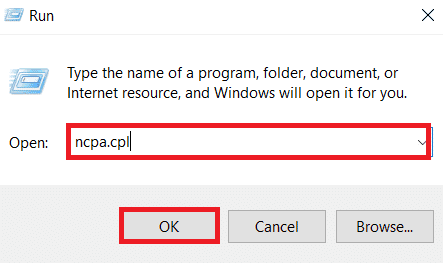
6. Right-click on your active network connection and select Properties.

7. In the Properties window, locate Internet Protocol Version 4 (TCP/IPv4) and select it.
8. Click on the Properties button as shown.

9. Select Use the following DNS server addresses option and type8.8.8.8next to Preferred DNS server: and 8.8.4.4next to Alternate DNS server: as shown.

10. Select Use the following IP address option and enter Default gateway: you noted in Step 3but replace final digit after the last dot with some other number. Follow the same procedure to fill out other information.

11. Click on OK to save changes.
12. Open your web browser and type the default Gateway number in the address bar and press Enter key.

13. Enter the username and password and click on Login.

14. Locate Enable Manual Assignment setting and enable it.
15. Find a textbox where you can enter your MAC address and IP address and enter it the same as you noted in Step 3.
16. After that, select Add option and it should add the console IP address to your router.
17. Now locate the Port Forwarding area.
18. Under Start and End, specify a range of ports to open or utilize single ports for internal and external traffic.
19. Only forward 25565 port for Minecraft server and make sure it is selected for both TCP and UDP.
20. Enter the static IP address created earlier and enable it if that option is available.
21. Click on Save or Apply to confirm changes.
22. Finally, restart your router and PC.
Also Read: Fix Minecraft Error Failed to Write Core Dump
Method 6: Reset Internet Connection
In some cases, your IP may get blocked in-game servers or your Network Settings may have changed causing issues like Minecraft connection timed out no further information error. You can these and some other Network related issues by resetting internet connection settings, it may resolve the issue. Follow the steps below to reset internet connection and fix Minecraft server keeps timing out issue.
1. Launch Command Prompt as administrator.

2. Type the following commands one by one in Command Prompt window and press Enter after each command.
ipconfig /release ipconfig /flushdns ipconfig /renew netsh int ip netsh int ip set dns netsh winsock reset

3. Wait for commands to execute then reboot the PC.
Method 7: Use VPN
In none of the methods work for you then you can try using VPN. Sometimes certain IP addresses may be blocked in certain regions. VPN will encrypt your IP address which will allow you to bypass network restrictions of your region. You can setup VPN in Windows 10 by using our guide to set up a VPN on Windows 10. This method should finally resolve Minecraft connection timed out with no further information issue.

Recommended:
- Fix Steam Missing File Privileges in Windows 10
- Fix Minecraft Failed to Authenticate Your Connection in Windows 10
- How to Get Windows 10 Minecraft Edition for Free
- How to Play Classic Minecraft on Browser
We hope that this guide was helpful and you were able to fix Minecraft connection timed out no further information error. Let us know which method worked for you the best. If you have any queries or suggestions then feel free to drop them in the comments section.
На чтение 6 мин. Просмотров 2.7k. Опубликовано 23.04.2021
Minecraft был впервые выпущен в 2021 году и с тех пор считается одной из самых продаваемых игр. Хотя Minecraft – надежная видеоигра, есть случаи, когда могут возникать определенные проблемы, такие как получение ошибки «Время ожидания подключения к серверу», когда игроки пытаются подключиться к серверу во время игры. В этой последней части нашей серии по устранению неполадок мы покажем вам способы исправления ошибки превышения времени ожидания подключения к серверу Minecraft на вашем ПК с Windows.
Содержание
- Исправить ошибку «Время ожидания подключения к серверу Minecraft истекло» на ПК с Windows 10
- Шаг 1. Удалите сторонний антивирус
- Шаг 2. Перенаправьте порт 25565 в брандмауэре Windows
- Шаг 3: переадресация порта в маршрутизаторе
- Шаг 4. Используйте другую версию игры Minecraft
- Шаг 5. Сброс подключения к Интернету
- Шаг 6. Разрешить сервер через брандмауэр
Исправить ошибку «Время ожидания подключения к серверу Minecraft истекло» на ПК с Windows 10
Есть несколько причин, которые могут вызвать эту конкретную проблему, начиная от сторонние антивирусные программы, установленные на вашем компьютере, проблемы с портом брандмауэра или проблемы с подключением к серверу.
Но перед выполнением любого из рекомендуемых решений по устранению неполадок, перечисленных ниже, лучше всего перезагрузить компьютер. Это обновит операционную систему Windows 10 и, как правило, устранит большинство распространенных проблем, связанных с Windows.
Шаг 1. Удалите сторонний антивирус
Бывают случаи, когда установленная сторонняя антивирусная программа может вызвать проблемы на вашем компьютере. Рекомендуется удалить стороннюю антивирусную программу и проверить, не возникает ли проблема с ошибкой.
- Введите «Панель управления» в строке поиска в Windows, расположенной в левом нижнем углу.

- Щелкните Панель управления , чтобы открыть окно панели управления.

- В разделе панели управления убедитесь, что для параметра Просмотр по задано значение Категория.

- Нажмите Удалить программу в разделе “Программы” .

- Найти установленный на вашем компьютере сторонний антивирус, щелкните правой кнопкой мыши, а затем нажмите кнопку Удалить в раскрывающемся меню. Следуйте инструкциям на экране, чтобы удалить антивирусную программу.

- Перезагрузите компьютер.

После удаления стороннего антивируса проверьте, не возникает ли ошибка «Тайм-аут подключения к серверу Minecraft» на ПК с Windows.
Шаг 2. Перенаправьте порт 25565 в брандмауэре Windows
Для правильной работы игры Minecraft вам необходимо перенаправить порт 25565 на брандмауэре Windows..
Для этого:
- Введите «Панель управления» в строке поиска в вашей Windows, расположенной по адресу нижний левый.
- Щелкните результат Панель управления , чтобы открыть окно панели управления.
- Убедитесь, что для параметра “Просмотр по” установлено значение «Большие значки»
- Щелкните вкладку Брандмауэр Защитника Windows .
- На левой панели , щелкните вкладку Расширенные настройки , откроется новое окно.
- Щелкните правой кнопкой мыши параметр Правила для входящих подключений на левой панели.
- В раскрывающемся меню выберите вариант Новое правило , откроется новое окно.
- Выберите Порт в разделе Тип правила, затем нажмите Далее .
- Выберите вкладку TCP или UDP
- Щелкните, чтобы выбрать параметр, определяющий локальные порты, а затем введите 25565 . Нажмите Далее.
- Выберите параметр Разрешить соединение , затем нажмите Далее.
- Обязательно выберите все параметры для применения правила, затем нажмите Далее .
- Назовите новое правило и затем нажмите Готово .
- Повторите те же действия для Outbound Rules .
После переадресации порта 25565 на вашем брандмауэре проверьте, нет ли ошибки «Время ожидания подключения к серверу Minecraft истекло» на ПК с Windows по-прежнему происходит.
Шаг 3: переадресация порта в маршрутизаторе
Если шаги упомянутое выше не помогло устранить сообщение об ошибке, попробуйте перенаправить порт в маршрутизаторе на компьютер.
- Введите «Командная строка» в Панель поиска в Windows расположена в левом нижнем углу.
- В результате выполнения командной строки щелкните Запуск от имени администратора в раскрывающемся меню.
- В окне командной строки введите команду ipconfig/all и нажмите Enter i>
- Нажмите клавишу Windows + R на клавиатуре, чтобы открыть диалоговое окно RUN.
- Введите «ncpa.cpl ‘ и нажмите Enter или нажмите OK, чтобы открыть настройки подключения к Интернету.
- Щелкните правой кнопкой мыши свое подключение и выберите Свойства в раскрывающемся меню.
- Оставайтесь на вкладке Сеть .
- Найдите из списка Протокол Интернета версии 4 (TCP/IPv4) , а затем нажмите
- Оставайтесь на General t ab.
- Выберите вариант Использовать следующие адреса DNS-серверов.
- Для Предпочитаемый DNS-сервер введите цифры 8.8.8.8
- Для Альтернативный DNS-сервер введите цифры 8.8.4.4
- Нажмите Проверить настройки при выходе.
- Нажмите OK , чтобы применить сделанные изменения.
Проверьте, не возникла ли ошибка «Тайм-аут подключения к серверу Minecraft» на ПК с Windows. EMS все еще встречается.
Шаг 4. Используйте другую версию игры Minecraft
Возможно, новые версии обновлений Minecraft не поддерживаются с другими серверами. Попробуйте перейти на другую версию игры и проверьте, устранена ли ошибка.
Для этого:
- Откройте Minecraft Launcher . Обычно он находится на рабочем столе вашего компьютера.
- Внутри Minecraft нажмите кнопку Installations .
- Нажмите + New .
- Щелкните вкладку Версия , чтобы развернуть ее раскрывающееся меню.
- Выбрать другое версии игры в раскрывающемся меню, а затем нажмите кнопку «Создать».
- После завершения загрузки версии она будет добавлена в меню установки на вашем Minecraft.
- Выберите новую версию, которую вы только что создали, и попробуйте поиграть с выбранным вами сервером.
Проверьте, не возникает ли ошибка превышения времени ожидания подключения к серверу Minecraft.
Шаг 5. Сброс подключения к Интернету
В некоторых случаях ваше подключение к Интернету блокируется серверами игры. Попробуйте сбросить подключение к Интернету с помощью командной строки и проверьте, будет ли ошибка исправлена.
Для этого:
- Введите «Командная строка» в строке поиска в Windows, расположенной в левом нижнем углу.
- Щелкните правой кнопкой мыши результат командной строки и выберите Запуск от имени администратора из раскрывающегося меню.
- Введите следующую команду в командной строке и нажмите Enter после каждой команды:
- Введите ipconfig/release и нажмите Enter.
- Введите ipconfig/flushdns и нажмите Enter.
- Введите ipconfig/Renew. и нажмите Enter.
- Введите netsh int ip и нажмите Enter.
- Введите netsh int ip установите DNS и нажмите Enter.
- Введите netsh winsock reset и нажмите Enter.
- Выйти из командной строки
- Перезагрузите компьютер.
После полной перезагрузки компьютера проверьте, не Ошибка истечения времени ожидания подключения к серверу Minecraft все еще возникает.
Шаг 6. Разрешить сервер через брандмауэр
Возможно, появляется сообщение об ошибке когда брандмауэр Windows заблокировал соединение с сервером. Убедитесь, что сервер проходит через брандмауэр, чтобы решить эту проблему.
- Введите «Панель управления» в строке поиска в вашей Windows, расположенной по адресу нижний левый.
- Щелкните результат Панель управления , чтобы открыть окно панели управления.
- Убедитесь, что Просмотр Для параметра By установлено значение «Большие значки».
- Щелкните вкладку Брандмауэр Защитника Windows .
- На левой панели. , выберите вариант «Разрешить приложение или функцию через брандмауэр Защитника Windows ..
- Нажмите Изменить настройки в правом верхнем углу.
- Найдите Minecraft Launcher, если он не может быть найден, щелкните параметр “Разрешить другое приложение”.
- Щелкните “Обзор” и найдите папку установки Minecraft Launcher. Обычно он находится по этому адресу: C: Program Files (x86) Minecraft Launcher MinecraftLauncher.exe
- Нажмите ДОБАВИТЬ кнопка strong>. Убедитесь, что отмечены и “Частный”, и “Общедоступный”.
- Нажмите OK , чтобы применить сделанные изменения.
- Закройте окно свойств брандмауэра Windows.
Проверить, возникает ли ошибка превышения времени ожидания подключения к серверу Minecraft
Выполнив указанные шаги, вы успешно исправите ошибку превышения времени ожидания подключения к серверу Minecraft в Windows
Посетите наш канал на YouTube TheDroidGuy, чтобы увидеть больше видео по устранению неполадок.

Одной из наиболее распространенных ошибок, с которой сталкиваются игроки при попытке играть в Minecraft онлайн, является печально известное сообщение об ошибке «io.netty.channel.ConnectTimeoutException: время ожидания подключения истекло«.< /p>Несмотря на разочарование, хорошая новость заключается в том, что в большинстве случаев эту ошибку легко исправить. Для тех, кто хочет избавиться от этой надоедливой ошибки, ниже приведены шаги, которые они должны выполнить для этого.

Возможные исправления для Minecraft ‘io.netty.channel.ConnectTimeoutException: время ожидания соединения истекло’ error
Как упоминалось ранее, io.netty.channel.ConnectTimeoutException: время ожидания соединения истекло ошибка возникает при попытке играть в многопользовательскую игру Minecraft. В частности, это происходит при игре или попытке подключения к серверу Minecraft или Realm и является проблемой, связанной с конфигурацией сети.
Важно: прежде чем пытаться решить проблему, читатели должны сначала определите, возникает ли проблема с их стороны или с сервера/области, к которой они пытаются присоединиться. Лучший способ проверить, проблема на их стороне или нет, — это подключиться к серверу Minecraft с IP-адресом: test.prisonfun.com
Сервер IP: test.prisonfun.com предназначен для использования игроками Minecraft, чтобы проверить, есть ли проблема с их сетевым подключением или нет. Этот сервер работает круглосуточно и без выходных и без проблем поддерживает все версии Minecraft, что делает его отличным местом для диагностики и устранения проблем с подключением.
Если игроки могут успешно подключиться к IP-адресу: сервер test.prisonfun.com , проблемы, возникающие с ошибкой времени ожидания соединения, скорее всего, не зависят от них и связаны с сервером, к которому они пытаются подключиться. Затем читатели должны попытаться связаться с администраторами сервера, чтобы попытаться исправить указанные проблемы.
Тем не менее, для тех, кто не может присоединиться к серверу IP: test.prisonfun.com, похоже, что с их стороны действительно возникла проблема. В таких случаях они могут выполнить следующие возможные исправления:
1) Перезагрузите маршрутизатор/ПК
Это может показаться простым, но io.netty.channel.ConnectTimeoutException: время ожидания соединения истеклоНа самом деле ошибка связана с сетью. Часто это означает, что проблему можно решить, просто перезапустив локальный маршрутизатор и ПК.
Теперь читатели могут попытаться подключиться к IP-адресу сервера Minecraft: test.prisonfun.com, чтобы проверить, решена ли проблема.
2) Попробуйте другую сеть Wi-Fi
Если возможно, читатели, страдающие от io.netty.channel.ConnectTimeoutException: время ожидания подключения истекло следует попытаться подключиться к другой сети Wi-Fi и повторить попытку подключения.
Если поблизости нет другой сети Wi-Fi, геймеры могут попробовать и использовать свою мобильную точку доступа временно. Для тех, кто не знаком с процессом, ниже можно найти хорошее видео о том, как использовать мобильную точку доступа на популярных мобильных устройствах.
Теперь читатели могут еще раз попробовать подключиться к серверу с IP: test.prisonfun.com, чтобы проверьте, решена ли проблема.
3) Отключите брандмауэр, VPN и программное обеспечение для родительского контроля
Для тех, кто использует VPN или на компьютере установлено программное обеспечение для родительского контроля, их следует отключить. Они могут вызывать помехи в сетевом соединении, а в некоторых случаях полностью блокировать исходящие сетевые соединения, вызывая исключение io.netty.channel.ConnectTimeoutException: время ожидания соединения истекло ошибка.
Если VPN или программное обеспечение для родительского контроля не используется, рекомендуется временно отключить брандмауэр на компьютере, чтобы посмотреть, решит ли это проблему. Для этого читатели могут воспользоваться приведенным ниже полезным видео-руководством.
Разместив это, читатели могут еще раз попытаться подключиться к серверу с IP-адресом: test.prisonfun.com чтобы проверить, не устранена ли проблема. решена.
4) Используйте VPN
Хотя это может показаться противоречащим предыдущему исправлению, в некоторых конкретных случаях использование VPN может полностью устранить ошибку io.netty.channel.ConnectTimeoutException: время ожидания соединения истекло.
Использование VPN может решить проблему, поскольку оно позволит пользователям подключаться в виртуальную частную сеть. Эта сеть не соответствует тем же сетевым правилам, что и исходное подключение.
Также читайте продолжение статьи ниже в КОДМ? Как исправить ошибку Bad Request 400 в Roblox. Читатели могут использовать для этого любой бесплатный VPN по своему выбору, так как в Интернете доступно множество вариантов загрузки. После установки VPN и подключения к нему геймеры могут повторно подключиться к серверу Minecraft с IP-адресом: test.prisonfun.com , чтобы проверить, не устранена ли проблема с подключением. решено.
Ошибка «Io.Netty.Channel.ConnectTimeoutException» обычно появляется, когда пользователи Minecraft пытаются подключиться к обычному серверу или серверу Realm. Эта проблема возникает исключительно на ПК и, как сообщается, возникает в Windows 7, Windows 8.1 и Windows 10.
Код ошибки io.nettychannel в Minecraft Realms
После изучения этого кода ошибки Minecraft выяснилось, что эта проблема может быть вызвана несколькими разными виновниками:
- Несогласованность IP / TCP. Одной из наиболее распространенных причин, которые могут в конечном итоге вызвать эту проблему, является несогласованность IP или CP, вызванная вашим маршрутизатором. В этом случае вы сможете решить эту проблему, выполнив простую перезагрузку маршрутизатора или сбросив настройки в более серьезных обстоятельствах.
- JRE заблокирован Защитником Windows. Если вы используете собственный Защитник Windows для защиты от заражения вредоносными программами, возможно, вы видите эту ошибку после того, как среда выполнения Java заблокирована для связи с сервером Minecraft из-за ложного срабатывания. В этом случае вы можете либо занести JRE в белый список, либо отключить защиту в реальном времени, чтобы решить проблему.
- JRE заблокирован сторонним антивирусным ПО. Эта проблема также может возникать со сторонним антивирусом, например Avast, Comodo или McAfee. В этом случае вы можете либо отключить защиту своего антивируса в реальном времени, либо удалить его все вместе, чтобы исключить потенциальное вмешательство в Minecraft.
- Несоответствие номера порта. Также возможно, что вы столкнулись с этой проблемой в случае, когда номер порта вашего клиента не совпадает с номером порта сервера. В этом случае вы можете решить проблему, получив правильный порт из сценария запуска, а затем используя опцию Direct Connect для успешного подключения.
- Несогласованный DNS по умолчанию. Если вы используете ISP второго уровня, скорее всего, вы также можете увидеть эту ошибку из-за несогласованности DNS. Если этот сценарий применим, вы сможете решить проблему, переключившись на значения DNS, предоставленные Google.
Метод 1: перезапуск или сброс маршрутизатора
Как сообщили несколько затронутых пользователей, эта проблема также может возникать из-за несогласованности сети, чему способствует несогласованность IP / TCP, коренящаяся в вашем маршрутизаторе.
Если этот сценарий применим, вы сможете решить эту проблему, выполнив простую перезагрузку. Это приведет к обновлению IP и DNS, которые в настоящее время использует ваш компьютер, и очистке всех временных пакетов данных.
Для того, чтобы пойти на сброс маршрутизатора, просто включите Off маршрутизатора с помощью кнопки On / Off на задней панели сетевого устройства или просто физически отсоединить кабель питания. После этого подождите не менее 30 секунд, чтобы убедиться, что силовые конденсаторы полностью разряжены.
Демонстрация перезагрузки роутераПо прошествии этого периода времени включите маршрутизатор, дождитесь восстановления доступа к Интернету, затем запустите Minecraft, чтобы проверить, возникает ли ошибка при попытке подключиться к размещенному миру.
Если проблема все еще сохраняется, следующим шагом должен быть сброс маршрутизатора. Вы можете сделать это, используя острый предмет, нажав и удерживая кнопку сброса на задней панели роутера.
Сброс маршрутизатораПримечание. Имейте в виду, что эта процедура сбросит настройки маршрутизатора до заводских. Это переопределит любые пользовательские настройки, перенаправленные порты или заблокированные устройства. В некоторых случаях он также может очистить учетные данные интернет- провайдера, которые маршрутизатор использует для облегчения подключения к Интернету.
Если вы готовы выполнить сброс маршрутизатора, нажмите и удерживайте кнопку «Сброс», пока не увидите, что все светодиоды на передней панели мигают одновременно. Как только это произойдет, отпустите кнопку «Сброс» и восстановите подключение к Интернету.
Проверьте, решена ли проблема, снова открыв Minecraft. Если та же ошибка io.netty.channel все еще возникает, перейдите к следующему потенциальному исправлению ниже.
Метод 2: внесение Java JRE в белый список в Защитнике Windows (если применимо)
Как оказалось, одна из наиболее распространенных причин, которая в конечном итоге вызывает ошибку io.netty.channel из-за ложного срабатывания антивируса Защитника Windows или стороннего эквивалента. Как сообщали некоторые затронутые пользователи, Защитник Windows или сторонний пакет могут в конечном итоге заблокировать JRE (Java Runtime Environment) от взаимодействия с внешними серверами.
Имейте в виду, что среда Java абсолютно необходима для Minecraft, и подключение к другим игрокам будет невозможно, пока вы не убедитесь, что JRE не блокируется вашим антивирусом.
Если вы используете собственный пакет безопасности (Защитник Windows), вы можете решить эту проблему двумя разными способами:
- A. Отключение постоянной защиты
- Б. Внесение JRE и JDK в белый список в Защитнике Windows
Отключение защиты в режиме реального времени — это более быстрая процедура, которая позволит вам определить, действительно ли эта проблема вызвана каким-либо антивирусным вмешательством (подруководство A). Но если вы хотите , чтобы решить эту проблему навсегда, перейти непосредственно к югу от направляющей B.
A. Отключение постоянной защиты
- Открывает Выполнить диалоговое окно, нажав Win Key + R. Затем введите ms-settings: windowsdefender и нажмите Enter, чтобы открыть окно Центра безопасности Защитника Windows.
Диалог запуска: ms-settings: windowsdefender
- Как только вы войдете в меню безопасности Windows, используйте меню слева, чтобы выбрать Защита от вирусов и угроз.
Доступ к защите от вирусов и угроз
- В меню защиты от вирусов и угроз нажмите Управление настройками (в разделе Настройки защиты от вирусов и угроз).
Управление настройками Защитника Windows
- Когда вы перейдете ко второму экрану, снимите флажок, связанный с защитой в реальном времени, чтобы убедиться, что он отключен.
Отключение защиты в реальном времени в Защитнике Windows
- После того, как вам удастся отключить защиту в реальном времени, вернитесь в начальное меню безопасности Windows (в правый раздел) и нажмите Брандмауэр и защита сети.
Доступ к настройкам межсетевого экрана и защиты сети
- Как только вы перейдете к следующему экрану, кликните сеть, к которой вы в данный момент подключены, затем прокрутите вниз до меню настроек и отключите переключатель, связанный с брандмауэром Защитника Windows.
Отключение компонента брандмауэра Защитника Windows
- После того, как вам удастся отключить Защитник Windows и брандмауэр Windows, вернитесь в Minecraft и повторите действие, которое ранее вызывало ошибку «io.netty.channel».
Б. Внесение JRE в белый список в Защитнике Windows
- Нажмите клавишу Win + R, чтобы открыть диалоговое окно «Выполнить». Затем введите control firewall.cpl, чтобы открыть интерфейс классификационного брандмауэра Windows.
Доступ к брандмауэру Защитника Windows
- Внутри брандмауэра Защитника Windows используйте меню слева, чтобы выбрать Разрешить приложение или функцию через брандмауэр Защитника Windows.
Разрешение приложения или функции через Защитник Windows
- На следующем экране нажмите кнопку «Изменить настройки», затем нажмите «Да» в разделе «Управление учетными записями пользователей» (UAC), чтобы предоставить доступ администратора.
Изменение настроек разрешенных элементов в брандмауэре Windows
- После получения полного доступа прокрутите список разрешенных элементов и посмотрите, есть ли уже среда выполнения Java в списке разрешенных приложений. Если это не так, нажмите «Разрешить другое приложение», затем нажмите «Обзор», перейдите в следующее место и внесите Java.exe в белый список :
C: Program Files Java 'Версия Java bin
- После того, как вы успешно загрузили двоичный файл Java (TM) Platform SE, нажмите «Добавить», чтобы поместить элемент в список разрешенных приложений.
Загрузка двоичного файла Java Platform SE в список разрешенных элементов
- Затем убедитесь, что установлены флажки Private и Public, связанные с двоичным кодом Java (TM) Platform SE, затем сохраните изменения, нажав Ok.
Разрешение среды Java внутри брандмауэра Windows
- Как только среда Java будет успешно занесена в белый список, запустите Minecraft еще раз и посмотрите, решена ли проблема.
Если вы все еще видите ошибку такого же типа в Minecraft при попытке присоединиться к онлайн-игре или разместить ее, перейдите к следующему потенциальному исправлению ниже.
Метод 3: отключение / удаление стороннего Security Suite (если применимо)
Тот факт, что вы используете сторонний пакет, не означает, что ошибка io.netty.channel на самом деле не создается вашим пакетом безопасности. В некоторых случаях JRE (Java Runtime Environment) блокируется от связи с сервером Minecraft из-за ложного срабатывания.
Если этот сценарий применим, ваша первая попытка определить, является ли сторонний антивирус вызывает проблему, должна состоять в том, чтобы отключить защиту в реальном времени перед запуском Minecraft.
Несмотря на то, что процедура будет отличаться, в большинстве случаев вы сможете отключить защиту в реальном времени прямо с помощью значка на панели задач.
Кликните значок антивируса на панели задач и выберите «Отключить».Как только вы это сделаете, повторите действие в Minecraft, которое ранее вызывало проблему. Если проблема перестает возникать, пока ваш сторонний пакет отключен, вы сможете решить проблему, добавив JRE и основной исполняемый файл Minecraft в белый список.
Примечание. Действия по внесению элемента в белый список в стороннем антивирусном ПО будут отличаться в зависимости от того, какой продукт безопасности вы используете. Поищите в Интернете конкретные шаги.
Однако вы также можете применить радикальный подход и полностью удалить чрезмерно защищенный пакет. Вот краткое руководство о том, как это сделать, и убедитесь, что вы не оставляете никаких остаточных файлов, которые могут вызвать такое же поведение:
- Нажмите клавишу Win + R, чтобы открыть диалоговое окно «Выполнить». Затем введите appwiz.cpl и нажмите Enter, чтобы открыть меню «Программы и файлы».
Открытие программ и функций
- Затем, войдя в меню «Программы и файлы», прокрутите список установленных приложений до конца и найдите инструмент безопасности, который вы хотите удалить.
- Когда вам удастся найти его, кликните его правой кнопкой мыши и выберите «Удалить» из появившегося контекстного меню.
Удаление Avast Secure Browser
- Как только вы окажетесь на экране удаления, следуйте инструкциям на экране, чтобы завершить удаление пакета интрузивной безопасности.
Примечание: если вы хотите быть более тщательным и убедиться, что вы не оставляете после себя каких-либо файлов, оставшихся от недавно удаленного AV, запустите специализированный деинсталлятор, специфичный для инструмента, который вы только что удалили. - Откройте Minecraft и попробуйте подключиться еще раз, чтобы увидеть, устранена ли ошибка.
Если тот же код ошибки все еще возникает, перейдите к следующему потенциальному исправлению ниже.
Метод 4: соответствие номера порта сервера
Как оказалось, еще одна распространенная причина, которая может в конечном итоге вызвать ошибку io.netty.channel, — это случай, когда номер порта вашего клиента не совпадает с номером порта сервера.
Если этот сценарий применим, вы сможете решить проблему, открыв сценарий запуска и получив реальный порт сервера Minecraft , а затем используя опцию Direct Connect для подключения с использованием правильного порта. Многие затронутые пользователи подтвердили, что эта операция была единственным, что позволило им решить проблему.
Следуйте приведенным ниже инструкциям, чтобы убедиться, что номер порта сервера совпадает с портом, к которому вы подключаетесь:
- После того, как вы получите ошибку io.netty.channel, откройте сценарий запуска и найдите следующую строку: Запуск сервера Minecraft на * XXXX *- Затем запишите порт сервера (XXXX).
Получение правильного порта для вашего сервера Minecraft
- После того, как вы успешно получили правильный порт, вернитесь к клиенту Minecraft, нажмите Direct Connect и измените порт (номер после localhost :), чтобы отразить правильный порт, который вы только что получили на шаге 1.
Правильный локальный хост в Minecraft
- Посмотрите, успешно ли установлено соединение без появления той же ошибки io.netty.channel.
Если проблема не устранена, перейдите к следующему потенциальному исправлению ниже.
Метод 5: переход на DNS от Google
Если ни одно из перечисленных выше возможных исправлений не помогло вам, возможно, вы столкнулись с этой проблемой из-за несогласованной системы доменных имен по умолчанию . Эта проблема обычно возникает у интернет- провайдеров уровня 2.
К счастью, многие затронутые пользователи подтвердили, что проблема была полностью решена после того, как они перешли на DNS, предоставленный Google. Это исправление решит большинство проблем, вызванных несогласованностью DNS.
Если вы все еще видите DNS по умолчанию, следуйте приведенным ниже инструкциям, чтобы переключиться на Google DNS, и посмотрите, разрешит ли это ошибку io.netty.channel:
- Открывает Выполнить диалоговое окно, нажав Win Key + R. Затем введите ncpa.cpl и нажмите Enter, чтобы открыть меню «Сетевые подключения».
- В меню «Сетевое подключение» кликните правой кнопкой мыши сеть, к которой вы в данный момент подключены, и выберите «Свойства» в контекстном меню.
Примечание. Если вы подключены через кабель, кликните правой кнопкой мыши Ethernet (Подключение по локальной сети). Если вы в настоящее время используете беспроводное соединение, кликните правой кнопкой мыши Wi-Fi (беспроводное сетевое соединение). - На экране «Свойства» кликните вкладку «Сеть» в горизонтальном меню вверху.
- Затем перейдите в раздел «Это соединение использует следующий модуль», выберите «Протокол Интернета версии 4 (TCP / IPv4)» и нажмите кнопку «Свойства» ниже.
- Затем нажмите Общие и выберите переключатель, связанный с Использовать следующий адрес DNS-сервера, и замените Предпочтительный DNS-сервер и Альтернативный DNS-сервер следующими адресами:
8.8.8.8 8.8.4.4
- Как только вам удастся соответствующим образом изменить два значения, выполните шаги 3 и 4 еще раз, чтобы перейти на Google DNS для IPv6:
2001: 4860: 4860 :: 8888 2001: 4860: 4860 :: 8844
- Сохраните изменения, которые вы только что внесли, затем перезагрузите компьютер и запустите Minecraft после завершения следующего запуска, чтобы увидеть, решена ли проблема.

Содержание статьи
- Способы исправить тайм-аут подключения к серверу в Minecraft
- Решение 1. Присоединяйтесь к рабочим серверам
- Решение 2. Обновите игру до последней версии
- Решение 3. Сброс конфигурации сети.
- Решение 4. Проверьте, не блокирует ли брандмауэр Windows Minecraft.
Что приходит вам в голову в первую очередь, когда вы наслаждаетесь отличным сеансом на сервере с друзьями и немного развлекаетесь в Minecraft, но внезапно игра перестала работать и выдает дисконект, называемым тайм-аутом подключения к серверу: дополнительной информации нет.
Итак, что вы сделаете в первую очередь, когда увидите эту ошибку? Почешите голову, да?
Теперь не нужно…
И вам не о чем беспокоиться. Большинство игроков получают это сообщение об ошибке тайм-аута подключения к серверу Minecraft несколько раз во время игры. Кроме того, если вы получаете эту ошибку чаще, возможно, проблема связана с сервером, к которому вы подключаетесь, с подключением к Wi-Fi или по другим n причинам.
Но это не единственные причины ошибки времени ожидания подключения Minecraft, поэтому мы и представили вам это руководство.
Способы исправить тайм-аут подключения к серверу в Minecraft
В этом руководстве мы расскажем о некоторых действенных и проверенных способах решения этой ошибки в Minecraft. Если вы также один из тех, кто получает эту ошибку тайм-аута подключения в Minecraft, это руководство вам поможет.
Следование этим решениям для решения этой проблемы не займет много времени, поэтому мы поделились несколькими методами решения проблемы в случае, если один из них не сработал для вас, чтобы вы могли попытать счастья с другим.
- Убедитесь, что вы подключились к рабочему серверу
- Обновите версию игры до последней, будь то Java или Pocket Edition.
- Попробуйте сбросить конфигурацию сети
- Убедитесь, что брандмауэр Windows не блокирует Minecraft
- Использовать некоторые порты для пересылки
- Вы можете попробовать использовать VPN
Решение 1. Присоединяйтесь к рабочим серверам
Некоторые серверы созданы для того, чтобы игроки могли подключиться к максимальной мощности, но иногда это становится переполненным и приводит к увеличению населения, из-за чего сервер перестает отвечать.
Поэтому убедитесь, что вы подключаетесь к работающему и здоровому серверу Minecraft, который не переполнен множеством игроков, чтобы у вас была плавная и веселая сессия в игре.
Чтобы убедиться, стоит ли присоединяться к серверу или нет, и выдает подобное исключение. Вы можете пройти через этот веб-сайт mcsrvstat.us, чтобы получить информацию о любом сервере, например о его текущем состоянии и населении.
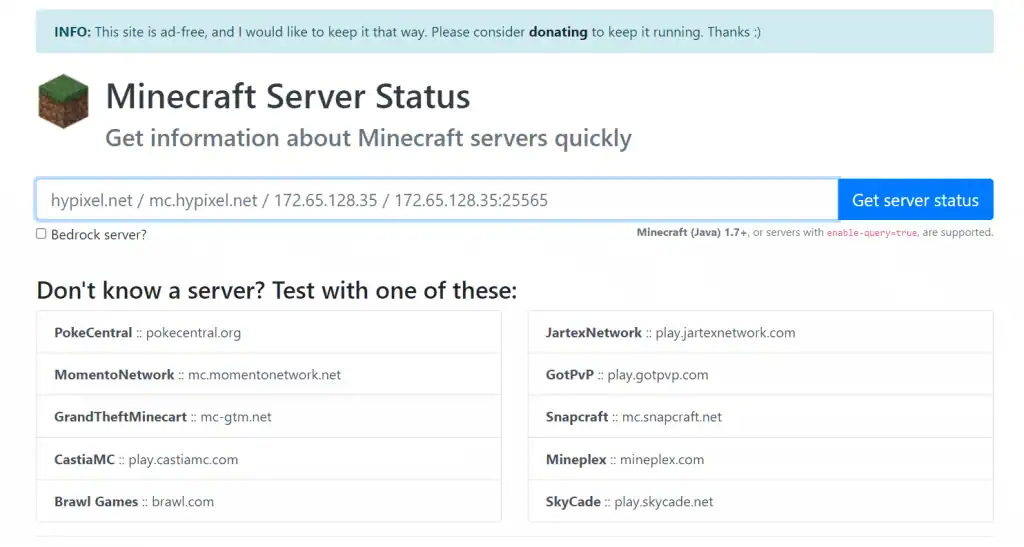

Решение 2. Обновите игру до последней версии
Несколько раз версия игры противоречила совместимости с версией Windows, которую вы в ней используете. Так что, если вы используете устаревшую версию Minecraft, обновите ее прямо сейчас. Некоторые версии игр не могут синхронизироваться с серверами, поэтому это может быть причиной того, что вы получаете ошибку тайм-аута сервера.
Вы можете обновить версию Minecraft, выполнив следующие действия.
- Откройте Minecraft Launcher с помощью ярлыка «Пуск» или рабочего стола.
- Перейдите в новое окно установки и там вы можете выбрать последнюю версию для обновления игры.
- Затем нажмите «Установить».

Если вы уже обновили версию, но по-прежнему получаете ту же ошибку, вы можете попробовать изменить версию игры на другую, откатившись назад. Надеюсь, что он вам понравится.
Решение 3. Сброс конфигурации сети.
Когда вы устанавливаете на свой компьютер несколько сторонних приложений, эти приложения могут переопределить вашу сетевую настройку, из-за чего они конфликтуют с другими приложениями, установленными на вашем ПК с Windows.
В этом случае вы должны убедиться, что настройки вашей сети настроены правильно и не блокируются Minecraft. Для этого выполните следующие действия.

- Откройте командную строку от имени администратора и введите следующие команды одну за другой.
IPCONFIG / выпуск
IpConfig / flushdns
IPCONFIG / возобновлять
NETSH Int Ip
NETSH Int IP Set Dns
NETSH сброс Winsock
- Когда вы закончите выполнение всех этих команд, перезагрузите компьютер.
- Как только ваш компьютер загрузится, попробуйте запустить Minecraft и проверьте, появляется ли ошибка тайм-аута подключения к серверу или нет.
Решение 4. Проверьте, не блокирует ли брандмауэр Windows Minecraft.
Если вы думаете, что мы попросим вас изменить настройки брандмауэра, то вы ошибаетесь. Мы всегда принимаем меры предосторожности, прежде чем касаться настроек брандмауэра, и мы заботимся о безопасности и безопасности компьютера так же, как и вы.
Но убедитесь, что вы используете оригинальную игру, купленную в Магазине Windows, иначе вы рискуете атаковать свой компьютер посторонними.
Выполните следующие действия, чтобы разрешить Minecraft в брандмауэре Windows.
- Прежде всего перейдите в Пуск >> найдите брандмауэр Windows

- После открытия брандмауэра посмотрите на левую боковую панель и выберите параметр «Разрешить приложение или функцию через брандмауэр Защитника Windows».

- Теперь просто включите опцию рядом с Minecraft и сохраните изменения.
- Перезагрузите компьютер.
Это должно решить проблему исключения, которое Minecraft выдавал из-за проблемы с подключением к серверу.
Вы можете попробовать свои силы с указанными выше способами устранения ошибки, и если вы успешно решили ошибку с помощью любого из методов, сообщите нам об этом в комментариях. Другим будет полезно узнать, какой метод наиболее эффективен для исправления ошибки тайм-аута подключения к серверу.
Содержание
- Решение проблем с запуском VimeWorld
- Способ 1: Обновление Java
- Способ 2: Запуск VimeWorld от имени администратора
- Способ 3: Завершение существующего процесса VimeWorld
- Способ 4: Временное отключение антивируса
- Способ 5: Отключение брандмауэра
- Способ 6: Установка последних обновлений Windows
- Способ 7: Очистка папки с файлами
- Способ 8: Скачивание последней версии VimeWorld
- Ошибка при запуске вайм ворлда «рабочий путь лаунчера не верен»
- Не запускается VimeWorld
- Что делать, если не запускается VimeWorld
- Причина 1: Устаревшая версия Java
- Причина 2: Посторонние задачи
- Причина 3: Блокировка антивирусом
- Причина 4: Блокировка Брандмауэром Windows
- Причина 5: Не установлены нужные обновления Windows
- Причина 6: Повреждение папки с файлами

Способ 1: Обновление Java
Основная причина проблем с запуском лаунчера VimeWorld — использование устаревшей версии Java на компьютере или вовсе ее отсутствие. Соответственно, решение очень простое — обновить данное программное обеспечение при помощи встроенной панели контроля или путем загрузки инсталлятора с официального сайта. В другой статье по ссылке ниже вы найдете развернутое описание двух этих способов и сможете подобрать для себя оптимальный.
Подробнее: Обновление Java в Windows 10 
Некоторые программы и игры не запускаются только потому, что у пользователя отсутствуют права администратора. Это может коснуться и ВаймВорлд, поэтому советуем открывать приложение с повышенными привилегиями:
- Отыщите исполняемый файл лаунчера и щелкните по нему правой кнопкой мыши.

- Из появившегося контекстного меню выберите пункт «Запуск от имени администратора».

- Дождитесь появления окна загрузки и убедитесь в том, что теперь программа работает корректно.

Если соответствующие привилегии получить не удается или возникают другие проблемы при использовании учетной записи администратора, ознакомьтесь с отдельными полноценными руководствами на нашем сайте.
Способ 3: Завершение существующего процесса VimeWorld
Неполадки со стартом игрового лаунчера могут быть связаны с уже запущенным процессом программного обеспечения в операционной системе, поэтому исполняемый файл и не откликается при нажатии по нему. Просто перезагрузите компьютер или завершите процесс самостоятельно, выполнив такие действия:
- Щелкните правой кнопкой мыши по пустому месту на панели задач и из появившегося контекстного меню выберите пункт «Диспетчер задач».

Теперь откройте уже существующий исполняемый файл и проверьте, появится ли его графический интерфейс на этот раз.

Способ 4: Временное отключение антивируса
Есть информация о том, что некоторые антивирусы ошибочно считают файлы рассматриваемого лаунчера вредоносными, поэтому блокируют их выполнение. Это приводит к тому, что программа просто не запускается и никак не реагирует на попытку запуска EXE-файла. Если вы используете сторонний антивирус, советуем на время отключить его, после чего произвести повторный старт VimeWorld.

Если это помогло и через лаунчер удалось запустить Minecraft, проблема точно заключается в антивирусе. Постоянно отключать его или держать в таком состоянии — не лучший вариант, гораздо логичнее занести VimeWorld в список исключений, о чем детально написано в материале по ссылке ниже.
Способ 5: Отключение брандмауэра
ВаймВорлд постоянно получает доступ к сети для загрузки новых файлов или отображения информации о серверах, соответственно, его пакеты обрабатывает стандартный межсетевой экран, установленный в Windows. Если этот компонент посчитает входящее соединение подозрительным, оно будет заблокировано. Это приводит к тому, что лаунчер зависает или вовсе не открывается. Проверьте данную теорию, на время отключив брандмауэр Windows, о чем написано в материале далее.

В случае когда этот метод помог, поступите точно так же, как и при решении проблемы с антивирусом — добавьте VimeWorld в исключения для межсетевого экрана при помощи его встроенных функций.
Способ 6: Установка последних обновлений Windows
Отсутствие обновлений операционной системы редко становится причиной, по которой не запускается ВаймВорлд, однако не стоит отбрасывать факт наличия возможных конфликтов из-за недостающих файлов. В любом случае ОС всегда лучше держать в актуальном состоянии, поэтому проверьте обновления, установите их и попробуйте снова запустить лаунчер.
- Для этого отройте меню «Пуск» и перейдите в «Параметры».

- В списке настроек найдите раздел «Обновление и безопасность».

- Щелкните по кнопке «Проверить наличие обновлений» и ожидайте окончания поиска. Если они будут найдены, установите их и перезагрузите компьютер.

На нашем сайте есть несколько полезных материалов, связанных с обновлениями операционной системы. В них вы узнаете более детально о том, как выполняется этот процесс, что делать, если средство обновления не работает и как добавить любой апдейт в ручном режиме.
Способ 7: Очистка папки с файлами
При первом запуске VimeWorld в ОС создается папка с файлами данной программы. Они сканируются и обновляются при каждом последующем старте, если это требуется. Однако при возникновении конфликтов или повреждении некоторых из них лаунчер может зависнуть или перестать открываться. Решается это путем удаления проблемных файлов — при повторном открытии лаунчера они скачаются с официального сайта.
- Откройте утилиту «Выполнить», используя для этого стандартное сочетание клавиш Win + R. В поле напишите %AppData%/.vimeworld и перейдите по данному пути.

- Выделите все находящиеся в каталоге файлы и щелкните правой кнопкой мыши.

- Из появившегося контекстного меню выберите пункт «Удалить» для переноса файлов в корзину.

То же самое можно сделать прямо со всей папкой, что иногда является даже более эффективным вариантом. После удаления для запуска VimeWorld используйте скачанный с официального сайта EXE-файл, который снова загрузит недостающие компоненты.
Способ 8: Скачивание последней версии VimeWorld
Последняя рекомендация — загрузка финальной версии с заменой текущей. Этот метод актуален только в том случае, если вы скачали программу давно и не запускали ее определенное время. Для начала избавьтесь от старого EXE-файла, поскольку он больше не нужен: отыщите его в директории с загрузками или там, куда он был перемещен, и удалите.

Перейдите на официальный сайт VimeWorld и найдите строку «Скачать лаунчер». Нажмите по ней и скачайте новый исполняемый файл, затем откройте его и дождитесь полной загрузки компонентов на компьютер.
Источник
Ошибка при запуске вайм ворлда «рабочий путь лаунчера не верен»
Проблема заключается в наличии пробелов в названии учетной записи. Пытаться отредактировать название через реестр крайне не советую, не во всех файлах сможете отредактировать пути, тк они будут заблокированы + их очень много будет, чтобы в ручную все делать, поэтому при следующем перезапуске обнаружите кучу проблем и придется возвращать все названия обратно в реестре.
Поэтому, тут два варианта — либо переустановить систему с уже новым названием без пробелов, либо сделать следующее:
1. Нужно перейти в корневую папку игры C:Usersназвание учеткиAppDataRoaming.vimeworld
2. Попробовать запустить VimeWorld.exe. Если вы запускаете вайм в первый раз с корневой папки, то у вас запустится лаунчер с предупреждением, что вы должны были запустить не с корневой папки, а с установочного файла. При повторном запуске у вас появится опять эта же проблема.
После запуска у вас появится файл «config», который нужно будет удалить. И тогда вы сможете запустить еще раз. Но дело в том, что постоянно повторять такие махинации будет неоптимально с точки зрения удобности, поэтому делаем следующее:
— Удаляем файл «config». Заходим в VimeWorld.exe. Закрываем окно с предупреждением и авторизируемся в свой аккаунт, введя логин и пароль. Затем закрываем лаунчер.
— Открываем файл «config» через блокнот и в строке «updater-path» после двоеточия удаляем указанный путь. Сохраняем и закрываем. Далее ПКМ по «config» > свойства > в атрибутах ставим галочку «только чтение» > применяем и нажимаем ОК.
Источник
Не запускается VimeWorld
VimeWorld предоставляет доступ ко многим серверам в Minecraft, в том числе и с установленными на них модами. К сожалению, он не всегда работает корректно и иногда может не запускаться. Проблему можно решить, но придется изначально выявить ее первопричину.

Что делать, если не запускается VimeWorld
Мы рассмотрим несколько возможных причин, по которым могут не запускаться сервера VimeWorld.
Перед тем, как рассматривать причины неполадок и их решения попробуйте выполнить запуск VimeWorld от имени администратора:
- Найдите исполняемый файл лаунчера и кликните по нему правой кнопкой мыши. Можно использовать ярлык исполняемого файла.
- В контекстном меню выберите вариант “Запуск от имени администратора”.
Также мы рекомендуем использовать только актуальную версию лаунчера, загруженную с официального сайта разработчика.
Причина 1: Устаревшая версия Java
Для нормального функционирования большинства лаунчеров Minecraft нужна актуальная версия Java. VimeWorld не стал исключением. Если у вас установлена Java, то ее можно быстро обновить из специальной панели. Если же Java на компьютере вообще не установлена, то выполните ее установку с официального сайта. Мы будет подробно рассматривать процесс установки Java, так как там нет ничего сложного, а вот на обновлении уже установленной Java остановимся подробнее:
- Откройте “Панель управления” любым удобным способом. Например, это можно сделать через строку “Выполнить”, которая вызывается сочетанием клавиш Win+R. Туда вводится команда control.



Будет запущен процесс скачивания обновлений и их установки. По завершении процесса установки обновления вы получите соответствующее уведомление.
Причина 2: Посторонние задачи
Лаунчер может не запускаться из-за того, что его процесс уже запущен. Иногда даже при запущенном процессе интерфейс VimeWorld не запускается. В этом случае нужно принудительно завершить процесс через “Диспетчер задач” и выполнить его запуск повторно:
- Откройте “Диспетчер задач”. Во всех операционных системах Windows это можно сделать, воспользовавшись сочетанием клавиш Ctrl+Shift+Esc.
- В списке уже запущенных задач отыщите “VimeWorld”. Выделите его и нажмите кнопку “Снять задачу”.

Теперь попробуйте запустить VimeWorld повторно.
Причина 3: Блокировка антивирусом
Некоторые антивирусы могут блокировать сторонние лаунчеры Майнкрафта. Обычно блокировка сопровождает оповещением от антивируса. В таком случае мы рекомендуем добавить программу в исключения вашего антивируса. Подробно про добавления исключений в антивирусах мы писали отдельную статью. Рекомендуем с ней ознакомиться.
Вполне вероятно, что после добавления в исключения антивируса придется выполнить переустановку лаунчера. Дело в том, что антивирус мог повредить некоторые компоненты VimeWorld, что в будущем приведет к некорректной работе.
Причина 4: Блокировка Брандмауэром Windows
VimeWorld регулярно скачивает контент из интернета и использует для этого разные соединения. Одно из таких соединений встроенный Брандмауэр Windows может посчитать подозрительным и заблокировать вообще всю программу. Чтобы этого избежать, добавьте VimeWorld в исключения Брандмауэра Windows:
- Запустите Брандмауэр Windows, например, через поисковую строку по системе.
- В левой части окна переключитесь на раздел “Разрешение взаимодействия с приложением или компонентом в брандмауэре Защитника Windows”.
- Нажмите кнопку “Изменить параметры”.
- Теперь кнопку “Разрешить другое приложение”.

Причина 5: Не установлены нужные обновления Windows
В Windows 10 регулярно приходят обновления, которые устанавливаются в фоновом режиме или во время перезагрузки компьютера. Если критически важные обновления не были установлены, то могут возникнуть проблемы с другими программами, установленными на компьютере, в том числе и с VimeWorld.
Подробно процесс проверки доступных обновлений Windows и их установку мы рассматривали в отдельной статье.
Причина 6: Повреждение папки с файлами
При первом запуске лаунчера VimeWorld в папке AppData создается папка с файлами. Они обновляются потом при каждом старте, однако, если в файлах был какой-то сбой, то это может повлечь за собой невозможность корректного запуска. Единственным выходом является удаление ранее созданных файлов из папки AppData. VimeWorld создаст их заново при последующем запуске.
Удалить файлы с ошибкой можно по следующей инструкции:
- Запустите строку “Выполнить”, воспользовавшись сочетанием клавиш Win+R.
- Пропишите туда команду: %AppData%/.vimeworld и нажмите Enter.
- Откроется каталог файлов VineWorld. Выделите все файлы и папки, находящиеся в каталоге.
- Удалите их, воспользовавшись клавишей Delete или через контекстное меню.
Мы рассмотрели наиболее популярные причины, по которым лаунчер VimeWorld может не загружаться, а также возможные решения данной проблемы.
Источник
Решение проблем с запуском VimeWorld
Основная причина проблем с запуском лаунчера VimeWorld — использование устаревшей версии Java на компьютере или вовсе ее отсутствие. Соответственно, решение очень простое — обновить данное программное обеспечение при помощи встроенной панели контроля или путем загрузки инсталлятора с официального сайта. В другой статье по ссылке ниже вы найдете развернутое описание двух этих способов и сможете подобрать для себя оптимальный.
Подробнее: Обновление Java в Windows 10
Способ 2: Запуск VimeWorld от имени администратора
Некоторые программы и игры не запускаются только потому, что у пользователя отсутствуют права администратора. Это может коснуться и ВаймВорлд, поэтому советуем открывать приложение с повышенными привилегиями:
Если соответствующие привилегии получить не удается или возникают другие проблемы при использовании учетной записи администратора, ознакомьтесь с отдельными полноценными руководствами на нашем сайте.
Способ 3: Завершение существующего процесса VimeWorld
Неполадки со стартом игрового лаунчера могут быть связаны с уже запущенным процессом программного обеспечения в операционной системе, поэтому исполняемый файл и не откликается при нажатии по нему. Просто перезагрузите компьютер или завершите процесс самостоятельно, выполнив такие действия:
Теперь откройте уже существующий исполняемый файл и проверьте, появится ли его графический интерфейс на этот раз.
Способ 4: Временное отключение антивируса
Есть информация о том, что некоторые антивирусы ошибочно считают файлы рассматриваемого лаунчера вредоносными, поэтому блокируют их выполнение. Это приводит к тому, что программа просто не запускается и никак не реагирует на попытку запуска EXE-файла. Если вы используете сторонний антивирус, советуем на время отключить его, после чего произвести повторный старт VimeWorld.
Если это помогло и через лаунчер удалось запустить Minecraft, проблема точно заключается в антивирусе. Постоянно отключать его или держать в таком состоянии — не лучший вариант, гораздо логичнее занести VimeWorld в список исключений, о чем детально написано в материале по ссылке ниже.
Способ 5: Отключение брандмауэра
ВаймВорлд постоянно получает доступ к сети для загрузки новых файлов или отображения информации о серверах, соответственно, его пакеты обрабатывает стандартный межсетевой экран, установленный в Windows. Если этот компонент посчитает входящее соединение подозрительным, оно будет заблокировано. Это приводит к тому, что лаунчер зависает или вовсе не открывается. Проверьте данную теорию, на время отключив брандмауэр Windows, о чем написано в материале далее.
В случае когда этот метод помог, поступите точно так же, как и при решении проблемы с антивирусом — добавьте VimeWorld в исключения для межсетевого экрана при помощи его встроенных функций.
Способ 6: Установка последних обновлений Windows
Отсутствие обновлений операционной системы редко становится причиной, по которой не запускается ВаймВорлд, однако не стоит отбрасывать факт наличия возможных конфликтов из-за недостающих файлов. В любом случае ОС всегда лучше держать в актуальном состоянии, поэтому проверьте обновления, установите их и попробуйте снова запустить лаунчер.
На нашем сайте есть несколько полезных материалов, связанных с обновлениями операционной системы. В них вы узнаете более детально о том, как выполняется этот процесс, что делать, если средство обновления не работает и как добавить любой апдейт в ручном режиме.
Способ 7: Очистка папки с файлами
При первом запуске VimeWorld в ОС создается папка с файлами данной программы. Они сканируются и обновляются при каждом последующем старте, если это требуется. Однако при возникновении конфликтов или повреждении некоторых из них лаунчер может зависнуть или перестать открываться. Решается это путем удаления проблемных файлов — при повторном открытии лаунчера они скачаются с официального сайта.
То же самое можно сделать прямо со всей папкой, что иногда является даже более эффективным вариантом. После удаления для запуска VimeWorld используйте скачанный с официального сайта EXE-файл, который снова загрузит недостающие компоненты.
Способ 8: Скачивание последней версии VimeWorld
Последняя рекомендация — загрузка финальной версии с заменой текущей. Этот метод актуален только в том случае, если вы скачали программу давно и не запускали ее определенное время. Для начала избавьтесь от старого EXE-файла, поскольку он больше не нужен: отыщите его в директории с загрузками или там, куда он был перемещен, и удалите.
Перейдите на официальный сайт VimeWorld и найдите строку «Скачать лаунчер». Нажмите по ней и скачайте новый исполняемый файл, затем откройте его и дождитесь полной загрузки компонентов на компьютер.
Мы рады, что смогли помочь Вам в решении проблемы.
Помимо этой статьи, на сайте еще 11951 инструкций.
Добавьте сайт Lumpics. ru в закладки (CTRL+D) и мы точно еще пригодимся вам.
Отблагодарите автора, поделитесь статьей в социальных сетях.
Опишите, что у вас не получилось. Наши специалисты постараются ответить максимально быстро.
Что делать, если лаунчер VimeWorld не запускается?
Там можно найти много биомов, интереснейшие здания и страшных монстров, но сначала необходимо запустить игру. Что делать, если Minecraft на VimeWorld не запускается?
Проблемы с Java
Самая распространённая сложность при попытках запустить Minecraft – это недоработки Java. В этом случае можно поступать радикально:
Удаляем лишние файлы
Перед запуском скачанного лаунчера лучше избавиться от файлов предыдущего, чтобы не столкнуться с проблемами. Удаляем папку, находящуюся в вашей пользовательской папке по адресу AppData/Roaming. Не забудьте предварительно включить показ скрытых файлов. Это касается современных операционных систем. А если вы пользуетесь Windows XP, то в папке пользователя надо заглянуть в Application Data.
Новый лаунчер следует распаковывать не на рабочий стол, а в корень диска. После запуска введите свою регистрационную информацию и приступайте к игре.
Если Java вдруг отказалась переустанавливаться – попробуйте утилиту Fix It от Microsoft. Это небольшая программа, которая ликвидирует разные проблемы, в том числе связанные с переустановкой приложений.
Виновата видеокарта
Если с Java всё идеально, но запуска лаунчера не происходит, сложности могут быть в видеоускорителе. Проблема решается быстро – с помощью переустановки драйверов. Можно попробовать откатиться на более старый, если на нём игра работала нормально.
Не виден список серверов
Случается так, что в лаунчере не демонстрируется список серверов. Обычно это происходит в связи с блокировкой соединения антивирусом. Загляните в его настройки, исключите оттуда Minecraft. Не лишним будет посмотреть содержимое файла hosts – того, что расположен в системной папке System32/drivers/etc. В нём не должно быть дополнительных строчек с цифрами. Если заметите их – смело удаляйте.
Надеемся, что после всех указанных процедур Minecraft у вас успешно запустится. Если же этого не произойдёт, то тут явно проблема с сервером.
Источники:
Https://lumpics. ru/what-to-do-if-vimeworld-does-not-run/
Https://kto-chto-gde. ru/chto-delat-esli-launcher-vimeworld-ne-zapuskaetsya/
Содержание
- Не запускается VimeWorld
- Что делать, если не запускается VimeWorld
- Причина 1: Устаревшая версия Java
- Причина 2: Посторонние задачи
- Причина 3: Блокировка антивирусом
- Причина 4: Блокировка Брандмауэром Windows
- Причина 5: Не установлены нужные обновления Windows
- Причина 6: Повреждение папки с файлами
- Что делать, если лаунчер VimeWorld не запускается?
- Digital
- Содержание
- Проблемы с Java
- Удаляем лишние файлы
- Виновата видеокарта
- Не виден список серверов
- Почему не запускается vimeworld на windows 10
- #2 OFFLINE xtrafrancyz
- #3 OFFLINE Zeno89
- #4 OFFLINE xtrafrancyz
- #5 OFFLINE Just1k
- Не запускается лаунчер
- #1 OFFLINE Slavya_Tyan
- #2 OFFLINE FantaCekcu
- #3 OFFLINE Slavya_Tyan
- #4 OFFLINE RaymondGames
- #5 OFFLINE Tigreshka
- #6 OFFLINE Slavya_Tyan
- #7 OFFLINE RaymondGames
- #8 OFFLINE Tigreshka
- #9 OFFLINE MarTinixs
- Не запускается Vimeworld: почему виснет
- Часто Vimeworld не запускается — сегодня расскажем что делать в этом случае…
- Оставшиеся файлы Vimeworld
- Видеокарта и Vimeworld
- Список серверов Vimeworld не доступен
- Не запускается Vimeworld: почему виснет
- Часто Vimeworld не запускается — сегодня расскажем что делать в этом случае…
- Оставшиеся файлы Vimeworld
- Видеокарта и Vimeworld
- Список серверов Vimeworld не доступен
- Почему не запускается vimeworld на windows 10
- #2 OFFLINE xtrafrancyz
- #3 OFFLINE Zeno89
- #4 OFFLINE xtrafrancyz
- #5 OFFLINE Just1k
- Не запускается лаунчер
- #1 OFFLINE Slavya_Tyan
- #2 OFFLINE FantaCekcu
- #3 OFFLINE Slavya_Tyan
- #4 OFFLINE RaymondGames
- #5 OFFLINE Tigreshka
- #6 OFFLINE Slavya_Tyan
- #7 OFFLINE RaymondGames
- #8 OFFLINE Tigreshka
- #9 OFFLINE MarTinixs
- Не запускается Vimeworld: почему виснет
- Часто Vimeworld не запускается — сегодня расскажем что делать в этом случае…
- Оставшиеся файлы Vimeworld
- Видеокарта и Vimeworld
- Список серверов Vimeworld не доступен
Не запускается VimeWorld
VimeWorld предоставляет доступ ко многим серверам в Minecraft, в том числе и с установленными на них модами. К сожалению, он не всегда работает корректно и иногда может не запускаться. Проблему можно решить, но придется изначально выявить ее первопричину.

Что делать, если не запускается VimeWorld
Мы рассмотрим несколько возможных причин, по которым могут не запускаться сервера VimeWorld.
Перед тем, как рассматривать причины неполадок и их решения попробуйте выполнить запуск VimeWorld от имени администратора:
Также мы рекомендуем использовать только актуальную версию лаунчера, загруженную с официального сайта разработчика.
Причина 1: Устаревшая версия Java
Для нормального функционирования большинства лаунчеров Minecraft нужна актуальная версия Java. VimeWorld не стал исключением. Если у вас установлена Java, то ее можно быстро обновить из специальной панели. Если же Java на компьютере вообще не установлена, то выполните ее установку с официального сайта. Мы будет подробно рассматривать процесс установки Java, так как там нет ничего сложного, а вот на обновлении уже установленной Java остановимся подробнее:



Будет запущен процесс скачивания обновлений и их установки. По завершении процесса установки обновления вы получите соответствующее уведомление.
Причина 2: Посторонние задачи
Лаунчер может не запускаться из-за того, что его процесс уже запущен. Иногда даже при запущенном процессе интерфейс VimeWorld не запускается. В этом случае нужно принудительно завершить процесс через “Диспетчер задач” и выполнить его запуск повторно:

Теперь попробуйте запустить VimeWorld повторно.
Причина 3: Блокировка антивирусом
Некоторые антивирусы могут блокировать сторонние лаунчеры Майнкрафта. Обычно блокировка сопровождает оповещением от антивируса. В таком случае мы рекомендуем добавить программу в исключения вашего антивируса. Подробно про добавления исключений в антивирусах мы писали отдельную статью. Рекомендуем с ней ознакомиться.
Вполне вероятно, что после добавления в исключения антивируса придется выполнить переустановку лаунчера. Дело в том, что антивирус мог повредить некоторые компоненты VimeWorld, что в будущем приведет к некорректной работе.
Причина 4: Блокировка Брандмауэром Windows
VimeWorld регулярно скачивает контент из интернета и использует для этого разные соединения. Одно из таких соединений встроенный Брандмауэр Windows может посчитать подозрительным и заблокировать вообще всю программу. Чтобы этого избежать, добавьте VimeWorld в исключения Брандмауэра Windows:

Причина 5: Не установлены нужные обновления Windows
В Windows 10 регулярно приходят обновления, которые устанавливаются в фоновом режиме или во время перезагрузки компьютера. Если критически важные обновления не были установлены, то могут возникнуть проблемы с другими программами, установленными на компьютере, в том числе и с VimeWorld.
Подробно процесс проверки доступных обновлений Windows и их установку мы рассматривали в отдельной статье.
Причина 6: Повреждение папки с файлами
При первом запуске лаунчера VimeWorld в папке AppData создается папка с файлами. Они обновляются потом при каждом старте, однако, если в файлах был какой-то сбой, то это может повлечь за собой невозможность корректного запуска. Единственным выходом является удаление ранее созданных файлов из папки AppData. VimeWorld создаст их заново при последующем запуске.
Удалить файлы с ошибкой можно по следующей инструкции:
Мы рассмотрели наиболее популярные причины, по которым лаунчер VimeWorld может не загружаться, а также возможные решения данной проблемы.
Источник
Что делать, если лаунчер VimeWorld не запускается?
Digital
Содержание
Там можно найти много биомов, интереснейшие здания и страшных монстров, но сначала необходимо запустить игру. Что делать, если Minecraft на VimeWorld не запускается?

Проблемы с Java
Самая распространённая сложность при попытках запустить Minecraft – это недоработки Java. В этом случае можно поступать радикально:
Удаляем лишние файлы
Перед запуском скачанного лаунчера лучше избавиться от файлов предыдущего, чтобы не столкнуться с проблемами. Удаляем папку, находящуюся в вашей пользовательской папке по адресу AppData/Roaming. Не забудьте предварительно включить показ скрытых файлов. Это касается современных операционных систем. А если вы пользуетесь Windows XP, то в папке пользователя надо заглянуть в Application Data.

Новый лаунчер следует распаковывать не на рабочий стол, а в корень диска. После запуска введите свою регистрационную информацию и приступайте к игре.
Если Java вдруг отказалась переустанавливаться – попробуйте утилиту Fix It от Microsoft. Это небольшая программа, которая ликвидирует разные проблемы, в том числе связанные с переустановкой приложений.
Виновата видеокарта
Если с Java всё идеально, но запуска лаунчера не происходит, сложности могут быть в видеоускорителе. Проблема решается быстро – с помощью переустановки драйверов. Можно попробовать откатиться на более старый, если на нём игра работала нормально.

Не виден список серверов
Случается так, что в лаунчере не демонстрируется список серверов. Обычно это происходит в связи с блокировкой соединения антивирусом. Загляните в его настройки, исключите оттуда Minecraft. Не лишним будет посмотреть содержимое файла hosts – того, что расположен в системной папке System32/drivers/etc. В нём не должно быть дополнительных строчек с цифрами. Если заметите их – смело удаляйте.
Надеемся, что после всех указанных процедур Minecraft у вас успешно запустится. Если же этого не произойдёт, то тут явно проблема с сервером.
Источник
Почему не запускается vimeworld на windows 10
Эта информация устаревшая, и вряд ли чем-то поможет.
Известные проблемы при запуске
Ошибка: Could not find main class “net. xtrafrancyz. vl. VimeWorld” Program will exit.
Решение
Установить совместимую версию Java 8 https://www. oracle. co. ds-2133155.html (8u101)
Ошибка: The registry refers to a nonexistent Java Runtime Environment installation or the runtime is corrupted.
The system cannot find the path specified.
Решение
Установить совместимую версию Java 8 https://www. oracle. co. ds-2133155.html (8u101)
Ошибка: Launch4j The registry refes to a nonexistent Java Runtime Environment installation or the runtime is corrupted. Системе не удается найти указанный путь.
Решение
Установить совместимую версию Java 8 https://www. oracle. co. ds-2133155.html (8u101)
Сообщение отредактировал xtrafrancyz: 11 Январь 2019 – 15:12
Админ тоже человек.
Админ виноват всегда.
#2 OFFLINE xtrafrancyz
Что делать если лаунчер показал ошибку
Ошибка: Неверная сессия. Перезайдите в лаунчер
Решение
Нужно просто перезайти в лаунчер или заново авторизоваться.
Ошибка: Сообщение: “Одна копия лаунчера уже запущена”, но лаунчер еще не запускался.
Решение
Перезагрузить компьютер. Если не помогло – выключить антивирус.
Ошибка: Сообщение: “Permission denied: recv failed.” либо “Connection reset”
Решение
Необходимо выключить антивирус на время обновления.
Если вы не нашли свою ошибку
Если не помогло
Создайте новую тему и напишите как можно больше информации о компьютере, об установленной Java, путь к лаунчеру, характеристики компьютера, операционную систему.
Также будут полезны файлы:
Сообщение отредактировал xtrafrancyz: 13 Февраль 2017 – 20:19
Админ тоже человек.
Админ виноват всегда.
#3 OFFLINE Zeno89
Version: 15
Date: Tue Feb 18 20:10:04 EET 2014
Exception: java. nio. file. FileAlreadyExistsException
Message: C:UsersNatalkaAppDataRoaming.vimeworldVimeWorld. dll
StackTrace:
at sun. nio. fs. WindowsException. translateToIOException(Unknown Source)
at sun. nio. fs. WindowsException. rethrowAsIOException(Unknown Source)
at sun. nio. fs. WindowsException. rethrowAsIOException(Unknown Source)
at sun. nio. fs. WindowsFileSystemProvider. newByteChannel(Unknown Source)
at java. nio. file. spi. FileSystemProvider. newOutputStream(Unknown Source)
at java. nio. file. Files. newOutputStream(Unknown Source)
at java. nio. file. Files. copy(Unknown Source)
at net. xtrafrancyz. vl. ad. a(Unknown Source)
at net. xtrafrancyz. vl. ag. run(Unknown Source)
Can’t load native library
Сообщение отредактировал SmaIK: 18 Февраль 2014 – 22:18
#4 OFFLINE xtrafrancyz
Админ тоже человек.
Админ виноват всегда.
#5 OFFLINE Just1k
Пытаюсь на Discover зайти, пишет Bad login
Ну вот, из файла error. log
Version: 37
Date: Tue May 20 06:49:26 MSK 2014
Не запускается лаунчер
#1 OFFLINE Slavya_Tyan
Здравствуйте! Сегодня произошла такая проблема как невозможность запуска лаунчера, при нажатии на иконку лаунчера, а так же на само приложение в папке вайма на пол секунды появляется иконка загрузки и пропадает, при отсутствии интернета этот период в два раза быстрее, но все так же не запускается. Произошло спонтанно, буквально вчера работало, сегодня уже нет. ПК уже был перезагружен, попробую сегодня переустановить весь лаунчер. Что можно еще попробовать?
MAKE VIME GREAT AGAIN!
#2 OFFLINE FantaCekcu
Попробуй удалить папку Vimeworld. ru и установи её заново.
Игрок VimeWorld – [03.04.15 – 00.00.00]
#3 OFFLINE Slavya_Tyan
Попробуй удалить папку Vimeworld. ru и установи её заново.
ну вот попробовала, теперь пишет
” Невозможно загрузить лаунчер
MAKE VIME GREAT AGAIN!
#4 OFFLINE RaymondGames
ну вот попробовала, теперь пишет
” Невозможно загрузить лаунчер
Была абсолютно такая же проблема накануне. Вот что я советую тебе сделать :
1.Отключи антивирус / добавь ваймворлд в его исключения.
2. Обнови драйвера на пк / ноутбуке.
3. Если у тебя стоит винда 32-бит, то яву поставь соответствующую. Если 64-бит, ну ты поняла. А если у тебя всё в порядке с этим, то попробуй просто обновить версию явы / переустановить яву.
Лично мне помог только третий способ.
Сообщение отредактировал RaymondGames: 03 Декабрь 2016 – 13:38
#5 OFFLINE Tigreshka
Здравствуйте! Сегодня произошла такая проблема как невозможность запуска лаунчера, при нажатии на иконку лаунчера, а так же на само приложение в папке вайма на пол секунды появляется иконка загрузки и пропадает, при отсутствии интернета этот период в два раза быстрее, но все так же не запускается. Произошло спонтанно, буквально вчера работало, сегодня уже нет. ПК уже был перезагружен, попробую сегодня переустановить весь лаунчер. Что можно еще попробовать?
Скорее всего связано с обновлениям Явы. Посмотри в трее (внизу справа) есть ли значек обновления приложения. Если нету – на всякий случай скачай последнюю версию (ВНИМАТЕЛЬНО смотри 32 или 64 битную) с сайта разработчиков явы. Думаю поможет.
Свет и Тьма, Любовь и Ненависть, Добро и Зло.
#6 OFFLINE Slavya_Tyan
Была абсолютно такая же проблема накануне. Вот что я советую тебе сделать :
1.Отключи антивирус / добавь ваймворлд в его исключения.
2. Обнови драйвера на пк / ноутбуке.
3. Если у тебя стоит винда 32-бит, то яву поставь соответствующую. Если 64-бит, ну ты поняла. А если у тебя всё в порядке с этим, то попробуй просто обновить версию явы / переустановить яву.
Лично мне помог только третий способ.
Скорее всего связано с обновлениям Явы. Посмотри в трее (внизу справа) есть ли значек обновления приложения. Если нету – на всякий случай скачай последнюю версию (ВНИМАТЕЛЬНО смотри 32 или 64 битную) с сайта разработчиков явы. Думаю поможет.
Драйвера все последних версий.
ВСЕ остальные клиенты майнкрафта, от других проектов, либо же чистый ванильный клиент различных версий тоже запускается на ура, без проблем. Проблема именно в вайме.
MAKE VIME GREAT AGAIN!
#7 OFFLINE RaymondGames
Драйвера все последних версий.
ВСЕ остальные клиенты майнкрафта, от других проектов, либо же чистый ванильный клиент различных версий тоже запускается на ура, без проблем. Проблема именно в вайме.
Я же тебе и говорю, у меня точно такая же проблема была. И только вайм не работал. Скорее всего тебе нужно просто обновить яву.
#8 OFFLINE Tigreshka
Драйвера все последних версий.
ВСЕ остальные клиенты майнкрафта, от других проектов, либо же чистый ванильный клиент различных версий тоже запускается на ура, без проблем. Проблема именно в вайме.
Свет и Тьма, Любовь и Ненависть, Добро и Зло.
#9 OFFLINE MarTinixs
Не запускается Vimeworld: почему виснет
Часто Vimeworld не запускается — сегодня расскажем что делать в этом случае…
Самой распространенной причиной почему не запускается лаунчер Vimeworld можно назвать проблемы с библиотеками Java — часто они некорректно установлены или просто давно не обновлялись.
Если не запускается Vimeworld необходимо выполнить следующие действия:
Важно правильно выбрать разрядность подходящую к операционной системе. Так для 32-битной версии Windows подойдет 32-битная версия Java, к 64-битной версии Windows — 64-битная версия Java, соответственно
Теперь скачиваем дистрибутив Vimeworld с официального сайта и запускаем лаунчер — проблема не запускается Vimeworld должна быть решена.
Оставшиеся файлы Vimeworld
При переустановке Vimeworld нужно удалить все файлы лаунчера, которые остались в системе. Для этого нужно выполнить следующие действия:
На Windows XP необходимо также просмотреть папку Application Data и удалить все файлы, которые находятся внутри.
Если не запускается Vimeworld нужно также убедиться в том, что распаковка лаунчера происходит по пути предложенному инсталлером по умолчанию.
Если во время инсталляции Java возникают ошибки необходимо скачать утилиту Fix It — она ликвидирует многие проблемы, связанные с невозможностью установки библиотек Java
Вышеуказанную утилиту можно скачать на сайте Microsoft.
Видеокарта и Vimeworld
Если последняя версия Java установлена, но Vimeworld так и не запускается, необходимо обновить драйверы видеокарты.
Список серверов Vimeworld не доступен
Часто лаунчер не отображает список всех доступных серверов — это происходит в следствии блокировки лаунчера антивирусным программным обеспечением. Необходимо добавить Minecraft и Vimeworld в список исключений антивируса.
При помощи Поиска ищем файл hosts, который должен находиться на системном разделе жесткого диска. Открываем файл при помощи блокнота — если он содержит какие-либо записи с цифрами удаляем их.
Таким образом, вопрос почему не запускается Vimeworld можно считать решенным…
Источник
Не запускается Vimeworld: почему виснет
Часто Vimeworld не запускается — сегодня расскажем что делать в этом случае…
Самой распространенной причиной почему не запускается лаунчер Vimeworld можно назвать проблемы с библиотеками Java — часто они некорректно установлены или просто давно не обновлялись.
Если не запускается Vimeworld необходимо выполнить следующие действия:
Важно правильно выбрать разрядность подходящую к операционной системе. Так для 32-битной версии Windows подойдет 32-битная версия Java, к 64-битной версии Windows — 64-битная версия Java, соответственно
Теперь скачиваем дистрибутив Vimeworld с официального сайта и запускаем лаунчер — проблема не запускается Vimeworld должна быть решена.
Оставшиеся файлы Vimeworld
При переустановке Vimeworld нужно удалить все файлы лаунчера, которые остались в системе. Для этого нужно выполнить следующие действия:
На Windows XP необходимо также просмотреть папку Application Data и удалить все файлы, которые находятся внутри.
Если не запускается Vimeworld нужно также убедиться в том, что распаковка лаунчера происходит по пути предложенному инсталлером по умолчанию.
Если во время инсталляции Java возникают ошибки необходимо скачать утилиту Fix It — она ликвидирует многие проблемы, связанные с невозможностью установки библиотек Java
Вышеуказанную утилиту можно скачать на сайте Microsoft.
Видеокарта и Vimeworld
Если последняя версия Java установлена, но Vimeworld так и не запускается, необходимо обновить драйверы видеокарты.
Список серверов Vimeworld не доступен
Часто лаунчер не отображает список всех доступных серверов — это происходит в следствии блокировки лаунчера антивирусным программным обеспечением. Необходимо добавить Minecraft и Vimeworld в список исключений антивируса.
При помощи Поиска ищем файл hosts, который должен находиться на системном разделе жесткого диска. Открываем файл при помощи блокнота — если он содержит какие-либо записи с цифрами удаляем их.
Таким образом, вопрос почему не запускается Vimeworld можно считать решенным…
Источник
Почему не запускается vimeworld на windows 10
Эта информация устаревшая, и вряд ли чем-то поможет.
Известные проблемы при запуске
Ошибка: Could not find main class “net. xtrafrancyz. vl. VimeWorld” Program will exit.
Решение
Установить совместимую версию Java 8 https://www. oracle. co. ds-2133155.html (8u101)
Ошибка: The registry refers to a nonexistent Java Runtime Environment installation or the runtime is corrupted.
The system cannot find the path specified.
Решение
Установить совместимую версию Java 8 https://www. oracle. co. ds-2133155.html (8u101)
Ошибка: Launch4j The registry refes to a nonexistent Java Runtime Environment installation or the runtime is corrupted. Системе не удается найти указанный путь.
Решение
Установить совместимую версию Java 8 https://www. oracle. co. ds-2133155.html (8u101)
Сообщение отредактировал xtrafrancyz: 11 Январь 2019 – 15:12
Админ тоже человек.
Админ виноват всегда.
#2 OFFLINE xtrafrancyz
Что делать если лаунчер показал ошибку
Ошибка: Неверная сессия. Перезайдите в лаунчер
Решение
Нужно просто перезайти в лаунчер или заново авторизоваться.
Ошибка: Сообщение: “Одна копия лаунчера уже запущена”, но лаунчер еще не запускался.
Решение
Перезагрузить компьютер. Если не помогло – выключить антивирус.
Ошибка: Сообщение: “Permission denied: recv failed.” либо “Connection reset”
Решение
Необходимо выключить антивирус на время обновления.
Если вы не нашли свою ошибку
Если не помогло
Создайте новую тему и напишите как можно больше информации о компьютере, об установленной Java, путь к лаунчеру, характеристики компьютера, операционную систему.
Также будут полезны файлы:
Сообщение отредактировал xtrafrancyz: 13 Февраль 2017 – 20:19
Админ тоже человек.
Админ виноват всегда.
#3 OFFLINE Zeno89
Version: 15
Date: Tue Feb 18 20:10:04 EET 2014
Exception: java. nio. file. FileAlreadyExistsException
Message: C:UsersNatalkaAppDataRoaming.vimeworldVimeWorld. dll
StackTrace:
at sun. nio. fs. WindowsException. translateToIOException(Unknown Source)
at sun. nio. fs. WindowsException. rethrowAsIOException(Unknown Source)
at sun. nio. fs. WindowsException. rethrowAsIOException(Unknown Source)
at sun. nio. fs. WindowsFileSystemProvider. newByteChannel(Unknown Source)
at java. nio. file. spi. FileSystemProvider. newOutputStream(Unknown Source)
at java. nio. file. Files. newOutputStream(Unknown Source)
at java. nio. file. Files. copy(Unknown Source)
at net. xtrafrancyz. vl. ad. a(Unknown Source)
at net. xtrafrancyz. vl. ag. run(Unknown Source)
Can’t load native library
Сообщение отредактировал SmaIK: 18 Февраль 2014 – 22:18
#4 OFFLINE xtrafrancyz
Админ тоже человек.
Админ виноват всегда.
#5 OFFLINE Just1k
Пытаюсь на Discover зайти, пишет Bad login
Ну вот, из файла error. log
Version: 37
Date: Tue May 20 06:49:26 MSK 2014
Не запускается лаунчер
#1 OFFLINE Slavya_Tyan
Здравствуйте! Сегодня произошла такая проблема как невозможность запуска лаунчера, при нажатии на иконку лаунчера, а так же на само приложение в папке вайма на пол секунды появляется иконка загрузки и пропадает, при отсутствии интернета этот период в два раза быстрее, но все так же не запускается. Произошло спонтанно, буквально вчера работало, сегодня уже нет. ПК уже был перезагружен, попробую сегодня переустановить весь лаунчер. Что можно еще попробовать?
MAKE VIME GREAT AGAIN!
#2 OFFLINE FantaCekcu
Попробуй удалить папку Vimeworld. ru и установи её заново.
Игрок VimeWorld – [03.04.15 – 00.00.00]
#3 OFFLINE Slavya_Tyan
Попробуй удалить папку Vimeworld. ru и установи её заново.
ну вот попробовала, теперь пишет
” Невозможно загрузить лаунчер
MAKE VIME GREAT AGAIN!
#4 OFFLINE RaymondGames
ну вот попробовала, теперь пишет
” Невозможно загрузить лаунчер
Была абсолютно такая же проблема накануне. Вот что я советую тебе сделать :
1.Отключи антивирус / добавь ваймворлд в его исключения.
2. Обнови драйвера на пк / ноутбуке.
3. Если у тебя стоит винда 32-бит, то яву поставь соответствующую. Если 64-бит, ну ты поняла. А если у тебя всё в порядке с этим, то попробуй просто обновить версию явы / переустановить яву.
Лично мне помог только третий способ.
Сообщение отредактировал RaymondGames: 03 Декабрь 2016 – 13:38
#5 OFFLINE Tigreshka
Здравствуйте! Сегодня произошла такая проблема как невозможность запуска лаунчера, при нажатии на иконку лаунчера, а так же на само приложение в папке вайма на пол секунды появляется иконка загрузки и пропадает, при отсутствии интернета этот период в два раза быстрее, но все так же не запускается. Произошло спонтанно, буквально вчера работало, сегодня уже нет. ПК уже был перезагружен, попробую сегодня переустановить весь лаунчер. Что можно еще попробовать?
Скорее всего связано с обновлениям Явы. Посмотри в трее (внизу справа) есть ли значек обновления приложения. Если нету – на всякий случай скачай последнюю версию (ВНИМАТЕЛЬНО смотри 32 или 64 битную) с сайта разработчиков явы. Думаю поможет.
Свет и Тьма, Любовь и Ненависть, Добро и Зло.
#6 OFFLINE Slavya_Tyan
Была абсолютно такая же проблема накануне. Вот что я советую тебе сделать :
1.Отключи антивирус / добавь ваймворлд в его исключения.
2. Обнови драйвера на пк / ноутбуке.
3. Если у тебя стоит винда 32-бит, то яву поставь соответствующую. Если 64-бит, ну ты поняла. А если у тебя всё в порядке с этим, то попробуй просто обновить версию явы / переустановить яву.
Лично мне помог только третий способ.
Скорее всего связано с обновлениям Явы. Посмотри в трее (внизу справа) есть ли значек обновления приложения. Если нету – на всякий случай скачай последнюю версию (ВНИМАТЕЛЬНО смотри 32 или 64 битную) с сайта разработчиков явы. Думаю поможет.
Драйвера все последних версий.
ВСЕ остальные клиенты майнкрафта, от других проектов, либо же чистый ванильный клиент различных версий тоже запускается на ура, без проблем. Проблема именно в вайме.
MAKE VIME GREAT AGAIN!
#7 OFFLINE RaymondGames
Драйвера все последних версий.
ВСЕ остальные клиенты майнкрафта, от других проектов, либо же чистый ванильный клиент различных версий тоже запускается на ура, без проблем. Проблема именно в вайме.
Я же тебе и говорю, у меня точно такая же проблема была. И только вайм не работал. Скорее всего тебе нужно просто обновить яву.
#8 OFFLINE Tigreshka
Драйвера все последних версий.
ВСЕ остальные клиенты майнкрафта, от других проектов, либо же чистый ванильный клиент различных версий тоже запускается на ура, без проблем. Проблема именно в вайме.
Свет и Тьма, Любовь и Ненависть, Добро и Зло.
#9 OFFLINE MarTinixs
Не запускается Vimeworld: почему виснет
Часто Vimeworld не запускается — сегодня расскажем что делать в этом случае…
Самой распространенной причиной почему не запускается лаунчер Vimeworld можно назвать проблемы с библиотеками Java — часто они некорректно установлены или просто давно не обновлялись.
Если не запускается Vimeworld необходимо выполнить следующие действия:
Важно правильно выбрать разрядность подходящую к операционной системе. Так для 32-битной версии Windows подойдет 32-битная версия Java, к 64-битной версии Windows — 64-битная версия Java, соответственно
Теперь скачиваем дистрибутив Vimeworld с официального сайта и запускаем лаунчер — проблема не запускается Vimeworld должна быть решена.
Оставшиеся файлы Vimeworld
При переустановке Vimeworld нужно удалить все файлы лаунчера, которые остались в системе. Для этого нужно выполнить следующие действия:
На Windows XP необходимо также просмотреть папку Application Data и удалить все файлы, которые находятся внутри.
Если не запускается Vimeworld нужно также убедиться в том, что распаковка лаунчера происходит по пути предложенному инсталлером по умолчанию.
Если во время инсталляции Java возникают ошибки необходимо скачать утилиту Fix It — она ликвидирует многие проблемы, связанные с невозможностью установки библиотек Java
Вышеуказанную утилиту можно скачать на сайте Microsoft.
Видеокарта и Vimeworld
Если последняя версия Java установлена, но Vimeworld так и не запускается, необходимо обновить драйверы видеокарты.
Список серверов Vimeworld не доступен
Часто лаунчер не отображает список всех доступных серверов — это происходит в следствии блокировки лаунчера антивирусным программным обеспечением. Необходимо добавить Minecraft и Vimeworld в список исключений антивируса.
При помощи Поиска ищем файл hosts, который должен находиться на системном разделе жесткого диска. Открываем файл при помощи блокнота — если он содержит какие-либо записи с цифрами удаляем их.
Таким образом, вопрос почему не запускается Vimeworld можно считать решенным…
Источник
Содержание
- Решение проблем с запуском VimeWorld
- Способ 1: Обновление Java
- Способ 2: Запуск VimeWorld от имени администратора
- Способ 3: Завершение существующего процесса VimeWorld
- Способ 4: Временное отключение антивируса
- Способ 5: Отключение брандмауэра
- Способ 6: Установка последних обновлений Windows
- Способ 7: Очистка папки с файлами
- Способ 8: Скачивание последней версии VimeWorld
- Не запускается Vimeworld: почему виснет
- Часто Vimeworld не запускается — сегодня расскажем что делать в этом случае…
- Оставшиеся файлы Vimeworld
- Видеокарта и Vimeworld
- Список серверов Vimeworld не доступен
- Не запускается VimeWorld
- Что делать, если не запускается VimeWorld
- Причина 1: Устаревшая версия Java
- Причина 2: Посторонние задачи
- Причина 3: Блокировка антивирусом
- Причина 4: Блокировка Брандмауэром Windows
- Причина 5: Не установлены нужные обновления Windows
- Причина 6: Повреждение папки с файлами
Решение проблем с запуском VimeWorld

Способ 1: Обновление Java
Основная причина проблем с запуском лаунчера VimeWorld — использование устаревшей версии Java на компьютере или вовсе ее отсутствие. Соответственно, решение очень простое — обновить данное программное обеспечение при помощи встроенной панели контроля или путем загрузки инсталлятора с официального сайта. В другой статье по ссылке ниже вы найдете развернутое описание двух этих способов и сможете подобрать для себя оптимальный.
Подробнее: Обновление Java в Windows 10 
Способ 2: Запуск VimeWorld от имени администратора
Некоторые программы и игры не запускаются только потому, что у пользователя отсутствуют права администратора. Это может коснуться и ВаймВорлд, поэтому советуем открывать приложение с повышенными привилегиями:
- Отыщите исполняемый файл лаунчера и щелкните по нему правой кнопкой мыши.

Из появившегося контекстного меню выберите пункт «Запуск от имени администратора».

Дождитесь появления окна загрузки и убедитесь в том, что теперь программа работает корректно.

Если соответствующие привилегии получить не удается или возникают другие проблемы при использовании учетной записи администратора, ознакомьтесь с отдельными полноценными руководствами на нашем сайте.
Способ 3: Завершение существующего процесса VimeWorld
Неполадки со стартом игрового лаунчера могут быть связаны с уже запущенным процессом программного обеспечения в операционной системе, поэтому исполняемый файл и не откликается при нажатии по нему. Просто перезагрузите компьютер или завершите процесс самостоятельно, выполнив такие действия:
- Щелкните правой кнопкой мыши по пустому месту на панели задач и из появившегося контекстного меню выберите пункт «Диспетчер задач».


Там найдите строку с точно таким же названием и кликните по ней ПКМ.

Из меню выберите «Снять задачу» или «Завершить дерево процессов», если их отображается сразу несколько.

Теперь откройте уже существующий исполняемый файл и проверьте, появится ли его графический интерфейс на этот раз.
Способ 4: Временное отключение антивируса
Есть информация о том, что некоторые антивирусы ошибочно считают файлы рассматриваемого лаунчера вредоносными, поэтому блокируют их выполнение. Это приводит к тому, что программа просто не запускается и никак не реагирует на попытку запуска EXE-файла. Если вы используете сторонний антивирус, советуем на время отключить его, после чего произвести повторный старт VimeWorld.

Если это помогло и через лаунчер удалось запустить Minecraft, проблема точно заключается в антивирусе. Постоянно отключать его или держать в таком состоянии — не лучший вариант, гораздо логичнее занести VimeWorld в список исключений, о чем детально написано в материале по ссылке ниже.
Способ 5: Отключение брандмауэра
ВаймВорлд постоянно получает доступ к сети для загрузки новых файлов или отображения информации о серверах, соответственно, его пакеты обрабатывает стандартный межсетевой экран, установленный в Windows. Если этот компонент посчитает входящее соединение подозрительным, оно будет заблокировано. Это приводит к тому, что лаунчер зависает или вовсе не открывается. Проверьте данную теорию, на время отключив брандмауэр Windows, о чем написано в материале далее.

В случае когда этот метод помог, поступите точно так же, как и при решении проблемы с антивирусом — добавьте VimeWorld в исключения для межсетевого экрана при помощи его встроенных функций.
Способ 6: Установка последних обновлений Windows
Отсутствие обновлений операционной системы редко становится причиной, по которой не запускается ВаймВорлд, однако не стоит отбрасывать факт наличия возможных конфликтов из-за недостающих файлов. В любом случае ОС всегда лучше держать в актуальном состоянии, поэтому проверьте обновления, установите их и попробуйте снова запустить лаунчер.
- Для этого отройте меню «Пуск» и перейдите в «Параметры».

В списке настроек найдите раздел «Обновление и безопасность».

Щелкните по кнопке «Проверить наличие обновлений» и ожидайте окончания поиска. Если они будут найдены, установите их и перезагрузите компьютер.

На нашем сайте есть несколько полезных материалов, связанных с обновлениями операционной системы. В них вы узнаете более детально о том, как выполняется этот процесс, что делать, если средство обновления не работает и как добавить любой апдейт в ручном режиме.
Способ 7: Очистка папки с файлами
При первом запуске VimeWorld в ОС создается папка с файлами данной программы. Они сканируются и обновляются при каждом последующем старте, если это требуется. Однако при возникновении конфликтов или повреждении некоторых из них лаунчер может зависнуть или перестать открываться. Решается это путем удаления проблемных файлов — при повторном открытии лаунчера они скачаются с официального сайта.
- Откройте утилиту «Выполнить», используя для этого стандартное сочетание клавиш Win + R. В поле напишите %AppData%/.vimeworld и перейдите по данному пути.

Выделите все находящиеся в каталоге файлы и щелкните правой кнопкой мыши.

Из появившегося контекстного меню выберите пункт «Удалить» для переноса файлов в корзину.

То же самое можно сделать прямо со всей папкой, что иногда является даже более эффективным вариантом. После удаления для запуска VimeWorld используйте скачанный с официального сайта EXE-файл, который снова загрузит недостающие компоненты.
Способ 8: Скачивание последней версии VimeWorld
Последняя рекомендация — загрузка финальной версии с заменой текущей. Этот метод актуален только в том случае, если вы скачали программу давно и не запускали ее определенное время. Для начала избавьтесь от старого EXE-файла, поскольку он больше не нужен: отыщите его в директории с загрузками или там, куда он был перемещен, и удалите.

Перейдите на официальный сайт VimeWorld и найдите строку «Скачать лаунчер». Нажмите по ней и скачайте новый исполняемый файл, затем откройте его и дождитесь полной загрузки компонентов на компьютер.

Помимо этой статьи, на сайте еще 12336 инструкций.
Добавьте сайт Lumpics.ru в закладки (CTRL+D) и мы точно еще пригодимся вам.
Отблагодарите автора, поделитесь статьей в социальных сетях.
Источник
Не запускается Vimeworld: почему виснет
Часто Vimeworld не запускается — сегодня расскажем что делать в этом случае…
Самой распространенной причиной почему не запускается лаунчер Vimeworld можно назвать проблемы с библиотеками Java — часто они некорректно установлены или просто давно не обновлялись.
Если не запускается Vimeworld необходимо выполнить следующие действия:
- Удаляем все инсталлированные пакеты Java — для этого можно использовать как встроенную Установку и удаление программ так и сторонние утилиты.
- Перезагружаем систему.
- Скачиваем последнюю версию установочного дистрибутива Java с официального сайта разработчика.
Важно правильно выбрать разрядность подходящую к операционной системе. Так для 32-битной версии Windows подойдет 32-битная версия Java, к 64-битной версии Windows — 64-битная версия Java, соответственно
Теперь скачиваем дистрибутив Vimeworld с официального сайта и запускаем лаунчер — проблема не запускается Vimeworld должна быть решена.
Оставшиеся файлы Vimeworld
При переустановке Vimeworld нужно удалить все файлы лаунчера, которые остались в системе. Для этого нужно выполнить следующие действия:
- Включаем отображение скрытых файлов и папок.
- Открываем Поиск — ищем фразу Vimeworld и удаляем все найденные файлы.
- Удаляем папку Roaming, которая находится на системном разделе жесткого диска. Найти её можно с помощью Поиска.
На Windows XP необходимо также просмотреть папку Application Data и удалить все файлы, которые находятся внутри.
Если не запускается Vimeworld нужно также убедиться в том, что распаковка лаунчера происходит по пути предложенному инсталлером по умолчанию.
Если во время инсталляции Java возникают ошибки необходимо скачать утилиту Fix It — она ликвидирует многие проблемы, связанные с невозможностью установки библиотек Java
Вышеуказанную утилиту можно скачать на сайте Microsoft.
Видеокарта и Vimeworld
Если последняя версия Java установлена, но Vimeworld так и не запускается, необходимо обновить драйверы видеокарты.
Список серверов Vimeworld не доступен
Часто лаунчер не отображает список всех доступных серверов — это происходит в следствии блокировки лаунчера антивирусным программным обеспечением. Необходимо добавить Minecraft и Vimeworld в список исключений антивируса.
При помощи Поиска ищем файл hosts, который должен находиться на системном разделе жесткого диска. Открываем файл при помощи блокнота — если он содержит какие-либо записи с цифрами удаляем их.
Таким образом, вопрос почему не запускается Vimeworld можно считать решенным…
Источник
Не запускается VimeWorld
VimeWorld предоставляет доступ ко многим серверам в Minecraft, в том числе и с установленными на них модами. К сожалению, он не всегда работает корректно и иногда может не запускаться. Проблему можно решить, но придется изначально выявить ее первопричину.

Что делать, если не запускается VimeWorld
Мы рассмотрим несколько возможных причин, по которым могут не запускаться сервера VimeWorld.
Перед тем, как рассматривать причины неполадок и их решения попробуйте выполнить запуск VimeWorld от имени администратора:
- Найдите исполняемый файл лаунчера и кликните по нему правой кнопкой мыши. Можно использовать ярлык исполняемого файла.
- В контекстном меню выберите вариант “Запуск от имени администратора”.
Также мы рекомендуем использовать только актуальную версию лаунчера, загруженную с официального сайта разработчика.
Причина 1: Устаревшая версия Java
Для нормального функционирования большинства лаунчеров Minecraft нужна актуальная версия Java. VimeWorld не стал исключением. Если у вас установлена Java, то ее можно быстро обновить из специальной панели. Если же Java на компьютере вообще не установлена, то выполните ее установку с официального сайта. Мы будет подробно рассматривать процесс установки Java, так как там нет ничего сложного, а вот на обновлении уже установленной Java остановимся подробнее:
- Откройте “Панель управления” любым удобным способом. Например, это можно сделать через строку “Выполнить”, которая вызывается сочетанием клавиш Win+R. Туда вводится команда control.



Будет запущен процесс скачивания обновлений и их установки. По завершении процесса установки обновления вы получите соответствующее уведомление.
Причина 2: Посторонние задачи
Лаунчер может не запускаться из-за того, что его процесс уже запущен. Иногда даже при запущенном процессе интерфейс VimeWorld не запускается. В этом случае нужно принудительно завершить процесс через “Диспетчер задач” и выполнить его запуск повторно:
- Откройте “Диспетчер задач”. Во всех операционных системах Windows это можно сделать, воспользовавшись сочетанием клавиш Ctrl+Shift+Esc.
- В списке уже запущенных задач отыщите “VimeWorld”. Выделите его и нажмите кнопку “Снять задачу”.

Теперь попробуйте запустить VimeWorld повторно.
Причина 3: Блокировка антивирусом
Некоторые антивирусы могут блокировать сторонние лаунчеры Майнкрафта. Обычно блокировка сопровождает оповещением от антивируса. В таком случае мы рекомендуем добавить программу в исключения вашего антивируса. Подробно про добавления исключений в антивирусах мы писали отдельную статью. Рекомендуем с ней ознакомиться.
Вполне вероятно, что после добавления в исключения антивируса придется выполнить переустановку лаунчера. Дело в том, что антивирус мог повредить некоторые компоненты VimeWorld, что в будущем приведет к некорректной работе.
Причина 4: Блокировка Брандмауэром Windows
VimeWorld регулярно скачивает контент из интернета и использует для этого разные соединения. Одно из таких соединений встроенный Брандмауэр Windows может посчитать подозрительным и заблокировать вообще всю программу. Чтобы этого избежать, добавьте VimeWorld в исключения Брандмауэра Windows:
- Запустите Брандмауэр Windows, например, через поисковую строку по системе.
- В левой части окна переключитесь на раздел “Разрешение взаимодействия с приложением или компонентом в брандмауэре Защитника Windows”.
- Нажмите кнопку “Изменить параметры”.
- Теперь кнопку “Разрешить другое приложение”.

Причина 5: Не установлены нужные обновления Windows
В Windows 10 регулярно приходят обновления, которые устанавливаются в фоновом режиме или во время перезагрузки компьютера. Если критически важные обновления не были установлены, то могут возникнуть проблемы с другими программами, установленными на компьютере, в том числе и с VimeWorld.
Подробно процесс проверки доступных обновлений Windows и их установку мы рассматривали в отдельной статье.
Причина 6: Повреждение папки с файлами
При первом запуске лаунчера VimeWorld в папке AppData создается папка с файлами. Они обновляются потом при каждом старте, однако, если в файлах был какой-то сбой, то это может повлечь за собой невозможность корректного запуска. Единственным выходом является удаление ранее созданных файлов из папки AppData. VimeWorld создаст их заново при последующем запуске.
Удалить файлы с ошибкой можно по следующей инструкции:
- Запустите строку “Выполнить”, воспользовавшись сочетанием клавиш Win+R.
- Пропишите туда команду: %AppData%/.vimeworld и нажмите Enter.
- Откроется каталог файлов VineWorld. Выделите все файлы и папки, находящиеся в каталоге.
- Удалите их, воспользовавшись клавишей Delete или через контекстное меню.
Мы рассмотрели наиболее популярные причины, по которым лаунчер VimeWorld может не загружаться, а также возможные решения данной проблемы.
Источник
Вступление
Здрасте друзья, эта тема создана для тех, у кого проблемы с лаунчером/cервером/форумом Данную тему я буду дополнять и опубликую в двух разделах — Помощь и Тех.Раздел. Если у вас другие ошибки, пишите.
1. Ланучер
1. Бесконечная загрузка
Если при открытии лаунчера у вас идет бесконечная загрузка, то дело в анти вирусе.
http://s018.radikal.ru/i521/1612/f1/c0f7a547e961.png
AVG AntiVurs Free
Если у вас стоит данный анти вирус, хотя с ним практически нет проблем, но у некоторых (лично у меня) были. И так, как же мы решаем это.
1. Заходим в главное меню Антивируса
2. Отключаем функцию Компьютер и Личные Данные
3. Пробуем, и всё запускается.
Веб не отключаем, он отвечает за ваши браузеры.
Можно так же добавить Вайм в белый список через Параметры
http://s017.radikal.ru/i432/1612/46/922da2be23a1.png
Dr.Web Client
Дело в том, что если у вас стоит Dr.Web, то можете удалять его. Разработчики щас работают с Вебом, и они еще не до конца настроили его. Но можете попытаться его так же добавить в белый список, но это на врятли поможет. Как только Француз скажет что всё ок, значит всё ок ).
http://s018.radikal.ru/i527/1612/bd/bfc0ef3b8133.png
360 Total Security
Тотал тоже иногда жалуется на Вайм. Делаем следующие
1. Заходим во вкладку Антивирус
2. Нажимаем Белый Список
3. Добавляем Вайм в белый список
4. Проффит
Вроде с Анти вирусами разобрались. Если у кого другой Анти Вирус, меняйте на эти 3
2. Вылет игры после загрузки
Бывает, часто вылетает игра после загрузки лаунчера. Именно вылетает. Но бывает так, что и после «Загрузка Подождите» вылетает. Делаем следующие.
Первый вариант.
Если у вас стоит антивирус, делаем все как вверху
Второй вариант
Переустановка Java. Если у вас 32-битная система, ставите 32-битную Java. 64-битная — 64-битная Java.
Если у вас не та Java, удаляете ее ПОЛНОСТЬЮ С КОРНЕМ ВЫРЫВАЕТЕ и устанавливаете новую.
Третий вариант.
Если у вас после вылета, не открывается лаунчер, делаем следующее.
1. Нажимаем одновременно Ctrl+Alt+Delete
2. Нажимаем «Запустить системник задач»
3. Выбираем javav 32|64
4. Нажимаем правой кнопкой мыши и нажимаем «Завершить процесс» или «Завершить дерево процессов»
Четвертый вариант
Если у вас вылетает после запуска игры, делаем следующие
1. Нажимаем пуск
2. Вводим в строку %appdata%
3. Нажимаем Roaming
4. Выбираем папку .vimeworld
5. Удаляем папку minigames
6. Если у вас не работает после 5-ого пункта, то удаляем .vimeworld
7. Proffit
3. Java не отвечает
Запускаете игру и вылетает с ошибкой «Java не отвечает»? Делаем следующие
Первый вариант
1. Просто перезапустите компьютер
2. Пробуем
Второй вариант
1. Удаляете Анти вирус Dr.Web или добавляете в белый список в других АВ
Третий вариант
Добавляете совместимость
1. Сначала пробуете — Запуск от имени администратора
2. Если не помогает — Исправление проблем с совместимостью
3. Далее все по том, что будет у вас после 2-ого пункта
3. Неверные пароли при смене
Сам встречался с данной проблемой. На вашем компьютере стиллер, и они имеют доступ к вашей почте и паролям. Делаем следующие
1. Чистим комп через CCLeaner, или сносим винду.
2. После того, как всё почистили, заходим на сайт вайма
3. После того, как закачали — заходим на вашу почту
4. Теперь запускаем лаунчер и нажимаем «Восстановить пароль».
5. Указываем почту и заходим в почту
6. Копируем новый пароль и вводим его в строку
7. Бинго
Но если вам, даже это не помогло, пишите Николаю. Он вам поможет.
С лаунчером закончили, переходим к серверу
4. Джава потеряла соединение
Возможно не так назвал проблему, потому что встречалась редко
Данная проблема встречается из-за плохо интернета.
Если после вылета с сервера, вы не можете вернуться на серв, то делаете следующие
Первый вариант
1. Перезапустите лаунчер
Второй вариант
1. Перезагрузите роутер
Третий Вариант
1. Ресните сам комп
Если даже все выше не поможет, проблемка на сервере
5. Шейдеры
У многих проблемы с шейдерами, то не запускаются, то плохо работают, то кикает, то еще че то. У вас конечно, может слабый компьютер, но если это не так, делаем следующие.
Первый вариант.
1. Ищем в интернете новые шейдеры для версии 1.6.4
2. Открываем пуск
3. Вводим %appdata% и тыкаем на Roaming
4. Нажимаем .vimeworld и потом minigames
5. Там ищем «Shaderpack» и перекидываем туда шейдеры
6. Проффит
Выбирайте шейдеры для вашего ПК, и которые вам подойдут.
6. Краш от зелий
Увидел в разделе помощи, от человека, который сказал, что есть баг по поводу краша от чистиц. Делаем следующие
1. Нажимаем Esc и настройки
2. Настройки графики
3. И убираем частицы
4. Всё.
С сервером вроде бы все
7. Восстановление пароля
Думаю все знают как, но объясню для новичков
1. Заходим в лаунчер
2. Нажимаете «Забыли пароль?»
3. Вписываете туда почту
4. Чекаете почту
5. Проффит
Если вы не знаете почту, пишите Николаю. И то не факт, что он восстановит аккаунт без док-в
Теперь к Форуму
8. Смена аватарки
1. Заходим в «Мой профиль»
2. Тыкаем на няшное существо
3. Желательно, пишите сам URL а не картинку
4. Например — яндекс фото, нажимаете открыть и копируете URL
5. Проффит
9. Подписи
1. Заходим в «Редактировать профиль»
2. Нажимаем «Подписи»
3. Пишите туда подписи
4. Проффит
10. Вставка картинки ссылки/картинки
Картинка
1. Нажимаем на картинку
2. У вас появится строка, туда вставляем ссылку на картинку
Ссылку
1. Нажимаем то, что рядом с картинкой. Там внизу еще + нарисован
2. Вставляем ссылку.
=====================================================================
Думаю, на этом закончим. Если есть какие либо проблемы с лаунчером/сервером/форумом, пишите. Я вам помогу и допишу во второй версии
Если ничего из нижеперечисленного не помогло либо нужной ошибки нет — тех. поддержка постарается помочь. Иногда нужно присылать «крашлог»: где найти? Хочешь дополнить гайд или написать о своей проблеме?
Отправить форму
- Access is denied
- The system cannot find the file specified
- Operation did not complete successfully beacause the file contins a virus or potentailly unwanted software
Пропадают текстуры после открытия сундука
Настройки → Настройки графики → Chunk Load: Smooth
Чёрно-розовые блоки
Настройки → Настройки графики → Качество → Connected Textures: OFF
Краш при открытии инвентаря
сбиты настройки нужно убрать бинды с мышки, удалить файл «options.txt», который находится в папке «hcsdayz_lite» (для быстрого перехода можно нажать в лаунчере ПКМ по кнопке «DayZ» и выбрать там «открыть папку с игрой»)
Не устанавливается скин
неправильный формат или размер убедитесь, что формат картинки png (свойства -> общие -> тип файла); размер (свойства -> подробно -> разрешение) обычного: 64х32, HD: 1024х512, 512×256, 256×128, 128×64.
Ошибка при запуске лаунчера майнкрафт непроблема У нас есть ответ
Бесконечная загрузка списка серверов
проблемы с соединением скачайте эту программу (files.hcs.land/hcs-connection-diag.jar), там будет сказано, что обнаружена проблема и предложит решение
Пропали текстуры, всё белое 
не хватает памяти под текстуры перезапуск клиента (игры)
Всё черное при надевании пнв или дж шлема 
иногда помогает увеличение дальности прогрузки, но скорее всего лучшим вариантом будет переустановка клиента (игры)
Process finished with exit code -1073741515 (0xc0000135) или 1
что-то блокирует доступ к файлам добавление лаунчера и папки «hcs» в исключение анти-вируса/брандмауэра или легче: удалить/отключить анти-вирус
Process finished with exit code 0
удаление папки «hcs» или переустановка ОС
Game thread exited too early (при запуске игра закрывается)
То есть при запуске клиента (например, dayz) окошко закрывается через пару секунд. устарели драйвера видеокарты обновление драйверов видеокарты (помощь: https://hcs.land/videodrivers.html)
This application requires a Java Runtime Environment 1.7.0 
отсутствует Java либо установлена устаревшая версия обновление Java до последней версии (помощь: https://hcs.land/updating-java.html)
Лаунчер просто не запускается или запускается на пару секунд и выключается
проблема с Java полная переустановка Java (помощь: https://hcs.land/updating-java.html), удаление JDK
Клиент просто зависает (при подключении к серверу) 
вредоносное ПО отключение лишних программ в «Автозагрузке»; удаление программ по типу mail.ru, кнопка «Яндекс», Zona, Orbitum; сканирование ПК с помощью Malwarebytes Anti-Malware
НЕ СКАЧИВАЙ БОЛЬШЕ ЭТОТ МАЙНКРАФТ ЛАУНЧЕР!
При запуске лаунчера ошибка «не удалось соединиться с сервером» 
добавление лаунчера в исключение анти-вируса, перезапуск пк
Sorry, this application cannot run under a Virtual Machine 
Если Вы решили эту проблему сами — отправьте своё решение тех. поддержке. HCS запускается из песочницы Для Win10: Панель управления → Программы и компоненты → Включение или отключение компонентов Windows → нужно убрать галочку на Hyper-V. После отключения необходимо перезагрузить компьютер. Второй вариант отключения.
При запуске лаунчера пишет «нет доступа к файлам игры»
анти-вирус блокирует доступ к файлам добавление лаунчера и папки «hcs» в исключение анти-вируса или легче: удалить/отключить анти-вирус
«Запрещено изменять файл: путь/название_файла» 
удаление этого файла из папки с игрой (можно просто полностью переустановить клиент), иногда помогает отключение CCleaner (или добавление папки hcs в исключения)
Неверный пароль, хотя он 1000% правильный
Работает только, если пароль действительно правильный: заново авторизуйтесь на сайте hcs.land (не в лаунчере или личном кабинете) через анонимное окно (можно через другой браузер просто).
Есть вопрос? напишите в техподдержку или на почту [email protected]
RU: ИП Шатаев Д. Ю. ОГРНИП: 318507400061890 ИНН: 503018579081
Worldwide: PT PMA WASHLY LOVES YOU, 087776704392, Jl. Bypass Ngurah Rai No.888 xx, Denpasar, Bali
Источник: hcs.land
Minecraft: как исправить код ошибки 1

Это ошибка, которая возникает в основном у пользователей ПК, когда их миры повреждены или на них установлено несколько модов. Ошибка сопровождается сообщением о том, что игра закрылась с кодом выхода: 1, из-за чего вы не можете играть.
Как исправить ошибку с кодом 1 в Minecraft?
Первое, что вам нужно сделать, это получить доступ к Launcher > нажмите «Параметры запуска> убедитесь, что «Исполняемый файл Java» отмечен зеленым цветом, а в текстовом поле рядом с исполняемым файлом Java вам придется удалить w oat java и убедиться, что код в поле выглядит следующим образом: C:Program Files (x86)Minecraft untimejre-x641.8.0_25 injava .exe
Сохраните изменения, и вы сможете без проблем получить доступ к игре. Но если это не было исправлено, вам придется удалить и переустановить Java или игру.
Это все, что вам нужно знать о том, как исправить код ошибки 1 в Minecraft, и теперь, когда мы закончили, мы надеемся, что вы сможете вернуться в игру вскоре после исправления этой ошибки.
Источник: minecraftperu.ru
Не запускается VimeWorld
VimeWorld предоставляет доступ ко многим серверам в Minecraft, в том числе и с установленными на них модами. К сожалению, он не всегда работает корректно и иногда может не запускаться. Проблему можно решить, но придется изначально выявить ее первопричину.

Что делать, если не запускается VimeWorld
Мы рассмотрим несколько возможных причин, по которым могут не запускаться сервера VimeWorld.
Перед тем, как рассматривать причины неполадок и их решения попробуйте выполнить запуск VimeWorld от имени администратора:
- Найдите исполняемый файл лаунчера и кликните по нему правой кнопкой мыши. Можно использовать ярлык исполняемого файла.
- В контекстном меню выберите вариант “Запуск от имени администратора”.
Также мы рекомендуем использовать только актуальную версию лаунчера, загруженную с официального сайта разработчика.
Причина 1: Устаревшая версия Java
Для нормального функционирования большинства лаунчеров Minecraft нужна актуальная версия Java. VimeWorld не стал исключением. Если у вас установлена Java, то ее можно быстро обновить из специальной панели. Если же Java на компьютере вообще не установлена, то выполните ее установку с официального сайта. Мы будет подробно рассматривать процесс установки Java, так как там нет ничего сложного, а вот на обновлении уже установленной Java остановимся подробнее:
-
Откройте “Панель управления” любым удобным способом. Например, это можно сделать через строку “Выполнить”, которая вызывается сочетанием клавиш Win+R. Туда вводится команда control.



Будет запущен процесс скачивания обновлений и их установки. По завершении процесса установки обновления вы получите соответствующее уведомление.
Причина 2: Посторонние задачи
Лаунчер может не запускаться из-за того, что его процесс уже запущен. Иногда даже при запущенном процессе интерфейс VimeWorld не запускается. В этом случае нужно принудительно завершить процесс через “Диспетчер задач” и выполнить его запуск повторно:
- Откройте “Диспетчер задач”. Во всех операционных системах Windows это можно сделать, воспользовавшись сочетанием клавиш Ctrl+Shift+Esc.
- В списке уже запущенных задач отыщите “VimeWorld”. Выделите его и нажмите кнопку “Снять задачу”.

Теперь попробуйте запустить VimeWorld повторно.
Причина 3: Блокировка антивирусом
Некоторые антивирусы могут блокировать сторонние лаунчеры Майнкрафта. Обычно блокировка сопровождает оповещением от антивируса. В таком случае мы рекомендуем добавить программу в исключения вашего антивируса. Подробно про добавления исключений в антивирусах мы писали отдельную статью. Рекомендуем с ней ознакомиться.
Вполне вероятно, что после добавления в исключения антивируса придется выполнить переустановку лаунчера. Дело в том, что антивирус мог повредить некоторые компоненты VimeWorld, что в будущем приведет к некорректной работе.
Причина 4: Блокировка Брандмауэром Windows
VimeWorld регулярно скачивает контент из интернета и использует для этого разные соединения. Одно из таких соединений встроенный Брандмауэр Windows может посчитать подозрительным и заблокировать вообще всю программу. Чтобы этого избежать, добавьте VimeWorld в исключения Брандмауэра Windows:
- Запустите Брандмауэр Windows, например, через поисковую строку по системе.
- В левой части окна переключитесь на раздел “Разрешение взаимодействия с приложением или компонентом в брандмауэре Защитника Windows”.
- Нажмите кнопку “Изменить параметры”.
- Теперь кнопку “Разрешить другое приложение”.

Причина 5: Не установлены нужные обновления Windows
В Windows 10 регулярно приходят обновления, которые устанавливаются в фоновом режиме или во время перезагрузки компьютера. Если критически важные обновления не были установлены, то могут возникнуть проблемы с другими программами, установленными на компьютере, в том числе и с VimeWorld.
Подробно процесс проверки доступных обновлений Windows и их установку мы рассматривали в отдельной статье.
Причина 6: Повреждение папки с файлами
При первом запуске лаунчера VimeWorld в папке AppData создается папка с файлами. Они обновляются потом при каждом старте, однако, если в файлах был какой-то сбой, то это может повлечь за собой невозможность корректного запуска. Единственным выходом является удаление ранее созданных файлов из папки AppData. VimeWorld создаст их заново при последующем запуске.
Удалить файлы с ошибкой можно по следующей инструкции:
- Запустите строку “Выполнить”, воспользовавшись сочетанием клавиш Win+R.
- Пропишите туда команду: %AppData%/.vimeworld и нажмите Enter.
- Откроется каталог файлов VineWorld. Выделите все файлы и папки, находящиеся в каталоге.
- Удалите их, воспользовавшись клавишей Delete или через контекстное меню.
Мы рассмотрели наиболее популярные причины, по которым лаунчер VimeWorld может не загружаться, а также возможные решения данной проблемы.
Источник: public-pc.com
Рекомендованные сообщения
-
- Поделиться
при заходе в лаунчер появляются ошибки с сетью в самом лаунчере *проверьте подключение к интернету* если я смог авторизоваться то сами игры не грузятся с ошибкой *Ошибка при загрузке списка серверов* также не редка ошибка 37
Что делать? пробовал: Переустановить джаву, удалить папку .vimeworld,перезагрузить роутер, перезагрузить пк, выключить брандмауэр и многое другое(антивирусника у меня нет)
Upd:при загрузке мини игр когда я пытаюсь зайти пишется ошибка *Не возможно подключиться к серверу обновлений*
Изменено 27 августа 2022 пользователем SemGas_
Ссылка на комментарий

-
- Поделиться
Это возможно из-за нестабильного интернета.
Ссылка на комментарий
.thumb.jpg.5f1d5072f4b83a616c5b90e7136ed8ae.jpg)
-
- Поделиться
27.08.2022 в 11:47, SemGas_ сказал:
при заходе в лаунчер появляются ошибки с сетью в самом лаунчере *проверьте подключение к интернету* если я смог авторизоваться то сами игры не грузятся с ошибкой *Ошибка при загрузке списка серверов* также не редка ошибка 37
Что делать? пробовал: Переустановить джаву, удалить папку .vimeworld,перезагрузить роутер, перезагрузить пк, выключить брандмауэр и многое другое(антивирусника у меня нет)
Upd:при загрузке мини игр когда я пытаюсь зайти пишется ошибка *Не возможно подключиться к серверу обновлений*
попробуй днс гугла поставить: 8.8.8.8 8.8.4.4
Ссылка на комментарий
- Автор
-
- Поделиться
как поменять днс гугла?
9 часов назад, doTopiez сказал:
Это возможно из-за нестабильного интернета.
speedtest by Ookla — 89/95
speedtest by 2ip.ru 84/92
инет вполне стабилен, ютуб также хорошо работает
Изменено 29 августа 2022 пользователем SemGas_
Ссылка на комментарий

-
- Поделиться
27.08.2022 в 11:47, SemGas_ сказал:
при заходе в лаунчер появляются ошибки с сетью в самом лаунчере *проверьте подключение к интернету* если я смог авторизоваться то сами игры не грузятся с ошибкой *Ошибка при загрузке списка серверов* также не редка ошибка 37
Что делать? пробовал: Переустановить джаву, удалить папку .vimeworld,перезагрузить роутер, перезагрузить пк, выключить брандмауэр и многое другое(антивирусника у меня нет)
Upd:при загрузке мини игр когда я пытаюсь зайти пишется ошибка *Не возможно подключиться к серверу обновлений*
У меня подобное было когда я с кастомного лаунчера пытался зайти, попробуй использовать впн во время захода в лаунчер, потом его выключать при заходе в игру.
Попробуй сменить днс, для этого есть программы ДнсБенчмарк, ДнсДжампер
Ссылка на комментарий
.thumb.jpg.7057d8d1a67632a0b8927861e38de484.jpg)
-
- Поделиться
1 час назад, UBERROT сказал:
У меня подобное было когда я с кастомного лаунчера пытался зайти, попробуй использовать впн во время захода в лаунчер, потом его выключать при заходе в игру.
Попробуй сменить днс, для этого есть программы ДнсБенчмарк, ДнсДжампер
и потом отлететь за манипул)
Ссылка на комментарий

-
- Поделиться
Только что, qSh1 сказал:
и потом отлететь за манипул)
Причём здесь манипул? днс отвечает за подсоединение к серверу, на само соединение во время игры он никак не влияет. — Примерные слова Француза
Ссылка на комментарий
.thumb.jpg.7057d8d1a67632a0b8927861e38de484.jpg)
-
- Поделиться
Только что, UBERROT сказал:
Причём здесь манипул? днс отвечает за подсоединение к серверу, на само соединение во время игры он никак не влияет. — Примерные слова Француза
днс джампер изменяет твой днс и может улучшить/ухудшить соединение ку
Ссылка на комментарий

-
- Поделиться
4 минуты назад, qSh1 сказал:
днс джампер изменяет твой днс и может улучшить/ухудшить соединение ку
Ку ку чел Днс отвечает за подсоединение к серверу, он не отвечает за пакеты когда соединение уже идёт.
В игре это работает как я описал, на сайтах уже да, влияет на скорость соединения, но мы в Майнкрафт не в браузере играем потому это вообще не важно
Изменено 1 сентября 2022 пользователем UBERROT
Ссылка на комментарий
.thumb.jpg.5f1d5072f4b83a616c5b90e7136ed8ae.jpg)
-
- Поделиться
29.08.2022 в 14:43, SemGas_ сказал:
как поменять днс гугла?
speedtest by Ookla — 89/95
speedtest by 2ip.ru 84/92
инет вполне стабилен, ютуб также хорошо работает






Ссылка на комментарий
Создайте аккаунт или войдите в него для комментирования
Вы должны быть пользователем, чтобы оставить комментарий
VimeWorld предоставляет доступ ко многим серверам в Minecraft, в том числе и с установленными на них модами. К сожалению, он не всегда работает корректно и иногда может не запускаться. Проблему можно решить, но придется изначально выявить ее первопричину.

Содержание
- Что делать, если не запускается VimeWorld
- Причина 1: Устаревшая версия Java
- Причина 2: Посторонние задачи
- Причина 3: Блокировка антивирусом
- Причина 4: Блокировка Брандмауэром Windows
- Причина 5: Не установлены нужные обновления Windows
- Причина 6: Повреждение папки с файлами
Мы рассмотрим несколько возможных причин, по которым могут не запускаться сервера VimeWorld.
Перед тем, как рассматривать причины неполадок и их решения попробуйте выполнить запуск VimeWorld от имени администратора:
- Найдите исполняемый файл лаунчера и кликните по нему правой кнопкой мыши. Можно использовать ярлык исполняемого файла.
- В контекстном меню выберите вариант “Запуск от имени администратора”.
Также мы рекомендуем использовать только актуальную версию лаунчера, загруженную с официального сайта разработчика.
Причина 1: Устаревшая версия Java
Для нормального функционирования большинства лаунчеров Minecraft нужна актуальная версия Java. VimeWorld не стал исключением. Если у вас установлена Java, то ее можно быстро обновить из специальной панели. Если же Java на компьютере вообще не установлена, то выполните ее установку с официального сайта. Мы будет подробно рассматривать процесс установки Java, так как там нет ничего сложного, а вот на обновлении уже установленной Java остановимся подробнее:
- Откройте “Панель управления” любым удобным способом. Например, это можно сделать через строку “Выполнить”, которая вызывается сочетанием клавиш Win+R. Туда вводится команда control.
- В “Панели управления” установите в поле “Просмотр” значение “Крупные значки” или “Мелкие значки”.
- Среди представленных компонентов найдите “Java”.
- Появится окошко “Java Control Panel”. В нем переключитесь во вкладку “Update”.
- Поставьте отметку у пункта “Check for Updates Automatically”, чтобы запустить автоматическую проверку на наличие обновлений.
- Нажмите кнопку “Update Now” для запуска процесса обновления.
- Отобразится окно, в котором появится уведомление о том, что обновление готово для скачивания. Щелкните на “Update”, чтобы запустить его.
- Подтвердите установку обновления, нажав кнопку “Install”.



Будет запущен процесс скачивания обновлений и их установки. По завершении процесса установки обновления вы получите соответствующее уведомление.
Причина 2: Посторонние задачи
Лаунчер может не запускаться из-за того, что его процесс уже запущен. Иногда даже при запущенном процессе интерфейс VimeWorld не запускается. В этом случае нужно принудительно завершить процесс через “Диспетчер задач” и выполнить его запуск повторно:
- Откройте “Диспетчер задач”. Во всех операционных системах Windows это можно сделать, воспользовавшись сочетанием клавиш Ctrl+Shift+Esc.
- В списке уже запущенных задач отыщите “VimeWorld”. Выделите его и нажмите кнопку “Снять задачу”.

Теперь попробуйте запустить VimeWorld повторно.
Причина 3: Блокировка антивирусом
Некоторые антивирусы могут блокировать сторонние лаунчеры Майнкрафта. Обычно блокировка сопровождает оповещением от антивируса. В таком случае мы рекомендуем добавить программу в исключения вашего антивируса. Подробно про добавления исключений в антивирусах мы писали отдельную статью. Рекомендуем с ней ознакомиться.
Вполне вероятно, что после добавления в исключения антивируса придется выполнить переустановку лаунчера. Дело в том, что антивирус мог повредить некоторые компоненты VimeWorld, что в будущем приведет к некорректной работе.
Причина 4: Блокировка Брандмауэром Windows
VimeWorld регулярно скачивает контент из интернета и использует для этого разные соединения. Одно из таких соединений встроенный Брандмауэр Windows может посчитать подозрительным и заблокировать вообще всю программу. Чтобы этого избежать, добавьте VimeWorld в исключения Брандмауэра Windows:
- Запустите Брандмауэр Windows, например, через поисковую строку по системе.
- В левой части окна переключитесь на раздел “Разрешение взаимодействия с приложением или компонентом в брандмауэре Защитника Windows”.
- Нажмите кнопку “Изменить параметры”.
- Теперь кнопку “Разрешить другое приложение”.
- В окошке добавления приложения нажмите кнопку “Обзор”.
- Найдите исполняемый файл программы, которую нужно добавить в исключения. В нашем случае это файл VimeWorld.exe. Выделите его и нажмите кнопку “Открыть”.
- Теперь нажмите “Добавить”, чтобы подтвердите добавление программы в исключение.

Причина 5: Не установлены нужные обновления Windows
В Windows 10 регулярно приходят обновления, которые устанавливаются в фоновом режиме или во время перезагрузки компьютера. Если критически важные обновления не были установлены, то могут возникнуть проблемы с другими программами, установленными на компьютере, в том числе и с VimeWorld.
Читайте также:
Установка MS Word на компьютер
Программы для открытия видео формата FLV
Преобразование HTML в документ Word
Удаление библиотеки safeips.dll
Подробно процесс проверки доступных обновлений Windows и их установку мы рассматривали в отдельной статье.
Причина 6: Повреждение папки с файлами
При первом запуске лаунчера VimeWorld в папке AppData создается папка с файлами. Они обновляются потом при каждом старте, однако, если в файлах был какой-то сбой, то это может повлечь за собой невозможность корректного запуска. Единственным выходом является удаление ранее созданных файлов из папки AppData. VimeWorld создаст их заново при последующем запуске.
Удалить файлы с ошибкой можно по следующей инструкции:
- Запустите строку “Выполнить”, воспользовавшись сочетанием клавиш Win+R.
- Пропишите туда команду: %AppData%/.vimeworld и нажмите Enter.
- Откроется каталог файлов VineWorld. Выделите все файлы и папки, находящиеся в каталоге.
- Удалите их, воспользовавшись клавишей Delete или через контекстное меню.
Мы рассмотрели наиболее популярные причины, по которым лаунчер VimeWorld может не загружаться, а также возможные решения данной проблемы.
Содержание
- Способ 1: Обновление Java
- Способ 2: Запуск VimeWorld от имени администратора
- Способ 3: Завершение существующего процесса VimeWorld
- Способ 4: Временное отключение антивируса
- Способ 5: Отключение брандмауэра
- Способ 6: Установка последних обновлений Windows
- Способ 7: Очистка папки с файлами
- Способ 8: Скачивание последней версии VimeWorld
- Вопросы и ответы

Способ 1: Обновление Java
Основная причина проблем с запуском лаунчера VimeWorld — использование устаревшей версии Java на компьютере или вовсе ее отсутствие. Соответственно, решение очень простое — обновить данное программное обеспечение при помощи встроенной панели контроля или путем загрузки инсталлятора с официального сайта. В другой статье по ссылке ниже вы найдете развернутое описание двух этих способов и сможете подобрать для себя оптимальный.
Подробнее: Обновление Java в Windows 10

Способ 2: Запуск VimeWorld от имени администратора
Некоторые программы и игры не запускаются только потому, что у пользователя отсутствуют права администратора. Это может коснуться и ВаймВорлд, поэтому советуем открывать приложение с повышенными привилегиями:
- Отыщите исполняемый файл лаунчера и щелкните по нему правой кнопкой мыши.
- Из появившегося контекстного меню выберите пункт «Запуск от имени администратора».
- Дождитесь появления окна загрузки и убедитесь в том, что теперь программа работает корректно.



Если соответствующие привилегии получить не удается или возникают другие проблемы при использовании учетной записи администратора, ознакомьтесь с отдельными полноценными руководствами на нашем сайте.
Подробнее:
Запуск программ от имени администратора
Используем учетную запись «Администратора» в Windows
Способ 3: Завершение существующего процесса VimeWorld
Неполадки со стартом игрового лаунчера могут быть связаны с уже запущенным процессом программного обеспечения в операционной системе, поэтому исполняемый файл и не откликается при нажатии по нему. Просто перезагрузите компьютер или завершите процесс самостоятельно, выполнив такие действия:
- Щелкните правой кнопкой мыши по пустому месту на панели задач и из появившегося контекстного меню выберите пункт «Диспетчер задач».
- Отыщите процесс «VimeWorld» в первой вкладке или перейдите на «Подробности».
- Там найдите строку с точно таким же названием и кликните по ней ПКМ.
- Из меню выберите «Снять задачу» или «Завершить дерево процессов», если их отображается сразу несколько.




Теперь откройте уже существующий исполняемый файл и проверьте, появится ли его графический интерфейс на этот раз.

Способ 4: Временное отключение антивируса
Есть информация о том, что некоторые антивирусы ошибочно считают файлы рассматриваемого лаунчера вредоносными, поэтому блокируют их выполнение. Это приводит к тому, что программа просто не запускается и никак не реагирует на попытку запуска EXE-файла. Если вы используете сторонний антивирус, советуем на время отключить его, после чего произвести повторный старт VimeWorld.
Подробнее: Отключение антивируса

Если это помогло и через лаунчер удалось запустить Minecraft, проблема точно заключается в антивирусе. Постоянно отключать его или держать в таком состоянии — не лучший вариант, гораздо логичнее занести VimeWorld в список исключений, о чем детально написано в материале по ссылке ниже.
Подробнее: Как добавить программу в исключения антивируса
Способ 5: Отключение брандмауэра
ВаймВорлд постоянно получает доступ к сети для загрузки новых файлов или отображения информации о серверах, соответственно, его пакеты обрабатывает стандартный межсетевой экран, установленный в Windows. Если этот компонент посчитает входящее соединение подозрительным, оно будет заблокировано. Это приводит к тому, что лаунчер зависает или вовсе не открывается. Проверьте данную теорию, на время отключив брандмауэр Windows, о чем написано в материале далее.
Подробнее: Как отключить брандмауэр в Windows 10

В случае когда этот метод помог, поступите точно так же, как и при решении проблемы с антивирусом — добавьте VimeWorld в исключения для межсетевого экрана при помощи его встроенных функций.
Подробнее: Как добавить программу в исключения брандмауэра Windows 10
Способ 6: Установка последних обновлений Windows
Отсутствие обновлений операционной системы редко становится причиной, по которой не запускается ВаймВорлд, однако не стоит отбрасывать факт наличия возможных конфликтов из-за недостающих файлов. В любом случае ОС всегда лучше держать в актуальном состоянии, поэтому проверьте обновления, установите их и попробуйте снова запустить лаунчер.
- Для этого отройте меню «Пуск» и перейдите в «Параметры».
- В списке настроек найдите раздел «Обновление и безопасность».
- Щелкните по кнопке «Проверить наличие обновлений» и ожидайте окончания поиска. Если они будут найдены, установите их и перезагрузите компьютер.



На нашем сайте есть несколько полезных материалов, связанных с обновлениями операционной системы. В них вы узнаете более детально о том, как выполняется этот процесс, что делать, если средство обновления не работает и как добавить любой апдейт в ручном режиме.
Подробнее:
Установка обновлений Windows 10
Решение проблем с работоспособностью Центра обновлений Windows 10
Устанавливаем обновления для Windows 10 вручную
Способ 7: Очистка папки с файлами
При первом запуске VimeWorld в ОС создается папка с файлами данной программы. Они сканируются и обновляются при каждом последующем старте, если это требуется. Однако при возникновении конфликтов или повреждении некоторых из них лаунчер может зависнуть или перестать открываться. Решается это путем удаления проблемных файлов — при повторном открытии лаунчера они скачаются с официального сайта.
- Откройте утилиту «Выполнить», используя для этого стандартное сочетание клавиш Win + R. В поле напишите
%AppData%/.vimeworldи перейдите по данному пути. - Выделите все находящиеся в каталоге файлы и щелкните правой кнопкой мыши.
- Из появившегося контекстного меню выберите пункт «Удалить» для переноса файлов в корзину.



То же самое можно сделать прямо со всей папкой, что иногда является даже более эффективным вариантом. После удаления для запуска VimeWorld используйте скачанный с официального сайта EXE-файл, который снова загрузит недостающие компоненты.
Способ 8: Скачивание последней версии VimeWorld
Последняя рекомендация — загрузка финальной версии с заменой текущей. Этот метод актуален только в том случае, если вы скачали программу давно и не запускали ее определенное время. Для начала избавьтесь от старого EXE-файла, поскольку он больше не нужен: отыщите его в директории с загрузками или там, куда он был перемещен, и удалите.

Перейдите на официальный сайт VimeWorld и найдите строку «Скачать лаунчер». Нажмите по ней и скачайте новый исполняемый файл, затем откройте его и дождитесь полной загрузки компонентов на компьютер.

Содержание
- Решение проблем с запуском VimeWorld
- Способ 1: Обновление Java
- Способ 2: Запуск VimeWorld от имени администратора
- Способ 3: Завершение существующего процесса VimeWorld
- Способ 4: Временное отключение антивируса
- Способ 5: Отключение брандмауэра
- Способ 6: Установка последних обновлений Windows
- Способ 7: Очистка папки с файлами
- Способ 8: Скачивание последней версии VimeWorld
- Ошибка при запуске вайм ворлда «рабочий путь лаунчера не верен»
- Не запускается VimeWorld
- Что делать, если не запускается VimeWorld
- Причина 1: Устаревшая версия Java
- Причина 2: Посторонние задачи
- Причина 3: Блокировка антивирусом
- Причина 4: Блокировка Брандмауэром Windows
- Причина 5: Не установлены нужные обновления Windows
- Причина 6: Повреждение папки с файлами
Решение проблем с запуском VimeWorld

Способ 1: Обновление Java
Основная причина проблем с запуском лаунчера VimeWorld — использование устаревшей версии Java на компьютере или вовсе ее отсутствие. Соответственно, решение очень простое — обновить данное программное обеспечение при помощи встроенной панели контроля или путем загрузки инсталлятора с официального сайта. В другой статье по ссылке ниже вы найдете развернутое описание двух этих способов и сможете подобрать для себя оптимальный.
Подробнее: Обновление Java в Windows 10 
Способ 2: Запуск VimeWorld от имени администратора
Некоторые программы и игры не запускаются только потому, что у пользователя отсутствуют права администратора. Это может коснуться и ВаймВорлд, поэтому советуем открывать приложение с повышенными привилегиями:
- Отыщите исполняемый файл лаунчера и щелкните по нему правой кнопкой мыши.

- Из появившегося контекстного меню выберите пункт «Запуск от имени администратора».

- Дождитесь появления окна загрузки и убедитесь в том, что теперь программа работает корректно.

Если соответствующие привилегии получить не удается или возникают другие проблемы при использовании учетной записи администратора, ознакомьтесь с отдельными полноценными руководствами на нашем сайте.
Способ 3: Завершение существующего процесса VimeWorld
Неполадки со стартом игрового лаунчера могут быть связаны с уже запущенным процессом программного обеспечения в операционной системе, поэтому исполняемый файл и не откликается при нажатии по нему. Просто перезагрузите компьютер или завершите процесс самостоятельно, выполнив такие действия:
- Щелкните правой кнопкой мыши по пустому месту на панели задач и из появившегося контекстного меню выберите пункт «Диспетчер задач».

Теперь откройте уже существующий исполняемый файл и проверьте, появится ли его графический интерфейс на этот раз.

Способ 4: Временное отключение антивируса
Есть информация о том, что некоторые антивирусы ошибочно считают файлы рассматриваемого лаунчера вредоносными, поэтому блокируют их выполнение. Это приводит к тому, что программа просто не запускается и никак не реагирует на попытку запуска EXE-файла. Если вы используете сторонний антивирус, советуем на время отключить его, после чего произвести повторный старт VimeWorld.

Если это помогло и через лаунчер удалось запустить Minecraft, проблема точно заключается в антивирусе. Постоянно отключать его или держать в таком состоянии — не лучший вариант, гораздо логичнее занести VimeWorld в список исключений, о чем детально написано в материале по ссылке ниже.
Способ 5: Отключение брандмауэра
ВаймВорлд постоянно получает доступ к сети для загрузки новых файлов или отображения информации о серверах, соответственно, его пакеты обрабатывает стандартный межсетевой экран, установленный в Windows. Если этот компонент посчитает входящее соединение подозрительным, оно будет заблокировано. Это приводит к тому, что лаунчер зависает или вовсе не открывается. Проверьте данную теорию, на время отключив брандмауэр Windows, о чем написано в материале далее.

В случае когда этот метод помог, поступите точно так же, как и при решении проблемы с антивирусом — добавьте VimeWorld в исключения для межсетевого экрана при помощи его встроенных функций.
Способ 6: Установка последних обновлений Windows
Отсутствие обновлений операционной системы редко становится причиной, по которой не запускается ВаймВорлд, однако не стоит отбрасывать факт наличия возможных конфликтов из-за недостающих файлов. В любом случае ОС всегда лучше держать в актуальном состоянии, поэтому проверьте обновления, установите их и попробуйте снова запустить лаунчер.
- Для этого отройте меню «Пуск» и перейдите в «Параметры».

- В списке настроек найдите раздел «Обновление и безопасность».

- Щелкните по кнопке «Проверить наличие обновлений» и ожидайте окончания поиска. Если они будут найдены, установите их и перезагрузите компьютер.

На нашем сайте есть несколько полезных материалов, связанных с обновлениями операционной системы. В них вы узнаете более детально о том, как выполняется этот процесс, что делать, если средство обновления не работает и как добавить любой апдейт в ручном режиме.
Способ 7: Очистка папки с файлами
При первом запуске VimeWorld в ОС создается папка с файлами данной программы. Они сканируются и обновляются при каждом последующем старте, если это требуется. Однако при возникновении конфликтов или повреждении некоторых из них лаунчер может зависнуть или перестать открываться. Решается это путем удаления проблемных файлов — при повторном открытии лаунчера они скачаются с официального сайта.
- Откройте утилиту «Выполнить», используя для этого стандартное сочетание клавиш Win + R. В поле напишите %AppData%/.vimeworld и перейдите по данному пути.

- Выделите все находящиеся в каталоге файлы и щелкните правой кнопкой мыши.

- Из появившегося контекстного меню выберите пункт «Удалить» для переноса файлов в корзину.

То же самое можно сделать прямо со всей папкой, что иногда является даже более эффективным вариантом. После удаления для запуска VimeWorld используйте скачанный с официального сайта EXE-файл, который снова загрузит недостающие компоненты.
Способ 8: Скачивание последней версии VimeWorld
Последняя рекомендация — загрузка финальной версии с заменой текущей. Этот метод актуален только в том случае, если вы скачали программу давно и не запускали ее определенное время. Для начала избавьтесь от старого EXE-файла, поскольку он больше не нужен: отыщите его в директории с загрузками или там, куда он был перемещен, и удалите.

Перейдите на официальный сайт VimeWorld и найдите строку «Скачать лаунчер». Нажмите по ней и скачайте новый исполняемый файл, затем откройте его и дождитесь полной загрузки компонентов на компьютер.
Источник
Ошибка при запуске вайм ворлда «рабочий путь лаунчера не верен»
Проблема заключается в наличии пробелов в названии учетной записи. Пытаться отредактировать название через реестр крайне не советую, не во всех файлах сможете отредактировать пути, тк они будут заблокированы + их очень много будет, чтобы в ручную все делать, поэтому при следующем перезапуске обнаружите кучу проблем и придется возвращать все названия обратно в реестре.
Поэтому, тут два варианта — либо переустановить систему с уже новым названием без пробелов, либо сделать следующее:
1. Нужно перейти в корневую папку игры C:Usersназвание учеткиAppDataRoaming.vimeworld
2. Попробовать запустить VimeWorld.exe. Если вы запускаете вайм в первый раз с корневой папки, то у вас запустится лаунчер с предупреждением, что вы должны были запустить не с корневой папки, а с установочного файла. При повторном запуске у вас появится опять эта же проблема.
После запуска у вас появится файл «config», который нужно будет удалить. И тогда вы сможете запустить еще раз. Но дело в том, что постоянно повторять такие махинации будет неоптимально с точки зрения удобности, поэтому делаем следующее:
— Удаляем файл «config». Заходим в VimeWorld.exe. Закрываем окно с предупреждением и авторизируемся в свой аккаунт, введя логин и пароль. Затем закрываем лаунчер.
— Открываем файл «config» через блокнот и в строке «updater-path» после двоеточия удаляем указанный путь. Сохраняем и закрываем. Далее ПКМ по «config» > свойства > в атрибутах ставим галочку «только чтение» > применяем и нажимаем ОК.
Источник
Не запускается VimeWorld
VimeWorld предоставляет доступ ко многим серверам в Minecraft, в том числе и с установленными на них модами. К сожалению, он не всегда работает корректно и иногда может не запускаться. Проблему можно решить, но придется изначально выявить ее первопричину.

Что делать, если не запускается VimeWorld
Мы рассмотрим несколько возможных причин, по которым могут не запускаться сервера VimeWorld.
Перед тем, как рассматривать причины неполадок и их решения попробуйте выполнить запуск VimeWorld от имени администратора:
- Найдите исполняемый файл лаунчера и кликните по нему правой кнопкой мыши. Можно использовать ярлык исполняемого файла.
- В контекстном меню выберите вариант “Запуск от имени администратора”.
Также мы рекомендуем использовать только актуальную версию лаунчера, загруженную с официального сайта разработчика.
Причина 1: Устаревшая версия Java
Для нормального функционирования большинства лаунчеров Minecraft нужна актуальная версия Java. VimeWorld не стал исключением. Если у вас установлена Java, то ее можно быстро обновить из специальной панели. Если же Java на компьютере вообще не установлена, то выполните ее установку с официального сайта. Мы будет подробно рассматривать процесс установки Java, так как там нет ничего сложного, а вот на обновлении уже установленной Java остановимся подробнее:
- Откройте “Панель управления” любым удобным способом. Например, это можно сделать через строку “Выполнить”, которая вызывается сочетанием клавиш Win+R. Туда вводится команда control.



Будет запущен процесс скачивания обновлений и их установки. По завершении процесса установки обновления вы получите соответствующее уведомление.
Причина 2: Посторонние задачи
Лаунчер может не запускаться из-за того, что его процесс уже запущен. Иногда даже при запущенном процессе интерфейс VimeWorld не запускается. В этом случае нужно принудительно завершить процесс через “Диспетчер задач” и выполнить его запуск повторно:
- Откройте “Диспетчер задач”. Во всех операционных системах Windows это можно сделать, воспользовавшись сочетанием клавиш Ctrl+Shift+Esc.
- В списке уже запущенных задач отыщите “VimeWorld”. Выделите его и нажмите кнопку “Снять задачу”.

Теперь попробуйте запустить VimeWorld повторно.
Причина 3: Блокировка антивирусом
Некоторые антивирусы могут блокировать сторонние лаунчеры Майнкрафта. Обычно блокировка сопровождает оповещением от антивируса. В таком случае мы рекомендуем добавить программу в исключения вашего антивируса. Подробно про добавления исключений в антивирусах мы писали отдельную статью. Рекомендуем с ней ознакомиться.
Вполне вероятно, что после добавления в исключения антивируса придется выполнить переустановку лаунчера. Дело в том, что антивирус мог повредить некоторые компоненты VimeWorld, что в будущем приведет к некорректной работе.
Причина 4: Блокировка Брандмауэром Windows
VimeWorld регулярно скачивает контент из интернета и использует для этого разные соединения. Одно из таких соединений встроенный Брандмауэр Windows может посчитать подозрительным и заблокировать вообще всю программу. Чтобы этого избежать, добавьте VimeWorld в исключения Брандмауэра Windows:
- Запустите Брандмауэр Windows, например, через поисковую строку по системе.
- В левой части окна переключитесь на раздел “Разрешение взаимодействия с приложением или компонентом в брандмауэре Защитника Windows”.
- Нажмите кнопку “Изменить параметры”.
- Теперь кнопку “Разрешить другое приложение”.

Причина 5: Не установлены нужные обновления Windows
В Windows 10 регулярно приходят обновления, которые устанавливаются в фоновом режиме или во время перезагрузки компьютера. Если критически важные обновления не были установлены, то могут возникнуть проблемы с другими программами, установленными на компьютере, в том числе и с VimeWorld.
Подробно процесс проверки доступных обновлений Windows и их установку мы рассматривали в отдельной статье.
Причина 6: Повреждение папки с файлами
При первом запуске лаунчера VimeWorld в папке AppData создается папка с файлами. Они обновляются потом при каждом старте, однако, если в файлах был какой-то сбой, то это может повлечь за собой невозможность корректного запуска. Единственным выходом является удаление ранее созданных файлов из папки AppData. VimeWorld создаст их заново при последующем запуске.
Удалить файлы с ошибкой можно по следующей инструкции:
- Запустите строку “Выполнить”, воспользовавшись сочетанием клавиш Win+R.
- Пропишите туда команду: %AppData%/.vimeworld и нажмите Enter.
- Откроется каталог файлов VineWorld. Выделите все файлы и папки, находящиеся в каталоге.
- Удалите их, воспользовавшись клавишей Delete или через контекстное меню.
Мы рассмотрели наиболее популярные причины, по которым лаунчер VimeWorld может не загружаться, а также возможные решения данной проблемы.
Источник
КАК ИСПРАВИТЬ ОШИБКУ ПРИ ОТКРЫТИИ VIME WORLD КОД 37?! САМОЕ ПРОСТОЕ РЕШЕНИЕ! (Ноябрь 2022)
Ошибка кода 37 является одним из нескольких кодов ошибок Device Manager, что в основном означает, что драйвер, установленный для аппаратного устройства, каким-то образом потерпел неудачу.
Ошибка кода 37 почти всегда отображается следующим образом:
Windows не может инициализировать драйвер устройства для этого оборудования. (Код 37)
Подробная информация о кодах ошибок Device Manager, таких как Code 37, доступна в Состояние устройства области в свойствах устройства: просмотр состояния устройства в диспетчере устройств.
Коды ошибок диспетчера устройств являются исключительными для диспетчера устройств. Если вы видите ошибку Code 37 в другом месте в Windows, скорее всего, это системный код ошибки, который вы не должны устранять как проблему с диспетчером устройств.
Ошибка кода 37 может применяться к любому аппаратным устройствам в диспетчере устройств. Однако большинство ошибок кода 37 появляются на оптических дисках, таких как диски Blu-ray, DVD и CD, а также видеокарты и USB-устройства.
В любой из операционных систем Microsoft может появиться ошибка диспетчера устройств Code 37, включая Windows 10, Windows 8, Windows 7, Windows Vista, Windows XP и т. Д.
Как исправить код 37 Ошибка
Перезагрузите компьютер, если вы еще не перезапустили его, по крайней мере, один раз, увидев ошибку Code 37.
Возможно, что код ошибки 37, который вы видите, вызван временной проблемой аппаратного обеспечения. Если это так, перезапустите компьютер, возможно, все, что вам нужно, чтобы исправить ошибку Code 37.
Вы установили устройство или внесли изменения в диспетчер устройств непосредственно перед появлением ошибки кода 37? Если это так, очень вероятно, что внесенное вами изменение вызвало ошибку Code 37.
Отмените изменение, если сможете, перезагрузите компьютер, а затем снова проверьте ошибку кода 37.
В зависимости от внесенных изменений некоторые решения могут включать:
- Удаление или переконфигурирование вновь установленного устройства
- Откат драйвера до версии до вашего обновления.
- Использование System Restore для отмены последних изменений, связанных с Device Manager
Удалите значения реестра UpperFilters и LowerFilters. Одной из распространенных причин ошибок кода 37 является повреждение двух значений реестра в разделе реестра диска DVD / CD-ROM.
Удаление подобных значений в реестре Windows также может быть решением ошибки кода 37, которая появляется на устройстве, отличном от Blu-ray, DVD или CD-привода. Учебник UpperFilters / LowerFilters, приведенный выше, покажет вам, что именно вам нужно сделать.
Попробуйте использовать другой USB-порт, если при использовании USB-устройства наблюдается ошибка кода 37.
Если у вас есть старое устройство, оно может работать только на более медленном USB-порту, и в этом случае — если на вашем компьютере есть оба варианта — вы можете заменить устройство более быстрым, например, 3.0, на более медленное, например 2.0.
Переустановите драйвер для устройства. Удаление и повторная установка драйверов для устройства является еще одним вероятным решением проблемы с кодом 37, особенно если ошибка появляется на устройстве, отличном от BD / DVD / CD-привода.
Для этого откройте диспетчер устройств, затем щелкните правой кнопкой мыши или коснитесь и удерживайте устройство, перейдите в Водитель вкладку, а затем выберитеУдалить, Когда закончите, используйтеДействие> Сканирование аппаратных изменений возможность заставить Windows искать новые драйверы.
Если устройство USB генерирует ошибку Code 37, удалите каждое устройство под категорией оборудования контроллеров универсальной последовательной шины в диспетчере устройств в составе переустановки драйвера. Это включает в себя любое запоминающее устройство USB, USB-хост-контроллер и USB-корневой концентратор.
Правильная переустановка драйвера — это не то же самое, что просто обновление драйвера. Полная переустановка драйвера включает полное удаление установленного в данный момент драйвера, а затем позволяет Windows установить его снова с нуля.
Обновите драйверы устройства. Установка последних драйверов для устройства с ошибкой Code 37 является еще одним возможным решением.
Убедитесь, что вы устанавливаете соответствующий 64-разрядный драйвер, поставляемый производителем, для устройства, если вы используете 64-разрядную версию Windows. Это всегда важно, но это не может быть причиной проблемы с кодом 37, поэтому мы хотели назвать это здесь.
См. «Я запускаю 32-разрядную или 64-разрядную версию Windows? если вам нужна помощь в выяснении того, какие Windows вы используете.
Запустите команду «Проверка системного файла sfc / scannow» для поиска и замены при необходимости отсутствующих или поврежденных файлов Windows.
Некоторые пользователи сообщают о проблемах с кодом 37, которые не могут быть решены при повторной установке драйвера, но ушли после запуска средства проверки системных файлов. Это означает, что по крайней мере некоторые ошибки кода 37 могут быть вызваны проблемами с самой Windows.
Замените оборудование. Если ни одно из предыдущих действий по устранению неполадок не сработало, вам может потребоваться заменить аппаратное обеспечение с ошибкой кода 37.
Хотя это и не очень вероятно, также возможно, что устройство несовместимо с вашей версией Windows. Это может быть проблемой, если аппаратное обеспечение с ошибкой Code 37 было выпущено много лет назад или если ваше оборудование новее, но ваша операционная система больше, чем версия старой. Вы можете ссылаться на Windows HCL на совместимость, если считаете, что это может быть применимо к вам.
Если вы уверены, что само аппаратное обеспечение не является причиной данной ошибки кода 37, вы можете попробовать установить ремонт Windows и затем установить чистую установку Windows, если ремонт не работает. Я не рекомендую делать ни один из этих до вы пытаетесь заменить оборудование, но это могут быть ваши оставшиеся варианты.
Пожалуйста, дайте мне знать, если вы исправили ошибку Code 37, используя метод, который у меня нет. Я бы хотел, чтобы эта страница была обновлена, насколько это возможно.
Нужна дополнительная помощь?
Дополнительную информацию см. В разделе «Получение дополнительной справки» о контакте со мной в социальных сетях или по электронной почте, публикации на форумах технической поддержки и т. Д. Не забудьте сообщить мне, что точная ошибка, которую вы получаете, — это ошибка кода 37 в диспетчере устройств. Также, пожалуйста, сообщите нам, какие шаги, если они есть, вы уже предприняли, чтобы попытаться исправить эту проблему.
Если вы не заинтересованы в исправлении этой проблемы с кодом 37 самостоятельно, даже с помощью справки, см. Раздел «Как я могу установить мой компьютер?»? для получения полного списка ваших вариантов поддержки, а также помогайте всем по пути, как выяснять затраты на ремонт, снимать файлы, выбирать службу ремонта и многое другое.
Как исправить ошибки кода 19 в Windows

Вот как исправить «Windows не может запустить это аппаратное устройство, потому что его информация о конфигурации неполна или повреждена. (Код 19)».
Как исправить ошибки кода 28 в Windows

Как исправить «Драйверы для этого устройства не установлены. (Код 28) «в Windows. Ошибки кода 28 чаще всего возникают из-за отсутствия драйверов.
Ошибки кода HTTP-кода

Ознакомьтесь с списком ошибок кода состояния HTTP (4xx клиентских и 5xx-серверов), и как их исправить.
Источник
Решение проблем с запуском VimeWorld

Способ 1: Обновление Java
Основная причина проблем с запуском лаунчера VimeWorld — использование устаревшей версии Java на компьютере или вовсе ее отсутствие. Соответственно, решение очень простое — обновить данное программное обеспечение при помощи встроенной панели контроля или путем загрузки инсталлятора с официального сайта. В другой статье по ссылке ниже вы найдете развернутое описание двух этих способов и сможете подобрать для себя оптимальный.
Подробнее: Обновление Java в Windows 10 
Способ 2: Запуск VimeWorld от имени администратора
Некоторые программы и игры не запускаются только потому, что у пользователя отсутствуют права администратора. Это может коснуться и ВаймВорлд, поэтому советуем открывать приложение с повышенными привилегиями:
- Отыщите исполняемый файл лаунчера и щелкните по нему правой кнопкой мыши.

- Из появившегося контекстного меню выберите пункт «Запуск от имени администратора».

- Дождитесь появления окна загрузки и убедитесь в том, что теперь программа работает корректно.

Если соответствующие привилегии получить не удается или возникают другие проблемы при использовании учетной записи администратора, ознакомьтесь с отдельными полноценными руководствами на нашем сайте.
Способ 3: Завершение существующего процесса VimeWorld
Неполадки со стартом игрового лаунчера могут быть связаны с уже запущенным процессом программного обеспечения в операционной системе, поэтому исполняемый файл и не откликается при нажатии по нему. Просто перезагрузите компьютер или завершите процесс самостоятельно, выполнив такие действия:
- Щелкните правой кнопкой мыши по пустому месту на панели задач и из появившегося контекстного меню выберите пункт «Диспетчер задач».

Теперь откройте уже существующий исполняемый файл и проверьте, появится ли его графический интерфейс на этот раз.

Способ 4: Временное отключение антивируса
Есть информация о том, что некоторые антивирусы ошибочно считают файлы рассматриваемого лаунчера вредоносными, поэтому блокируют их выполнение. Это приводит к тому, что программа просто не запускается и никак не реагирует на попытку запуска EXE-файла. Если вы используете сторонний антивирус, советуем на время отключить его, после чего произвести повторный старт VimeWorld.

Если это помогло и через лаунчер удалось запустить Minecraft, проблема точно заключается в антивирусе. Постоянно отключать его или держать в таком состоянии — не лучший вариант, гораздо логичнее занести VimeWorld в список исключений, о чем детально написано в материале по ссылке ниже.
Способ 5: Отключение брандмауэра
ВаймВорлд постоянно получает доступ к сети для загрузки новых файлов или отображения информации о серверах, соответственно, его пакеты обрабатывает стандартный межсетевой экран, установленный в Windows. Если этот компонент посчитает входящее соединение подозрительным, оно будет заблокировано. Это приводит к тому, что лаунчер зависает или вовсе не открывается. Проверьте данную теорию, на время отключив брандмауэр Windows, о чем написано в материале далее.

В случае когда этот метод помог, поступите точно так же, как и при решении проблемы с антивирусом — добавьте VimeWorld в исключения для межсетевого экрана при помощи его встроенных функций.
Способ 6: Установка последних обновлений Windows
Отсутствие обновлений операционной системы редко становится причиной, по которой не запускается ВаймВорлд, однако не стоит отбрасывать факт наличия возможных конфликтов из-за недостающих файлов. В любом случае ОС всегда лучше держать в актуальном состоянии, поэтому проверьте обновления, установите их и попробуйте снова запустить лаунчер.
- Для этого отройте меню «Пуск» и перейдите в «Параметры».

- В списке настроек найдите раздел «Обновление и безопасность».

- Щелкните по кнопке «Проверить наличие обновлений» и ожидайте окончания поиска. Если они будут найдены, установите их и перезагрузите компьютер.

На нашем сайте есть несколько полезных материалов, связанных с обновлениями операционной системы. В них вы узнаете более детально о том, как выполняется этот процесс, что делать, если средство обновления не работает и как добавить любой апдейт в ручном режиме.
Способ 7: Очистка папки с файлами
При первом запуске VimeWorld в ОС создается папка с файлами данной программы. Они сканируются и обновляются при каждом последующем старте, если это требуется. Однако при возникновении конфликтов или повреждении некоторых из них лаунчер может зависнуть или перестать открываться. Решается это путем удаления проблемных файлов — при повторном открытии лаунчера они скачаются с официального сайта.
- Откройте утилиту «Выполнить», используя для этого стандартное сочетание клавиш Win + R. В поле напишите %AppData%/.vimeworld и перейдите по данному пути.

- Выделите все находящиеся в каталоге файлы и щелкните правой кнопкой мыши.

- Из появившегося контекстного меню выберите пункт «Удалить» для переноса файлов в корзину.

То же самое можно сделать прямо со всей папкой, что иногда является даже более эффективным вариантом. После удаления для запуска VimeWorld используйте скачанный с официального сайта EXE-файл, который снова загрузит недостающие компоненты.
Способ 8: Скачивание последней версии VimeWorld
Последняя рекомендация — загрузка финальной версии с заменой текущей. Этот метод актуален только в том случае, если вы скачали программу давно и не запускали ее определенное время. Для начала избавьтесь от старого EXE-файла, поскольку он больше не нужен: отыщите его в директории с загрузками или там, куда он был перемещен, и удалите.

Перейдите на официальный сайт VimeWorld и найдите строку «Скачать лаунчер». Нажмите по ней и скачайте новый исполняемый файл, затем откройте его и дождитесь полной загрузки компонентов на компьютер.
Источник
Содержание
- Не запускается VimeWorld
- Что делать, если не запускается VimeWorld
- Причина 1: Устаревшая версия Java
- Причина 2: Посторонние задачи
- Причина 3: Блокировка антивирусом
- Причина 4: Блокировка Брандмауэром Windows
- Причина 5: Не установлены нужные обновления Windows
- Причина 6: Повреждение папки с файлами
- Что делать, если лаунчер VimeWorld не запускается?
- Digital
- Содержание
- Проблемы с Java
- Удаляем лишние файлы
- Виновата видеокарта
- Не виден список серверов
- Гайд. Что делать, если не заходит в лаунчер VimeWorld?
- Вопрос
- Raian
- Не запускается Vimeworld: почему виснет
- Часто Vimeworld не запускается — сегодня расскажем что делать в этом случае…
- Оставшиеся файлы Vimeworld
- Видеокарта и Vimeworld
- Список серверов Vimeworld не доступен
- Не запускается лаунчер Vime World?Что делать! | НЕ РАБОТАЕТ VIMEWORLD
- Комментарии • 451
Не запускается VimeWorld
VimeWorld предоставляет доступ ко многим серверам в Minecraft, в том числе и с установленными на них модами. К сожалению, он не всегда работает корректно и иногда может не запускаться. Проблему можно решить, но придется изначально выявить ее первопричину.

Что делать, если не запускается VimeWorld
Мы рассмотрим несколько возможных причин, по которым могут не запускаться сервера VimeWorld.
Перед тем, как рассматривать причины неполадок и их решения попробуйте выполнить запуск VimeWorld от имени администратора:
Также мы рекомендуем использовать только актуальную версию лаунчера, загруженную с официального сайта разработчика.
Причина 1: Устаревшая версия Java
Для нормального функционирования большинства лаунчеров Minecraft нужна актуальная версия Java. VimeWorld не стал исключением. Если у вас установлена Java, то ее можно быстро обновить из специальной панели. Если же Java на компьютере вообще не установлена, то выполните ее установку с официального сайта. Мы будет подробно рассматривать процесс установки Java, так как там нет ничего сложного, а вот на обновлении уже установленной Java остановимся подробнее:



Будет запущен процесс скачивания обновлений и их установки. По завершении процесса установки обновления вы получите соответствующее уведомление.
Причина 2: Посторонние задачи
Лаунчер может не запускаться из-за того, что его процесс уже запущен. Иногда даже при запущенном процессе интерфейс VimeWorld не запускается. В этом случае нужно принудительно завершить процесс через “Диспетчер задач” и выполнить его запуск повторно:

Теперь попробуйте запустить VimeWorld повторно.
Причина 3: Блокировка антивирусом
Некоторые антивирусы могут блокировать сторонние лаунчеры Майнкрафта. Обычно блокировка сопровождает оповещением от антивируса. В таком случае мы рекомендуем добавить программу в исключения вашего антивируса. Подробно про добавления исключений в антивирусах мы писали отдельную статью. Рекомендуем с ней ознакомиться.
Вполне вероятно, что после добавления в исключения антивируса придется выполнить переустановку лаунчера. Дело в том, что антивирус мог повредить некоторые компоненты VimeWorld, что в будущем приведет к некорректной работе.
Причина 4: Блокировка Брандмауэром Windows
VimeWorld регулярно скачивает контент из интернета и использует для этого разные соединения. Одно из таких соединений встроенный Брандмауэр Windows может посчитать подозрительным и заблокировать вообще всю программу. Чтобы этого избежать, добавьте VimeWorld в исключения Брандмауэра Windows:

Причина 5: Не установлены нужные обновления Windows
В Windows 10 регулярно приходят обновления, которые устанавливаются в фоновом режиме или во время перезагрузки компьютера. Если критически важные обновления не были установлены, то могут возникнуть проблемы с другими программами, установленными на компьютере, в том числе и с VimeWorld.
Подробно процесс проверки доступных обновлений Windows и их установку мы рассматривали в отдельной статье.
Причина 6: Повреждение папки с файлами
При первом запуске лаунчера VimeWorld в папке AppData создается папка с файлами. Они обновляются потом при каждом старте, однако, если в файлах был какой-то сбой, то это может повлечь за собой невозможность корректного запуска. Единственным выходом является удаление ранее созданных файлов из папки AppData. VimeWorld создаст их заново при последующем запуске.
Удалить файлы с ошибкой можно по следующей инструкции:
Мы рассмотрели наиболее популярные причины, по которым лаунчер VimeWorld может не загружаться, а также возможные решения данной проблемы.
Источник
Что делать, если лаунчер VimeWorld не запускается?
Digital
Содержание
Там можно найти много биомов, интереснейшие здания и страшных монстров, но сначала необходимо запустить игру. Что делать, если Minecraft на VimeWorld не запускается?

Проблемы с Java
Самая распространённая сложность при попытках запустить Minecraft – это недоработки Java. В этом случае можно поступать радикально:
Удаляем лишние файлы
Перед запуском скачанного лаунчера лучше избавиться от файлов предыдущего, чтобы не столкнуться с проблемами. Удаляем папку, находящуюся в вашей пользовательской папке по адресу AppData/Roaming. Не забудьте предварительно включить показ скрытых файлов. Это касается современных операционных систем. А если вы пользуетесь Windows XP, то в папке пользователя надо заглянуть в Application Data.

Новый лаунчер следует распаковывать не на рабочий стол, а в корень диска. После запуска введите свою регистрационную информацию и приступайте к игре.
Если Java вдруг отказалась переустанавливаться – попробуйте утилиту Fix It от Microsoft. Это небольшая программа, которая ликвидирует разные проблемы, в том числе связанные с переустановкой приложений.
Виновата видеокарта
Если с Java всё идеально, но запуска лаунчера не происходит, сложности могут быть в видеоускорителе. Проблема решается быстро – с помощью переустановки драйверов. Можно попробовать откатиться на более старый, если на нём игра работала нормально.

Не виден список серверов
Случается так, что в лаунчере не демонстрируется список серверов. Обычно это происходит в связи с блокировкой соединения антивирусом. Загляните в его настройки, исключите оттуда Minecraft. Не лишним будет посмотреть содержимое файла hosts – того, что расположен в системной папке System32/drivers/etc. В нём не должно быть дополнительных строчек с цифрами. Если заметите их – смело удаляйте.
Надеемся, что после всех указанных процедур Minecraft у вас успешно запустится. Если же этого не произойдёт, то тут явно проблема с сервером.
Источник
Гайд. Что делать, если не заходит в лаунчер VimeWorld?
Спросил Raian,
21 июля 2016
Вопрос
Raian
Способ №1. Попробуйте выключить Антивирус.
Способ №2. Перезагрузите ваш компьютер.
Способ №4. Удалить Java через «Панель управления» и установить новую версию.
Для того чтобы зайти в «Панель управления», нужно: Кликнуть правой кнопкой мыши по кнопке «Пуск»  Панель управления
Панель управления  Программы
Программы  Удаление программ
Удаление программ  Найти в списке Java
Найти в списке Java  Нажать «Удалить».
Нажать «Удалить».
Источник
Не запускается Vimeworld: почему виснет
Часто Vimeworld не запускается — сегодня расскажем что делать в этом случае…
Самой распространенной причиной почему не запускается лаунчер Vimeworld можно назвать проблемы с библиотеками Java — часто они некорректно установлены или просто давно не обновлялись.
Если не запускается Vimeworld необходимо выполнить следующие действия:
Важно правильно выбрать разрядность подходящую к операционной системе. Так для 32-битной версии Windows подойдет 32-битная версия Java, к 64-битной версии Windows — 64-битная версия Java, соответственно
Теперь скачиваем дистрибутив Vimeworld с официального сайта и запускаем лаунчер — проблема не запускается Vimeworld должна быть решена.
Оставшиеся файлы Vimeworld
При переустановке Vimeworld нужно удалить все файлы лаунчера, которые остались в системе. Для этого нужно выполнить следующие действия:
На Windows XP необходимо также просмотреть папку Application Data и удалить все файлы, которые находятся внутри.
Если не запускается Vimeworld нужно также убедиться в том, что распаковка лаунчера происходит по пути предложенному инсталлером по умолчанию.
Если во время инсталляции Java возникают ошибки необходимо скачать утилиту Fix It — она ликвидирует многие проблемы, связанные с невозможностью установки библиотек Java
Вышеуказанную утилиту можно скачать на сайте Microsoft.
Видеокарта и Vimeworld
Если последняя версия Java установлена, но Vimeworld так и не запускается, необходимо обновить драйверы видеокарты.
Список серверов Vimeworld не доступен
Часто лаунчер не отображает список всех доступных серверов — это происходит в следствии блокировки лаунчера антивирусным программным обеспечением. Необходимо добавить Minecraft и Vimeworld в список исключений антивируса.
При помощи Поиска ищем файл hosts, который должен находиться на системном разделе жесткого диска. Открываем файл при помощи блокнота — если он содержит какие-либо записи с цифрами удаляем их.
Таким образом, вопрос почему не запускается Vimeworld можно считать решенным…
Источник
Не запускается лаунчер Vime World?Что делать! | НЕ РАБОТАЕТ VIMEWORLD
Показать панель управления
Комментарии • 451

привет,у меня почти тоже самое только я захожу в лаунчер нажимаю играть и он вылетает,что тогда делать?

cnc я год пытался зайти спс

А если я запускаю, ввожу логин пароль. Далее нажимаю «Играть» и щапускается окно игры, и там черный экран

Не помогло( Уже всё перепробовал, вчера запускался, а сегодня уже нет😧

Братан от души пишу с телефона просто на ее нет акаунта спасибо большое сразу подписан и лайкос)))))




Спасибо,Алхимик! Помог, теперь я могу играть. НАКОНЕЦ-ТОООО!! Спасибо, еще-раз!


лучший красава починил не бот не попущен


Спасибо большое чел лайк+подписка

БРАТАН ПОМОГ СПС ТЕБЕ ТЫ ЛУЧЬШИЙ

Брат, спасибо тебе, а то у меня тож самое было, 🖤

Лучше всего запускать лаунчер с Сайта я случайно запустил 2 раза и было норм и уже не решилось

Я захожу в лаунчер нажимаю играть и у меня вылазеи ткакая то хрень я нажимаю да и всё не чиго не происходит
как решить

У меня именно на обновлении выкидывает на антивирус который я не знаю где

Не мог сделать видос на 5 секунд сказать просто удалите лаунчер и установите

мне пишет кртичиская ошыбка
Можно запустить только одну копию лаунчера!


А что если нету папки vimeworld

Да блин у меня 10 вина у них как я вижу 7 и у меня вопрос каким образом

Спасибо братан, ты мне помог, ёто очень годный ролик 🌵🔥, тепер я могу играть 😊, спасибо)))


Святой человек. Помог.



Кто тоже из 2020 не может запустить его?


Доброго времени суток! У меня проблема! Не запускается VimeWorld лаунчер,Я менял java не помогло,скачал ту которая для Майнкрафт тоже,смотрел на Ютубе тоже не помогло,перезагружал ноутбук тоже, статистика моего ноутбука: Операциённая Система:Windows 7 Разряд системы: 32 bit Память системы: До 16 Гб а доступно до 60 гб



Помогло)))Я вроде это уже делал еще раз спасиб)

у меня другая проблема я нажимаю кнопку играть доходит до 98% и вылетает что делать?

Попробуй переустановить лаунчер

вааа у меня тож Video Pad есть



1. Диз за твоё «и» 2. Диз, так как не помог

Ахахха антивирус 360 total security. Ахаххааххахаххаахаххаха

Почему когда у меня запускается лаунчер там кнопка играть серая?


@Alhimik жду нового видеоролика по сценарию )😎
Источник
Comments
woner commented Mar 4, 2014
First of all, the mc servers are NOT down, all other servers are working fine its an issue from my server only.
My issue: when i connect to my server, i got this error several times, and i need to reconnect many time before reach the server: http://puu.sh/7jb9Z.png
«Error has occur ed while contacting login servers, are they down?»
This issue appears when there is a lot of people on my server (
100 players), but when there is a few players (0-40), the error came rarely.
i have a custom ip (mc.domain.net) 8.8.8.8 and 8.8.4.4 in DNS
proxy’s log for the error
[Grave] Error authenticating AiZ0om with minecraft.net
io.netty.channel.ConnectTimeoutException: connection timed out: sessionserver.mojang.com/54.225.145.220:443
at io.netty.channel.nio.AbstractNioChannel$AbstractNioUnsafe$1.run(AbstractNioChannel.java:182)
at io.netty.util.concurrent.PromiseTask$RunnableAdapter.call(PromiseTask.java:38)
at io.netty.util.concurrent.ScheduledFutureTask.run(ScheduledFutureTask.java:123)
at io.netty.util.concurrent.SingleThreadEventExecutor.runAllTasks(SingleThreadEventExecutor.java:354)
at io.netty.channel.nio.NioEventLoop.run(NioEventLoop.java:353)
at io.netty.util.concurrent.SingleThreadEventExecutor$2.run(SingleThreadEventExecutor.java:101)
at java.lang.Thread.run(Thread.java:724)
bungee version: (i used #821 but it’s the same with the last one #851
The text was updated successfully, but these errors were encountered:
We are unable to convert the task to an issue at this time. Please try again.
The issue was successfully created but we are unable to update the comment at this time.
Источник
Как исправить ошибку на вайм ворлд error occurred while contacting login servers are they down

Расскажите о своей ошибке при входе или во время игры в New World.
🔥 Обязательно делайте и прикрепляйте скриншот с экрана!
❗ Найти решение большинства своих технических проблем можно на странице: https://newworld-online.ru/player-page/





Появляются артефакты при релоаде навыков.
Сначала думал что дело в видяхе, но вряд ли т.к. сегодня с утра тоже это наблюдается.
Вчера был вылет, резкий и после него началось мб дело в файлах игры что-то типо кеша повреждено и тд.
Просадки игры имеются, но в целом, по рекомендованным требованиям игра должна идти на ура.
16гб оперативы
1060 3гб
i7-3770
НравитсяПоказать список оценивших
Источник
Проблемы New World — черный экран, очереди, пропадает связь и пр
В первые дни даже после релиза у любой новой игры, как мы все хорошо знаем, случается всякое. А уж ЗБТ… В общем, нынешние проблемы New World — не запускается, вылетает, черный экран, пропадает связь с сервером и т.п. — из этой же серии.
Ничего необычного, но когда игра сбоит, то это как бы не очень радует. Хоть и ЗБТ…
Потому сейчас вкратце о том, как эти и другие «непонятки» урегулировать и играть нормально (ну или просто переждать). Итак, по степени актуальности:
проблемы New World — как включить русский?
А по-прежнему никак! Как в ответ на многочисленные запросы RU-язычных бета-тестеров уточнили в службе поддержки специальным твитом еще в апреле, во-первых, игра сейчас поддерживает только следующие языки:
…а во-вторых, на этапе ЗБТ и далее (в т.ч. и в релизной версии. ) включать поддержку русского вообще не планировалось. Однако New World team там же, в Твиттере, пообещали переслать запросы юзеров команде разработчиков…
проблемы New World — не работает на Windows 7
… и судя по объемам негативных отзывов в Сети, общественность от «семёрки» отказываться по-прежнему не спешит. Тем не менее, если в прошлом году (а именно с 25 августа по 4 сентября 2020 года) тогдашняя предварительная New World и потом «альфа» на ПК с Windows 7 работала нормально, то сейчас, по ходу ЗБТ с этим возникла проблема.
Правда, пока только сугубо технического характера. В том смысле, что доступ к игре для пользователей Win 7 специально никто не блокирует (вроде как). Так что, когда с «семёркой» New World вдруг начала сбоить — пропал доступ к серверу, не отображаются какие-то элементы интерфейса и пр. — то это баг, притом, вероятнее всего, на стороне сервера. То бишь, если запуск игры, перезагрузка компа и переподключение к серверам не помогают, то надо ждать реакции от Amazon. Но там пока (на момент публикации этого поста) с этим не спешат…
проблемы New World — перегревается видеокарта (RTX 3090)
Как оказалось, New World очень сильно нагружает новейшие высокоуровневые видеокарты (в частности серии RTX 3090), вплоть до критического перегрева и с перспективой фатальных последствий. И поначалу юзеры вообще начали советовать друг дружке не ставить пока эту игру на компы с дорогами «видяхами».
Но сейчас с ситуацией немножко разобрались. Так что, что если в наличии любая из RTX 3090 (или другая видеокарта из последних) и по факту включения New World она начинает перегреваться, делаем следующее:

Да, вот пока так. Иначе и дальше будет греться, притом греться опасно. А суть этой басни — в том, что у New Worlds, очевидно, нет встроенного механизма ограничения FPS. Потому RTX 3090 и другие высокопроизводительные видяхи автоматом пытаются накручивать FPS по-максимуму (9000+ FPS!), что ни к чему хорошему не приведет. Можно еще понадеяться на то, что разработчики с этим как-то разберутся.
Но не далее как вчера (21 июля) представитель Amazon Games в ответ на запрос сайта Windows Central отметил, что компания действительно «получила несколько обращений владельцев высокопроизводительных видеокарт на проблемы с этим оборудованием во время игры в New World«. И также подчеркнул, что «New World выполняет стандартные вызовы DirectX, как это предусмотрено Windows API«, и что разработчики не видят «никаких признаков широкого распространенных проблем с 3090-ми ни в бета-версии сейчас, ни за многие месяцы альфа-тестирования«.
проблемы New World — черный экран
Установили игру, запускаем, выбираем сервер, создаем персонажа и дальше — черный экран. Поначалу кажется, что это нормально — New World загружается. Но скоро выясняется, что «явно что-то не так».
И таки да. Это не то чтобы баг, но однозначно какая-то заморочка на стороне сервера. Вероятнее всего, по причине нынешнего аншлага. То есть, народу в игру пришло сразу и много, все регистрируются и серваки не поспевают за нагрузками.
Потому видим черный экран и New World долго не загружается, то просто ждем. Минут 10 должно хватить. После чего либо выскочит сообщение об ошибке соединения с сервером (и тогда лучше закрыть игру полностью и потом запустить её по-новой), либо игра все-таки включится.
Отметим также, что «баг» с черным экраном, судя по отзывам, возникает в основном на компах с минимальным (по требованиям игры) объемом оперативной памяти, это во-первых. А во-вторых, если с оперативкой всё норм, но New World явно подвисает на этапе загрузки, то не лишним будет также проверить и обновить драйвер видеокарты.
проблемы New World — очередь
На момент публикации этого поста народ на Reddit-е жаловался, что в какое-то время приходится наблюдать очереди по 6800 юзеров и ждать входа в игру по часу и дольше. А по ходу еще может сбойнуть сервер или вылетает клиент и потом снова в очередь.
Понятно, что это тоже проблема разрабов и исправлять со своей стороны нам тут нечего. Так что, или ждем-с, или пробуем пока поиграть в более спокойное время суток. Ну и надеемся, что в течение ближайшей недельки наплыв публики спадет и очереди в New World поуменьшатся.

проблемы New World — лагает и виснет
Когда после установки игры такое происходит регулярно, то первым делом проверяем ТТХ компа на предмет соответствия рекомендованным требованиям New World:
… далее обновляем драйвер видеокарты, а также вырубаем все лишние программы, в том числе и те, которые работают на компе в фоновом режиме.
Если же с компом и «дровами» всё ОК, то в таком случае переключаем New World в оконный режим (в настройках графики игры) и пробуем некоторое время поиграть так. Если это не помогло, то тогда там же, в настройках графики, понижаем параметры детализации картинки, перезапускаем игру и наблюдаем результат.
проблемы New World — надпись VOIP Channel Join Failed
… то есть, «не удалось подключиться к каналу VOIP«, притом уведомление это мигает даже, когда ни к каким каналам подключаться как бы и не собирался. И в чем именно причина данного бага, в настоящий момент пока не понятно…
НО убрать эту надпись не сложно. Потому если надоела и мешает, то идем в настройки игры, открываем вкладку «Связь» и просто отключаем голосовой чат. На время, конечно. После апдейта можно будет включить снова. И если разрабы эту ошибку успеют пофиксить, то надпись мешать больше не будет…
проблемы New World — отваливается связь с сервером
Так как причины этому могут быть самые разные, то сначала просто проверяем текущий статус серверов New World и соединение компа с интернетом (возможно, надо перезапустить игру, перезагрузить компьютер и роутер, переподключиться через кабель и пр).
Когда же New World теряет связь с сервером сразу же по факту запуска, то:
проблемы New World — истек срок действия обновленных учетных данных
… и игра не подключается к серверу. Это, собственно, и есть причина проблемы. Поэтому когда New World выдает табличку «Refreshed Credentials Already Expired» (т.е. истек срок действия обновленных учетных данных), то в обязательном порядке проверяем и выставляем правильно время в своей Windows. А для этого:
Если не помогло, то бишь, время настроено корректно, но игра по-прежнему выдает ошибку учетных данных и к серверу не подключается, то, похоже, надо чистить кэш DNS компа. Сделать, напомним, можно следующим образом:
проблемы New World — не найдена информация о продукте
Product Information not found — когда игра пишет такое, то сначала проверяем версию клиента и перезапускаемся с актуального (любой из старых не годится).
Кроме того, если на компе стоит так называемая инсайдерская Windows 10, то это тоже может быть причиной данной конкретной проблемы с New World. Она лечится, но пока только путем отключения IPv6 в настройках операционной системы. А для этого:
прогресс в ЗБТ New World
И в завершение на всякий случай отметим, что, согласно официальному заявлению Amazon Games, в релизную версию New World никакие данные из бета-версий переноситься не будут. По факту завершения этапа бета-тестирования (т.е. 3 августа) все персонажи и прогресс в игре будут удалены. Следовательно, 31 августа все пользователи игру начинают с самого начала.
Источник
Как исправить ошибку на вайм ворлд error occurred while contacting login servers are they down
02:56:42] [Server thread/ERROR]: Encountered an unexpected exception
java.lang.NoClassDefFoundError: Could not initialize class Reflector
at net.minecraft.server.MinecraftServer.run(MinecraftServer.java:631) [MinecraftServer.class:?]
at java.lang.Thread.run(Unknown Source) [?:1.8.0_161]
[02:56:42] [Server thread/INFO]: Applying holder lookups
[02:56:42] [Server thread/INFO]: Holder lookups applied
[02:56:42] [Server thread/INFO]: The state engine was in incorrect state SERVER_STARTING and forced into state SERVER_STOPPED. Errors may have been discarded.

egg2003
Звание: Бесценный нехолоп

![]()
Areksei

Father
Звание: Бабка на лавке
![]()
Areksei
![]()
Areksei

Sverinn
Звание: Где-то рядом с нами
Совмещаю лень и продуктивность
![]()
Areksei
![]()
ZilkPlayz Зилк
[?:1.8.0_221]
at java.net.InetAddress$2.lookupAllHostAddr(Unknown Source)
[?:1.8.0_221]
at java.net.InetAddress.getAddressesFromNameService(Unknown Source)
[?:1.8.0_221]
at java.net.InetAddress.getAllByName0(Unknown Source)
[?:1.8.0_221]
at java.net.InetAddress.getAllByName(Unknown Source)
[?:1.8.0_221]
at java.net.InetAddress.getAllByName(Unknown Source)
[?:1.8.0_221]
at java.net.InetAddress.getByName(Unknown Source)
[?:1.8.0_221]
at net.minecraft.server.v1_12_R1.DedicatedServer.init(DedicatedServer.java:166)
[craftbukkit-1.12.2.jar:git-Bukkit-e60fc34]
at net.minecraft.server.v1_12_R1.MinecraftServer.run(MinecraftServer.java:522) [craftbukkit-1.12.2.jar:git-Bukkit-e60fc34]
at java.lang.Thread.run(Unknown Source) [?:1.8.0_221]
[10:27:08 ERROR]: This crash report has been saved to: C:UsersэфЁхщDesktopютр яряър (5)serverCD.crash-reportscrash-2019-10-29_10.27.08-server.txt
[10:27:08 INFO]: Stopping server
ВОТ МОЙ КРАШЛОГ ЧТО ЭТО.

MrKirill1232
Просто хорошие люди
![]()
AnYEA
WARNING: coremods are present:
Do not report to Forge! (If you haven’t disabled the FoamFix coremod, try disabling it in the config! Note that this bit of text will still appear.) (foamfix-0.10.10-1.12.2.jar)
ObfuscatePlugin (obfuscate-0.2.6-1.12.2.jar)
McLib core mod (mclib-1.0.4-1.12.2.jar)
PerformantLoadingPlugin (performant_1.12.2_1.7.jar)
Contact their authors BEFORE contacting forge
// I bet Cylons wouldn’t have this problem.
Time: 31.01.20 13:50
Description: Exception in server tick loop
java.net.UnknownHostException: 8805353535
at java.net.Inet6AddressImpl.lookupAllHostAddr(Native Method)
at java.net.InetAddress$2.lookupAllHostAddr(Unknown Source)
at java.net.InetAddress.getAddressesFromNameService(Unknown Source)
at java.net.InetAddress.getAllByName0(Unknown Source)
at java.net.InetAddress.getAllByName(Unknown Source)
at java.net.InetAddress.getAllByName(Unknown Source)
at java.net.InetAddress.getByName(Unknown Source)
at net.minecraft.server.dedicated.DedicatedServer.func_71197_b(DedicatedServer.java
:176)
at net.minecraft.server.MinecraftServer.run(MinecraftServer.java:486)
at java.lang.Thread.run(Unknown Source)
Источник
КАК ИСПРАВИТЬ ОШИБКУ ПРИ ОТКРЫТИИ VIME WORLD КОД 37?! САМОЕ ПРОСТОЕ РЕШЕНИЕ! (Ноябрь 2021).
Table of Contents:
Ошибка кода 37 является одним из нескольких кодов ошибок Device Manager, что в основном означает, что драйвер, установленный для аппаратного устройства, каким-то образом потерпел неудачу.
Ошибка кода 37 почти всегда отображается следующим образом:
Windows не может инициализировать драйвер устройства для этого оборудования. (Код 37)
Подробная информация о кодах ошибок Device Manager, таких как Code 37, доступна в Состояние устройства области в свойствах устройства: просмотр состояния устройства в диспетчере устройств.
Коды ошибок диспетчера устройств являются исключительными для диспетчера устройств. Если вы видите ошибку Code 37 в другом месте в Windows, скорее всего, это системный код ошибки, который вы не должны устранять как проблему с диспетчером устройств.
Ошибка кода 37 может применяться к любому аппаратным устройствам в диспетчере устройств. Однако большинство ошибок кода 37 появляются на оптических дисках, таких как диски Blu-ray, DVD и CD, а также видеокарты и USB-устройства.
В любой из операционных систем Microsoft может появиться ошибка диспетчера устройств Code 37, включая Windows 10, Windows 8, Windows 7, Windows Vista, Windows XP и т. Д.
Перезагрузите компьютер, если вы еще не перезапустили его, по крайней мере, один раз, увидев ошибку Code 37.
Возможно, что код ошибки 37, который вы видите, вызван временной проблемой аппаратного обеспечения. Если это так, перезапустите компьютер, возможно, все, что вам нужно, чтобы исправить ошибку Code 37.
Вы установили устройство или внесли изменения в диспетчер устройств непосредственно перед появлением ошибки кода 37? Если это так, очень вероятно, что внесенное вами изменение вызвало ошибку Code 37.
Отмените изменение, если сможете, перезагрузите компьютер, а затем снова проверьте ошибку кода 37.
В зависимости от внесенных изменений некоторые решения могут включать:
Удалите значения реестра UpperFilters и LowerFilters. Одной из распространенных причин ошибок кода 37 является повреждение двух значений реестра в разделе реестра диска DVD / CD-ROM.
Удаление подобных значений в реестре Windows также может быть решением ошибки кода 37, которая появляется на устройстве, отличном от Blu-ray, DVD или CD-привода. Учебник UpperFilters / LowerFilters, приведенный выше, покажет вам, что именно вам нужно сделать.
Попробуйте использовать другой USB-порт, если при использовании USB-устройства наблюдается ошибка кода 37.
Переустановите драйвер для устройства. Удаление и повторная установка драйверов для устройства является еще одним вероятным решением проблемы с кодом 37, особенно если ошибка появляется на устройстве, отличном от BD / DVD / CD-привода.
Для этого откройте диспетчер устройств, затем щелкните правой кнопкой мыши или коснитесь и удерживайте устройство, перейдите в Водитель вкладку, а затем выберитеУдалить, Когда закончите, используйтеДействие> Сканирование аппаратных изменений возможность заставить Windows искать новые драйверы.
Если устройство USB генерирует ошибку Code 37, удалите каждое устройство под категорией оборудования контроллеров универсальной последовательной шины в диспетчере устройств в составе переустановки драйвера. Это включает в себя любое запоминающее устройство USB, USB-хост-контроллер и USB-корневой концентратор.
Обновите драйверы устройства. Установка последних драйверов для устройства с ошибкой Code 37 является еще одним возможным решением.
Убедитесь, что вы устанавливаете соответствующий 64-разрядный драйвер, поставляемый производителем, для устройства, если вы используете 64-разрядную версию Windows. Это всегда важно, но это не может быть причиной проблемы с кодом 37, поэтому мы хотели назвать это здесь.
См. «Я запускаю 32-разрядную или 64-разрядную версию Windows? если вам нужна помощь в выяснении того, какие Windows вы используете.
Запустите команду «Проверка системного файла sfc / scannow» для поиска и замены при необходимости отсутствующих или поврежденных файлов Windows.
Некоторые пользователи сообщают о проблемах с кодом 37, которые не могут быть решены при повторной установке драйвера, но ушли после запуска средства проверки системных файлов. Это означает, что по крайней мере некоторые ошибки кода 37 могут быть вызваны проблемами с самой Windows.
Замените оборудование. Если ни одно из предыдущих действий по устранению неполадок не сработало, вам может потребоваться заменить аппаратное обеспечение с ошибкой кода 37.
Хотя это и не очень вероятно, также возможно, что устройство несовместимо с вашей версией Windows. Это может быть проблемой, если аппаратное обеспечение с ошибкой Code 37 было выпущено много лет назад или если ваше оборудование новее, но ваша операционная система больше, чем версия старой. Вы можете ссылаться на Windows HCL на совместимость, если считаете, что это может быть применимо к вам.
Если вы уверены, что само аппаратное обеспечение не является причиной данной ошибки кода 37, вы можете попробовать установить ремонт Windows и затем установить чистую установку Windows, если ремонт не работает. Я не рекомендую делать ни один из этих до вы пытаетесь заменить оборудование, но это могут быть ваши оставшиеся варианты.
Пожалуйста, дайте мне знать, если вы исправили ошибку Code 37, используя метод, который у меня нет. Я бы хотел, чтобы эта страница была обновлена, насколько это возможно.
Нужна дополнительная помощь?
Если вы не заинтересованы в исправлении этой проблемы с кодом 37 самостоятельно, даже с помощью справки, см. Раздел «Как я могу установить мой компьютер?»? для получения полного списка ваших вариантов поддержки, а также помогайте всем по пути, как выяснять затраты на ремонт, снимать файлы, выбирать службу ремонта и многое другое.
Как исправить ошибки кода 19 в Windows

Вот как исправить «Windows не может запустить это аппаратное устройство, потому что его информация о конфигурации неполна или повреждена. (Код 19)».
Как исправить ошибки кода 28 в Windows

Как исправить «Драйверы для этого устройства не установлены. (Код 28) «в Windows. Ошибки кода 28 чаще всего возникают из-за отсутствия драйверов.
Ошибки кода HTTP-кода

Ознакомьтесь с списком ошибок кода состояния HTTP (4xx клиентских и 5xx-серверов), и как их исправить.
Источник
вайм ворлд ошибка при загрузке лаунчера код 37
Ошибка при загрузке лаунчера код 37 vimeworld

Решение проблем с запуском VimeWorld
Основная причина проблем с запуском лаунчера VimeWorld — использование устаревшей версии Java на компьютере или вовсе ее отсутствие. Соответственно, решение очень простое — обновить данное программное обеспечение при помощи встроенной панели контроля или путем загрузки инсталлятора с официального сайта. В другой статье по ссылке ниже вы найдете развернутое описание двух этих способов и сможете подобрать для себя оптимальный.
Подробнее: Обновление Java в Windows 10
Способ 2: Запуск VimeWorld от имени администратора
Некоторые программы и игры не запускаются только потому, что у пользователя отсутствуют права администратора. Это может коснуться и ВаймВорлд, поэтому советуем открывать приложение с повышенными привилегиями:
Если соответствующие привилегии получить не удается или возникают другие проблемы при использовании учетной записи администратора, ознакомьтесь с отдельными полноценными руководствами на нашем сайте.
Способ 3: Завершение существующего процесса VimeWorld
Неполадки со стартом игрового лаунчера могут быть связаны с уже запущенным процессом программного обеспечения в операционной системе, поэтому исполняемый файл и не откликается при нажатии по нему. Просто перезагрузите компьютер или завершите процесс самостоятельно, выполнив такие действия:
Теперь откройте уже существующий исполняемый файл и проверьте, появится ли его графический интерфейс на этот раз.
Способ 4: Временное отключение антивируса
Есть информация о том, что некоторые антивирусы ошибочно считают файлы рассматриваемого лаунчера вредоносными, поэтому блокируют их выполнение. Это приводит к тому, что программа просто не запускается и никак не реагирует на попытку запуска EXE-файла. Если вы используете сторонний антивирус, советуем на время отключить его, после чего произвести повторный старт VimeWorld.
Если это помогло и через лаунчер удалось запустить Minecraft, проблема точно заключается в антивирусе. Постоянно отключать его или держать в таком состоянии — не лучший вариант, гораздо логичнее занести VimeWorld в список исключений, о чем детально написано в материале по ссылке ниже.
Способ 5: Отключение брандмауэра
ВаймВорлд постоянно получает доступ к сети для загрузки новых файлов или отображения информации о серверах, соответственно, его пакеты обрабатывает стандартный межсетевой экран, установленный в Windows. Если этот компонент посчитает входящее соединение подозрительным, оно будет заблокировано. Это приводит к тому, что лаунчер зависает или вовсе не открывается. Проверьте данную теорию, на время отключив брандмауэр Windows, о чем написано в материале далее.
В случае когда этот метод помог, поступите точно так же, как и при решении проблемы с антивирусом — добавьте VimeWorld в исключения для межсетевого экрана при помощи его встроенных функций.
Способ 6: Установка последних обновлений Windows
Отсутствие обновлений операционной системы редко становится причиной, по которой не запускается ВаймВорлд, однако не стоит отбрасывать факт наличия возможных конфликтов из-за недостающих файлов. В любом случае ОС всегда лучше держать в актуальном состоянии, поэтому проверьте обновления, установите их и попробуйте снова запустить лаунчер.
На нашем сайте есть несколько полезных материалов, связанных с обновлениями операционной системы. В них вы узнаете более детально о том, как выполняется этот процесс, что делать, если средство обновления не работает и как добавить любой апдейт в ручном режиме.
Способ 7: Очистка папки с файлами
При первом запуске VimeWorld в ОС создается папка с файлами данной программы. Они сканируются и обновляются при каждом последующем старте, если это требуется. Однако при возникновении конфликтов или повреждении некоторых из них лаунчер может зависнуть или перестать открываться. Решается это путем удаления проблемных файлов — при повторном открытии лаунчера они скачаются с официального сайта.
То же самое можно сделать прямо со всей папкой, что иногда является даже более эффективным вариантом. После удаления для запуска VimeWorld используйте скачанный с официального сайта EXE-файл, который снова загрузит недостающие компоненты.
Способ 8: Скачивание последней версии VimeWorld
Последняя рекомендация — загрузка финальной версии с заменой текущей. Этот метод актуален только в том случае, если вы скачали программу давно и не запускали ее определенное время. Для начала избавьтесь от старого EXE-файла, поскольку он больше не нужен: отыщите его в директории с загрузками или там, куда он был перемещен, и удалите.
Перейдите на официальный сайт VimeWorld и найдите строку «Скачать лаунчер». Нажмите по ней и скачайте новый исполняемый файл, затем откройте его и дождитесь полной загрузки компонентов на компьютер.
Мы рады, что смогли помочь Вам в решении проблемы.
Помимо этой статьи, на сайте еще 11951 инструкций.
Добавьте сайт Lumpics. ru в закладки (CTRL+D) и мы точно еще пригодимся вам.
Отблагодарите автора, поделитесь статьей в социальных сетях.
Опишите, что у вас не получилось. Наши специалисты постараются ответить максимально быстро.
Что делать, если лаунчер VimeWorld не запускается?
Там можно найти много биомов, интереснейшие здания и страшных монстров, но сначала необходимо запустить игру. Что делать, если Minecraft на VimeWorld не запускается?
Проблемы с Java
Самая распространённая сложность при попытках запустить Minecraft – это недоработки Java. В этом случае можно поступать радикально:
Удаляем лишние файлы
Перед запуском скачанного лаунчера лучше избавиться от файлов предыдущего, чтобы не столкнуться с проблемами. Удаляем папку, находящуюся в вашей пользовательской папке по адресу AppData/Roaming. Не забудьте предварительно включить показ скрытых файлов. Это касается современных операционных систем. А если вы пользуетесь Windows XP, то в папке пользователя надо заглянуть в Application Data.
Новый лаунчер следует распаковывать не на рабочий стол, а в корень диска. После запуска введите свою регистрационную информацию и приступайте к игре.
Если Java вдруг отказалась переустанавливаться – попробуйте утилиту Fix It от Microsoft. Это небольшая программа, которая ликвидирует разные проблемы, в том числе связанные с переустановкой приложений.
Виновата видеокарта
Если с Java всё идеально, но запуска лаунчера не происходит, сложности могут быть в видеоускорителе. Проблема решается быстро – с помощью переустановки драйверов. Можно попробовать откатиться на более старый, если на нём игра работала нормально.
Не виден список серверов
Случается так, что в лаунчере не демонстрируется список серверов. Обычно это происходит в связи с блокировкой соединения антивирусом. Загляните в его настройки, исключите оттуда Minecraft. Не лишним будет посмотреть содержимое файла hosts – того, что расположен в системной папке System32/drivers/etc. В нём не должно быть дополнительных строчек с цифрами. Если заметите их – смело удаляйте.
Надеемся, что после всех указанных процедур Minecraft у вас успешно запустится. Если же этого не произойдёт, то тут явно проблема с сервером.
Ошибка при загрузке лаунчера код 37 vimeworld

Решение проблем с запуском VimeWorld
Основная причина проблем с запуском лаунчера VimeWorld — использование устаревшей версии Java на компьютере или вовсе ее отсутствие. Соответственно, решение очень простое — обновить данное программное обеспечение при помощи встроенной панели контроля или путем загрузки инсталлятора с официального сайта. В другой статье по ссылке ниже вы найдете развернутое описание двух этих способов и сможете подобрать для себя оптимальный.
Подробнее: Обновление Java в Windows 10
Способ 2: Запуск VimeWorld от имени администратора
Некоторые программы и игры не запускаются только потому, что у пользователя отсутствуют права администратора. Это может коснуться и ВаймВорлд, поэтому советуем открывать приложение с повышенными привилегиями:
Если соответствующие привилегии получить не удается или возникают другие проблемы при использовании учетной записи администратора, ознакомьтесь с отдельными полноценными руководствами на нашем сайте.
Способ 3: Завершение существующего процесса VimeWorld
Неполадки со стартом игрового лаунчера могут быть связаны с уже запущенным процессом программного обеспечения в операционной системе, поэтому исполняемый файл и не откликается при нажатии по нему. Просто перезагрузите компьютер или завершите процесс самостоятельно, выполнив такие действия:
Теперь откройте уже существующий исполняемый файл и проверьте, появится ли его графический интерфейс на этот раз.
Способ 4: Временное отключение антивируса
Есть информация о том, что некоторые антивирусы ошибочно считают файлы рассматриваемого лаунчера вредоносными, поэтому блокируют их выполнение. Это приводит к тому, что программа просто не запускается и никак не реагирует на попытку запуска EXE-файла. Если вы используете сторонний антивирус, советуем на время отключить его, после чего произвести повторный старт VimeWorld.
Если это помогло и через лаунчер удалось запустить Minecraft, проблема точно заключается в антивирусе. Постоянно отключать его или держать в таком состоянии — не лучший вариант, гораздо логичнее занести VimeWorld в список исключений, о чем детально написано в материале по ссылке ниже.
Способ 5: Отключение брандмауэра
ВаймВорлд постоянно получает доступ к сети для загрузки новых файлов или отображения информации о серверах, соответственно, его пакеты обрабатывает стандартный межсетевой экран, установленный в Windows. Если этот компонент посчитает входящее соединение подозрительным, оно будет заблокировано. Это приводит к тому, что лаунчер зависает или вовсе не открывается. Проверьте данную теорию, на время отключив брандмауэр Windows, о чем написано в материале далее.
В случае когда этот метод помог, поступите точно так же, как и при решении проблемы с антивирусом — добавьте VimeWorld в исключения для межсетевого экрана при помощи его встроенных функций.
Способ 6: Установка последних обновлений Windows
Отсутствие обновлений операционной системы редко становится причиной, по которой не запускается ВаймВорлд, однако не стоит отбрасывать факт наличия возможных конфликтов из-за недостающих файлов. В любом случае ОС всегда лучше держать в актуальном состоянии, поэтому проверьте обновления, установите их и попробуйте снова запустить лаунчер.
На нашем сайте есть несколько полезных материалов, связанных с обновлениями операционной системы. В них вы узнаете более детально о том, как выполняется этот процесс, что делать, если средство обновления не работает и как добавить любой апдейт в ручном режиме.
Способ 7: Очистка папки с файлами
При первом запуске VimeWorld в ОС создается папка с файлами данной программы. Они сканируются и обновляются при каждом последующем старте, если это требуется. Однако при возникновении конфликтов или повреждении некоторых из них лаунчер может зависнуть или перестать открываться. Решается это путем удаления проблемных файлов — при повторном открытии лаунчера они скачаются с официального сайта.
То же самое можно сделать прямо со всей папкой, что иногда является даже более эффективным вариантом. После удаления для запуска VimeWorld используйте скачанный с официального сайта EXE-файл, который снова загрузит недостающие компоненты.
Способ 8: Скачивание последней версии VimeWorld
Последняя рекомендация — загрузка финальной версии с заменой текущей. Этот метод актуален только в том случае, если вы скачали программу давно и не запускали ее определенное время. Для начала избавьтесь от старого EXE-файла, поскольку он больше не нужен: отыщите его в директории с загрузками или там, куда он был перемещен, и удалите.
Перейдите на официальный сайт VimeWorld и найдите строку «Скачать лаунчер». Нажмите по ней и скачайте новый исполняемый файл, затем откройте его и дождитесь полной загрузки компонентов на компьютер.
Мы рады, что смогли помочь Вам в решении проблемы.
Помимо этой статьи, на сайте еще 11951 инструкций.
Добавьте сайт Lumpics. ru в закладки (CTRL+D) и мы точно еще пригодимся вам.
Отблагодарите автора, поделитесь статьей в социальных сетях.
Опишите, что у вас не получилось. Наши специалисты постараются ответить максимально быстро.
Что делать, если лаунчер VimeWorld не запускается?
Там можно найти много биомов, интереснейшие здания и страшных монстров, но сначала необходимо запустить игру. Что делать, если Minecraft на VimeWorld не запускается?
Проблемы с Java
Самая распространённая сложность при попытках запустить Minecraft – это недоработки Java. В этом случае можно поступать радикально:
Удаляем лишние файлы
Перед запуском скачанного лаунчера лучше избавиться от файлов предыдущего, чтобы не столкнуться с проблемами. Удаляем папку, находящуюся в вашей пользовательской папке по адресу AppData/Roaming. Не забудьте предварительно включить показ скрытых файлов. Это касается современных операционных систем. А если вы пользуетесь Windows XP, то в папке пользователя надо заглянуть в Application Data.
Новый лаунчер следует распаковывать не на рабочий стол, а в корень диска. После запуска введите свою регистрационную информацию и приступайте к игре.
Если Java вдруг отказалась переустанавливаться – попробуйте утилиту Fix It от Microsoft. Это небольшая программа, которая ликвидирует разные проблемы, в том числе связанные с переустановкой приложений.
Виновата видеокарта
Если с Java всё идеально, но запуска лаунчера не происходит, сложности могут быть в видеоускорителе. Проблема решается быстро – с помощью переустановки драйверов. Можно попробовать откатиться на более старый, если на нём игра работала нормально.
Не виден список серверов
Случается так, что в лаунчере не демонстрируется список серверов. Обычно это происходит в связи с блокировкой соединения антивирусом. Загляните в его настройки, исключите оттуда Minecraft. Не лишним будет посмотреть содержимое файла hosts – того, что расположен в системной папке System32/drivers/etc. В нём не должно быть дополнительных строчек с цифрами. Если заметите их – смело удаляйте.
Надеемся, что после всех указанных процедур Minecraft у вас успешно запустится. Если же этого не произойдёт, то тут явно проблема с сервером.
КАК ИСПРАВИТЬ ОШИБКУ ПРИ ОТКРЫТИИ VIME WORLD КОД 37?! САМОЕ ПРОСТОЕ РЕШЕНИЕ!
Для просмотра онлайн кликните на видео ⤵

КОД 37 НАШЛОСЬ РЕШЕНИЕ)))^_^Подробнее

КАК ИСПРАВИТЬ ОШИБКУ ПРИ ЗАПУСКЕ ВАЙМ ВОРЛДПодробнее

Как переустановить VimeWorld? Ответ здесь!Подробнее


РЕШЕНИЕ ПРОБЛЕМЫ НА VIMEWORLD»Критическая ошибка что то пошло не так»Подробнее

Не запускается лаунчер Vime World?Что делать! | НЕ РАБОТАЕТ VIMEWORLDПодробнее

Переустанавлеваем java и устраняем ошибку с запускам VimeWorldПодробнее

Ошибка : Код 38 [VimeWorld]Подробнее

как починить вход в лаунчер VimeWorldПодробнее

Исправления Ошибок в VimeWorldПодробнее

Почему Vime World пишет невозможно открыть окно лаунчера?Подробнее


проблема с VimeWorldПодробнее

Мифы на VimeWorld #37 Зачарованные книги О.оПодробнее

LetsPlay #37 ► Как быстро найти смайликов? ► VimeWorldПодробнее

что делать если не запускается VimeWorld(ответ сдесь)Подробнее

ПОМОГИТЕ! НЕ ЗАПУСКАЕТСЯ VIME WORLD!Подробнее

Код ошибки 37 vimeworld
Что делать, если лаунчер VimeWorld не запускается?
Там можно найти много биомов, интереснейшие здания и страшных монстров, но сначала необходимо запустить игру. Что делать, если Minecraft на VimeWorld не запускается?
Проблемы с Java
Самая распространённая сложность при попытках запустить Minecraft – это недоработки Java. В этом случае можно поступать радикально:
Удаляем лишние файлы
Перед запуском скачанного лаунчера лучше избавиться от файлов предыдущего, чтобы не столкнуться с проблемами. Удаляем папку, находящуюся в вашей пользовательской папке по адресу AppData/Roaming. Не забудьте предварительно включить показ скрытых файлов. Это касается современных операционных систем. А если вы пользуетесь Windows XP, то в папке пользователя надо заглянуть в Application Data.
Новый лаунчер следует распаковывать не на рабочий стол, а в корень диска. После запуска введите свою регистрационную информацию и приступайте к игре.
Если Java вдруг отказалась переустанавливаться – попробуйте утилиту Fix It от Microsoft. Это небольшая программа, которая ликвидирует разные проблемы, в том числе связанные с переустановкой приложений.
Виновата видеокарта
Если с Java всё идеально, но запуска лаунчера не происходит, сложности могут быть в видеоускорителе. Проблема решается быстро – с помощью переустановки драйверов. Можно попробовать откатиться на более старый, если на нём игра работала нормально.
Не виден список серверов
Случается так, что в лаунчере не демонстрируется список серверов. Обычно это происходит в связи с блокировкой соединения антивирусом. Загляните в его настройки, исключите оттуда Minecraft. Не лишним будет посмотреть содержимое файла hosts – того, что расположен в системной папке System32/drivers/etc. В нём не должно быть дополнительных строчек с цифрами. Если заметите их – смело удаляйте.
Надеемся, что после всех указанных процедур Minecraft у вас успешно запустится. Если же этого не произойдёт, то тут явно проблема с сервером.
Личный кабинет на сайте Вайм Ворлд: функционал аккаунта, разделы персонального профиля
Сайт VimeWorld. ru собрал лучшие сервера Майнкрафт, на которых может играть каждый. Создатели ресурса регулярно совершенствуют свой проект, добавляя новые возможности, которыми могут пользоваться все зарегистрированные пользователи. Например, игроки, которые вошли через свой личный кабинет, могут провести время за увлекательными мини-играми. Также можно изменить стандартный внешний вид главного персонажа, надев ему необычный головной убор или крылья, добавить питомцев. Регистрация личного кабинета на сайте Вайм Ворлд абсолютно бесплатная.
Регистрация личного кабинета
Для того чтобы создать аккаунт на веб-сайте Вайм Ворлд, нужно действовать по такой инструкции:
Вход в личный кабинет
Пользоваться всеми возможностями веб-сайта ВаймВорлд можно только при входе в аккаунт под своим логином. Вход в ЛК необходимо также осуществить с основной страницы ресурса, заполнив данные, указанные при регистрации. В личном кабинете можно откорректировать настройки своего персонажа.
При первом входе потребуется также активировать лаунчер. Сделать это можно, кликнув на верхней панели строчку «Быстрый старт». Затем нужно следовать дальнейшим появляющимся инструкциям.
Как начать играть
Для запуска игры необходимо скачать launcher:
Функции личного кабинета VimeWorld
В разделе ЛК игроки могут не только получать новую информацию и общаться с другими клиентами сайта, но и использовать множество других опций:
Важно! С помощью личного кабинета можно участвовать в онлайн-беседах с другими игроками.
Как выглядит личный кабинет ВаймВорлд
Главная страница после авторизации пользователя будет содержать такие разделы:
Статус пользователя
После прохождения процедуры регистрации игрок получает начальный статус «Обычный». Для его повышения пользователь должен регулярно производить обмен вимеров на коины. После прохождения определенной суммы происходит повышение статуса геймера.
Важно! Если клиент сайта достигает статуса «Holy» или «Immortal», они фиксируются за ним навсегда. Остальные статусы имеют ограниченное время действия.
Что делать, если потерян пароль от ЛК
Многим людям приходится создавать огромное количество учетных записей и держать в голове кучу разных паролей. Некоторые часто путаются в логинах и пин-кодах или забывают их. Чтобы такого не происходило, лучше всего завести отдельный блокнот и записывать туда все данные, но не забывать ограничивать доступ к нему посторонним людям.
Если все же пароль от личного кабинета VimeWorld вспомнить не удается, то его можно легко восстановить, точнее, сгенерировать новый. Для этого нужно на верхней панели сайта нажать «Восстановление пароля». В появившихся строках требуется ввести свои данные и дождаться письма на электронном почтовом ящике. Далее нужно следовать инструкциям сайта.
Техническая поддержка
Если у пользователя возникают какие-либо трудности либо вопросы по работе сайта или по регистрации/входу в личный кабинет, он в любое время может написать в техподдержку. Также стоит отметить, что для общения между пользователями и разработчиками, а также для отслеживания свежих новостей Вайм Ворлд создал страницы в различных популярных социальных сетях.
Вайм ворлд ошибка код 37
Личный кабинет на сайте Вайм Ворлд: функционал аккаунта, разделы персонального профиля
Сайт VimeWorld. ru собрал лучшие сервера Майнкрафт, на которых может играть каждый. Создатели ресурса регулярно совершенствуют свой проект, добавляя новые возможности, которыми могут пользоваться все зарегистрированные пользователи. Например, игроки, которые вошли через свой личный кабинет, могут провести время за увлекательными мини-играми. Также можно изменить стандартный внешний вид главного персонажа, надев ему необычный головной убор или крылья, добавить питомцев. Регистрация личного кабинета на сайте Вайм Ворлд абсолютно бесплатная.
Регистрация личного кабинета
Для того чтобы создать аккаунт на веб-сайте Вайм Ворлд, нужно действовать по такой инструкции:
Вход в личный кабинет
Пользоваться всеми возможностями веб-сайта ВаймВорлд можно только при входе в аккаунт под своим логином. Вход в ЛК необходимо также осуществить с основной страницы ресурса, заполнив данные, указанные при регистрации. В личном кабинете можно откорректировать настройки своего персонажа.
При первом входе потребуется также активировать лаунчер. Сделать это можно, кликнув на верхней панели строчку «Быстрый старт». Затем нужно следовать дальнейшим появляющимся инструкциям.
Как начать играть
Для запуска игры необходимо скачать launcher:
Функции личного кабинета VimeWorld
В разделе ЛК игроки могут не только получать новую информацию и общаться с другими клиентами сайта, но и использовать множество других опций:
Важно! С помощью личного кабинета можно участвовать в онлайн-беседах с другими игроками.
Как выглядит личный кабинет ВаймВорлд
Главная страница после авторизации пользователя будет содержать такие разделы:
Статус пользователя
После прохождения процедуры регистрации игрок получает начальный статус «Обычный». Для его повышения пользователь должен регулярно производить обмен вимеров на коины. После прохождения определенной суммы происходит повышение статуса геймера.
Важно! Если клиент сайта достигает статуса «Holy» или «Immortal», они фиксируются за ним навсегда. Остальные статусы имеют ограниченное время действия.
Что делать, если потерян пароль от ЛК
Многим людям приходится создавать огромное количество учетных записей и держать в голове кучу разных паролей. Некоторые часто путаются в логинах и пин-кодах или забывают их. Чтобы такого не происходило, лучше всего завести отдельный блокнот и записывать туда все данные, но не забывать ограничивать доступ к нему посторонним людям.
Если все же пароль от личного кабинета VimeWorld вспомнить не удается, то его можно легко восстановить, точнее, сгенерировать новый. Для этого нужно на верхней панели сайта нажать «Восстановление пароля». В появившихся строках требуется ввести свои данные и дождаться письма на электронном почтовом ящике. Далее нужно следовать инструкциям сайта.
Техническая поддержка
Если у пользователя возникают какие-либо трудности либо вопросы по работе сайта или по регистрации/входу в личный кабинет, он в любое время может написать в техподдержку. Также стоит отметить, что для общения между пользователями и разработчиками, а также для отслеживания свежих новостей Вайм Ворлд создал страницы в различных популярных социальных сетях.
Источник
Топ пять серверов Майнкрафт, который отображается на каждой странице сайта. Голосуйте за сервер или покупайте премиум баллы для того чтобы попасть в топ 5 Майнкрафт серверов!
Креативный сервер на версии 1.19-1.19.3,
где Вы можете заработать!
- Основной режим игры: Креатив
- Версия игры: 1.19-1.19.3
minecraft.desi
OOO TOFFICRAFT » 1.8x — 1.19x « ВСЕМ АДМИНКА /OPPED
OOO Выживание, Плюшки, Развлечения, Обновление OOO ГРИФ
- Основной режим игры: Выживание
- Версия игры: 1.8-1.18
srv.toffi.top
KULDAYZ — vk.com/kuldayz | Версия 1.12.2
↳ Режим: DayZ 〳Боевой пропуск + Квесты + ТРАНСПОРТ ↲
- Основной режим игры: DayZ
- Версия игры: 1.12.2
play.kuldayz.ru
opka TᴏғғɪCʀᴀғᴛ ▢ Вход с ⒈⒏х-⒈⒚х opka
❯ Зимнее обновление ❄ срочно заходи на сервер
- Версия игры: 1.8-1.18
VanillaSquad
Космический сервер!
- Основной режим игры: Выживание
- Версия игры: 1.19.3
connect.vanillasq…
- Сервера Майнкрафт Амонг Ас
- Сервера Майнкрафт с режимом Игра в кальмара
- Сервера с БедВарс
- Сервера Майнкрафт с прятками
- Сервера Майнкрафт с паркуром
- Сервера с ТНТ Раном
- Сервера Майнкрафт с голодными играми
- Сервера Майнкрафт с дуэлями
- Сервера с КС: ГО
- Сервера Майнкрафт SkyPvP
- Сервера Майнкрафт со СкайВарсом
- Сервера Браво Старс в Майнкрафт
- Сервера Майнкрафт Murder Mystery
- Сервера с Egg Wars
- Сервера со сплифом
- Сервера KitPvP
- Сервера Майнкрафт выживание
- Сервера Майнкрафт анархия (2b2t)
- Гриф сервера Майнкрафт
- Сервера Майнкрафт СкайБлок
- Сервера с режимом OneBlock
- Сервера Майнкрафт выживание бомжа
- Майнкрафт хардкор сервера
- СМП Майнкрафт сервера
- Сервера с кланами
- Сервера со СкайГрид
- Сервера Майнкрафт Сталкер
- Сервера Майнкрафт Раст
- Сервера Майнкрафт DayZ
- Сервера MineZ
- Сервера с креативом
- Сервера с битвой строителей
- Сервера Майнкрафт со Speed Builders
- РП сервера Майнкрафт
- РПГ сервера Майнкрафт
- Сервера Майнкрафт ГТА
- Сервера Майнкрафт пиксельмон
- Сервера Майнкрафт 1.19
- Сервера Майнкрафт 1.18
- Сервера Майнкрафт 1.17
- Сервера Майнкрафт 1.16
- Сервера Майнкрафт 1.15
- Сервера Майнкрафт 1.14
- Сервера Майнкрафт 1.13
- Сервера Майнкрафт 1.12
- Сервера Майнкрафт 1.11
- Сервера Майнкрафт 1.10
- Сервера Майнкрафт 1.9
- Сервера Майнкрафт 1.8
- Сервера Майнкрафт 1.7
- Сервера Майнкрафт 1.6
Игровые Майнкрафт сервера
Сервис Minecraft-Status.Ru поможет проверить Майнкрафт сервер на доступность, узнать сколько игроков находится на сервер, а также подскажет слабые стороны оформления и безопасности.
что делать если не запускается VimeWorld(ответ сдесь)
Помимо этого сайт поможет подобрать идеальный режим игры или мини-игру нужной версии и с определенным событием. Minecraft-Status.Ru поможет реально подобрать лучший сервер Майнкрафт по вашим параметрам!
Этот сайт не связан с официальными лицами, а все бренды и товарные знаки упомянутые на сайте принадлежат их авторам.

- Майнкрафт сервера 1.19.2
- Майнкрафт сервера 1.18
- Майнкрафт сервера 1.12.2
- Топ Майнкрафт серверов
- Новые Майнкрафт сервера
Источник: minecraft-status.ru
Игра Minecraft – уникальный проект, покоривший современных игроков и надолго обосновавшийся на жёстких дисках их компьютеров. Одним из самых популярных серверов, посвящённых ему, считается VimeWorld. К сожалению, не всегда удаётся зайти туда без сучка и задоринки.
Там можно найти много биомов, интереснейшие здания и страшных монстров, но сначала необходимо запустить игру. Что делать, если Minecraft на VimeWorld не запускается?

Проблемы с Java
Самая распространённая сложность при попытках запустить Minecraft – это недоработки Java. В этом случае можно поступать радикально:
- Удалите всё, что имеет отношение к Java. Можно использовать для деинсталляции не ПО Windows, а какую-нибудь стороннюю программу, что обеспечит надёжность уничтожения всех компонентов.
- Следующий этап – перезагрузка.
- Далее качаем последнюю версию Java. Выбираем тот вариант, который вам подходит. Это зависит от разрядности операционной системы: для 32-битных – одна, для 64 – другая. Если вы не знаете, какая у вас версия системы, загляните в её раздел в панели управления.
- Теперь качаем лаунчер и запускаем.
Удаляем лишние файлы
Перед запуском скачанного лаунчера лучше избавиться от файлов предыдущего, чтобы не столкнуться с проблемами. Удаляем папку, находящуюся в вашей пользовательской папке по адресу AppData/Roaming. Не забудьте предварительно включить показ скрытых файлов. Это касается современных операционных систем. А если вы пользуетесь Windows XP, то в папке пользователя надо заглянуть в Application Data.

Новый лаунчер следует распаковывать не на рабочий стол, а в корень диска. После запуска введите свою регистрационную информацию и приступайте к игре.
Если Java вдруг отказалась переустанавливаться – попробуйте утилиту Fix It от Microsoft. Это небольшая программа, которая ликвидирует разные проблемы, в том числе связанные с переустановкой приложений.
Виновата видеокарта
Если с Java всё идеально, но запуска лаунчера не происходит, сложности могут быть в видеоускорителе. Проблема решается быстро – с помощью переустановки драйверов. Можно попробовать откатиться на более старый, если на нём игра работала нормально.

Не виден список серверов
Случается так, что в лаунчере не демонстрируется список серверов. Обычно это происходит в связи с блокировкой соединения антивирусом. Загляните в его настройки, исключите оттуда Minecraft. Не лишним будет посмотреть содержимое файла hosts – того, что расположен в системной папке System32/drivers/etc. В нём не должно быть дополнительных строчек с цифрами.
Если заметите их – смело удаляйте.
Надеемся, что после всех указанных процедур Minecraft у вас успешно запустится. Если же этого не произойдёт, то тут явно проблема с сервером.
Источник: kto-chto-gde.ru
Vimeworld ошибка при загрузке списка серверов
Minecraft Vimeworld.Пожалуйста,умоляю, помогите!Дело в том, что как только я захожу на сервер и нажимаю на какую-нибудь мини-игру сразу же вылетает.
Java переустанавливал, лаунчер переустанавливал,ничего не помогло. Там в настройках серва есть выделение ОЗУ,но больше 1380 не выделяется.Иногда пишет out of memory.Что делать?
8375 просмотров
больше 4 лет назад

Minecraft
Здравствуйте. Для стабильной игры на серверах, требуется как минимум 2 гб. ОЗУ. Тут 2 выхода:
1) Увеличить память ОЗУ (докупить пару планок).
2) Играть на менее требовательных серверах (желательно vanilla).
больше 4 лет назад
Скорее всего у вас просто не хватает памяти для обработки всей игры, что видно по вашему вопросу. Попробуйте увеличить ОЗУ память, или играть на серверах которые менее слабо нагружают компьютер нежели этот. Если выберете первый вариант, то мне кажется вы поступите правильно, так как искать замену тоже не выход.
больше 4 лет назад
Введите ваш ответ
Символов нужно 2
Похожие вопросы
Задать вопрос
Последние ответы
Добрый вечер,одним из самым прибыльным делом в gta
Посмотри в правом нижнем углу ! Там должен быть зн
И да я не умею нормально печатать!
Как убить паучиху с коричневыми сердцами
была такая проблема буквально 3 минуты назад,нашёл
- О нас
- Контакты
- Правила пользования
- Политика конфеденциальности
- Реклама
- Мобильная версия
- Добавить игру
- 141
- GameSubject � 2017 Вопросы и ответы для геймеров
Игровое сообщество, помощь игрокам
Мы рады всем гостям которые любят провести свое время в онлайн или одиночных играх. У вас случилась беда, и вы не знаете как решить ту или иную ошибку? При заходе в любимую игрушку детства у вас появляется черный экран и вы уже не можете насладится теми ощущениями что испытывали раньше? Бывает такое что при попытке поиграть, любимая сага игры просто не запускается, тогда уже становится очень обидно. Не волнуйтесь, даже если вы думаете что это не поправимо, у нас вам помогут с этим справится.
Спецаильно для наших уважаемых посетителей, мы собираем лучшие советы и рекомендации которые помогут справится с той или иной проблемой. Как мы уже сказали раньше, даже если вы столкнулись с самыми редкими вылетами, даже если при запуске игры процесс находится в задачах но ничего не происходит, мы все равно найдем оптимальное решение которое подойдет каждому. Ах да, мы забыли упомянуть о самом главном, часто любители поиграть в 3D игры сталкиваются с такой ситуацией когда при попытке зайти в игровое приложение, у них просто происходит вылет или крэш на рабочий стол — с этим мы тоже знаем как боротся.
Вы думали что мы умеем только решать различные технические задачи? Нет это не правда, мы можем помочь каждому взрослому парню который решил найти или вспомнить название игры в которую он так любил поиграть в детстве, но забыл как она называется. Ведь наше игровое сообщество явлется прямой системой вопрос-ответ, вам нужно лишь обратится, и мы сразу же вам дадим ответ.
Источник: gamesubject.com
Ошибка при запуски лаунчера VimeWorld (Это так сказать сервер в майнкрафте)
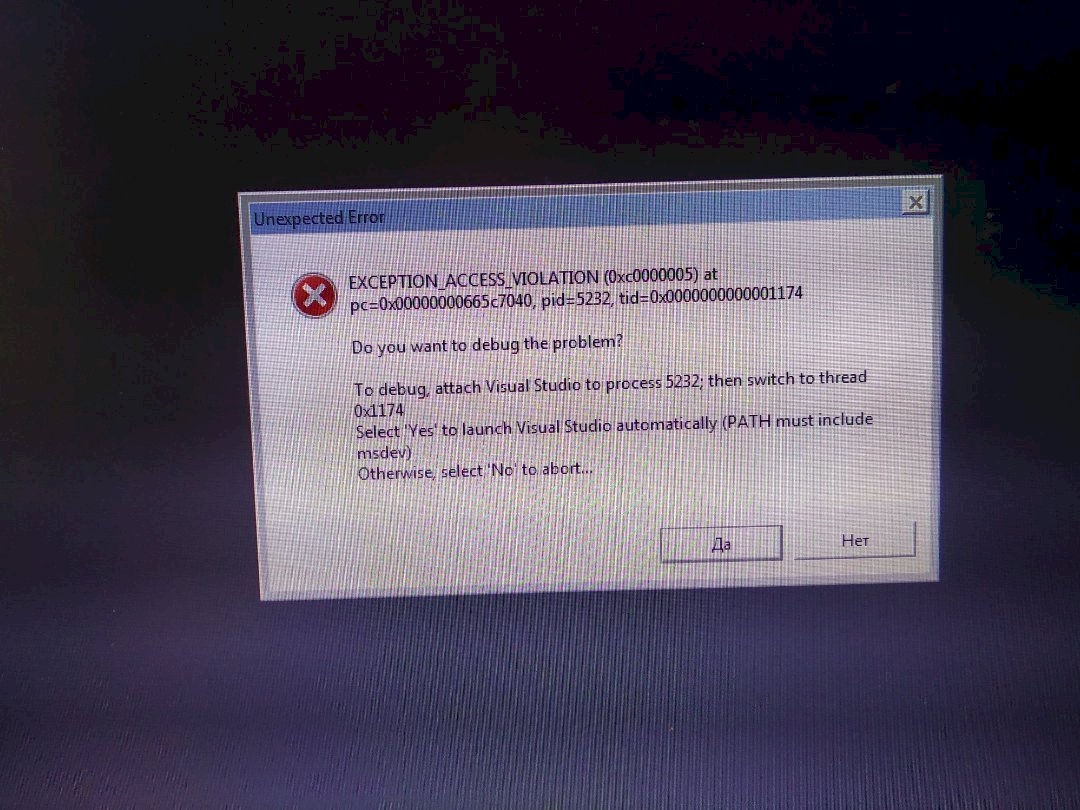
Как использовать адский светоч в майнкрафт?
Не могу скачать официальный майнкрафт лаунчер
Minecraft при подключении на сервер выдаёт ошибку: illegal packet received terminating connection Версия 1.16.5
Как узнать, сколько прожито игровых дней в майнкрафте?
Как добавить в приват игрока на анархии? [minecraft
11 ответов
Не заходит на сервер в майнкрафт 1 12 2 Па Павел Чернышев
- 2 года назад
- 2 ответа
Java Ошибка java машины при запуски майнкрафт что делать Дм Дмитрий Беспалов
- 3 года назад
- 2 ответа
Тема про Майнкрафт ошибка чита Ру Руслан оруджов
- 1 год назад
- 2 ответа
- 9 лет назад
- 2 ответа
- 4 года назад
- 1 ответ
Вылет майнкрафт лаунчера VimeWorld Гл Глеб Александров
- 1 год назад
- 1 ответ
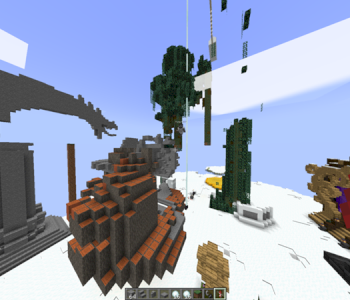
Майнкрафт проблемы с командами
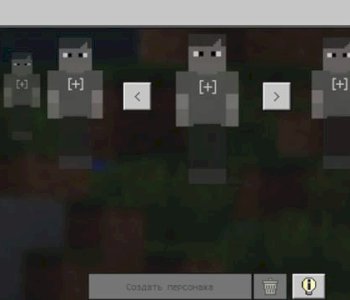
Не получается создать скин в Майнкрафт ПЕ
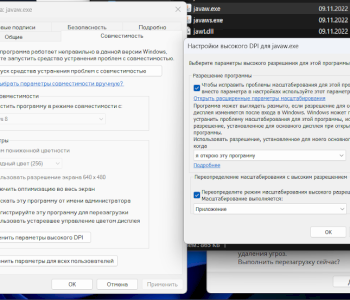
Не запускается майнкрафт на весь экран в виндовс 11. Приходится играть вот так. Есть у кого варианты решения?
Источник: minecraftru.net
Описание Discord-сервера VimeWorld, подробные правила и контингент

VimeWorld – проект по «Minecraft», который содержит несколько десятков серверов с разными активностями. Пользователи могут играть, общаться друг с другом и находить себе развлечения. Канал в Discord для VimeWorld – это место, где можно болтать, создавать свои приватные каналы для сервера и искать новых тиммейтов и друзей. Профессиональная администрация следит за тем, чтобы все правила соблюдались.
Описание сервера
VimeWorld – игровой проект по «Minecraft». Это сборник серверов, за которыми следит администрация и модераторы. У игроков есть возможность играть с низким пингом и в проектах, где есть стабильный онлайн. Развлечения придумывают как сами пользователи, так и администрация.
 VimeWorld в Discord – это голосовой чат для игроков, официальный представитель проекта, на котором есть жесткая администрация и возможности для поиска тиммейтов и регулярной игры. Есть своя экономическая система, которая позволяет зарабатывать валюту внутри сервера с помощью общения, а потом покупать различные бонусы.
VimeWorld в Discord – это голосовой чат для игроков, официальный представитель проекта, на котором есть жесткая администрация и возможности для поиска тиммейтов и регулярной игры. Есть своя экономическая система, которая позволяет зарабатывать валюту внутри сервера с помощью общения, а потом покупать различные бонусы.
Главная особенность сервера – администрация. Модераторы следят не только на канале, но и внутри игры за соблюдением всех правил. Таким образом, если человек в игре будет нарушать что-то, то его забанят и на Дискорде. Исключений нет, поэтому лучше не быть токсичным и не пытаться ссориться с другими. 
Подробные правила
- Соблюдение политики Discord о возрасте. Могут регистрироваться пользователи старше 13 лет.
- Сохранять здравый смысл. Не переступать грани, не оскорблять других, не организовывать травлю и не присоединяться к ней.
- Не распространять опасный или запрещенный материал. Это читы, баги, эксплойты, а также нецензурный контент.
- Использовать чистый клиент Discord. Без дополнительных модификаций. Даже тех, что просто улучшают функционал.
- Не рассылать личную информацию. Номера телефонов, адреса, имена. Если на это нет согласия пользователя.
- Не заниматься явной рекламой. Распространение роликов и спам под запретом. Перед отправкой всегда лучше спросить у модератора.
- Соблюдать сами правила проекта VimeWorld. Они описаны на форуме, официальном сайте и в группе ВК.
- Избегать запрещенных тем, в особенности суицида. Это табу, за нарушение которого следует мгновенный бан.
- Не беспокоить администрацию. Они заняты развитием сервера. По любым вопросам обращаться к модераторам.

Акцент в правилах делается на соблюдении всех условий пользования приложением Discord. От себя добавили только разделы про общение, токсичность, оскорбления и претензии к администрации. За соблюдением требований следят модераторы, но они предпочитают не банить, а мутить, особенно если пользователь ранее был не замечен в нарушении правил сервера.

Разделы и категории
Всего на сервере 4 больших раздела:
- Приветственные каналы. Там собраны правила, основная информация о проекте и советы о том, как себя вести на форуме и серверах «Minecraft».
- Общие голосовые каналы. Не закрытые, на них могут зайти любые пользователи и начать общаться.
- Закрытые голосовые каналы. Приваты. Подходят для нескольких человек, которые не хотят сидеть в общем чате.
- Для тех, кто отошел или хочет пообщаться не на внутриигровую тему.
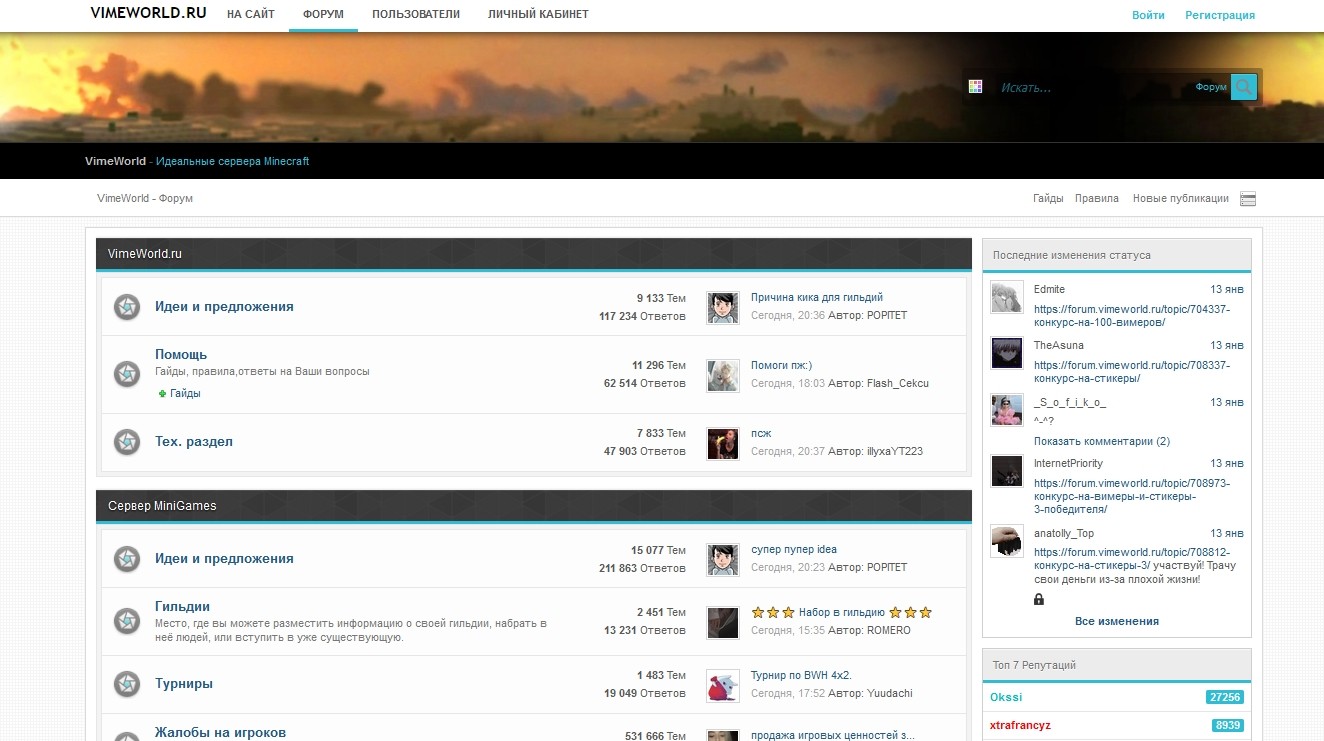
Чтобы начать общение, нужно сначала привязать свой аккаунт из VimeWorld. Только после этого откроется доступ к закрытым каналам. Заходить в чужой приват – дурной тон, даже если он открыт. Пользователи переходят туда только по приглашениям. За это можно получить предупреждение от модератора.

Контингент
В правилах написано, что возрастное ограничение – 13 лет. Но оно обходится, и модераторы не могут доказать, что пользователю меньше. Так как целевая аудитория – дети и подростки, то и контингент на канале соответствующий. Более возрастных пользователей минимум, и они стараются не общаться как в чате, так и на сервере.
Аудитория общительная, но темы выбираются стандартные. Без перегибов. Разговор идет преимущественно об игре. Примеры целевой аудитории канала можно посмотреть в группе Вконтакте.
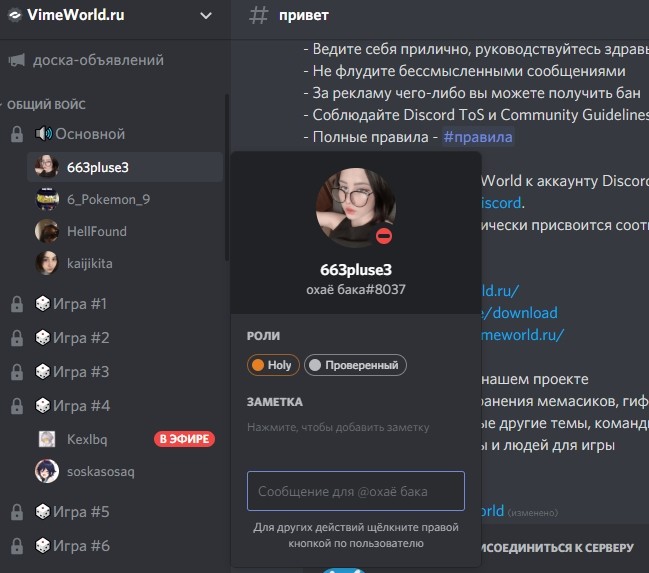
На канале разговаривают подростки, преимущественно парни. Они же ищут других игроков, чтобы зайти на один из проектов сообщества. Модераторы в возрасте от 17 лет, у них есть опыт ведения подобных проектов, поэтому к их работе нет особых претензий. Спорные моменты решаются, никогда в пользу кого-то более известного на сервере. Единственное, что могут сделать, – сократить время бана, если знают пользователя.
Похожие сервера
Каналы с похожей структурой и своими проектами:
- Держится в топах бордов серверов с высоким онлайном;
- Just Do It. Русскоязычный канал для тех, кто хочет поиграть на серверах «Майнкрафта»;
- Еще один проект, но уже с небольшим количеством пользователей. Онлайн средний, но периодически бывает увеличение активностей.

Найти полный аналог VimeWorld сложно, потому что это один из самых больших серверов в ру-сегменте по «Minecraft». Высокий онлайн, умеющая работать с пользователями администрация и четкие правила.
Источник: it-tehnik.ru
Перейти к содержанию
При попытке подключения к серверу «Майнкрафт» пользователь может столкнуться с сообщением «Java.net.ConnectException: Connection timed out: no further information». Появление данного сообщения обычно сигнализирует о возникновении различного рода сетевых проблем при получении доступа к игровому серверу, из-за чего желание пользователя насладиться игровыми мирами «Майнкрафт» остаётся нереализованным. Ниже я разберу суть данной дисфункции, опишу её причины, а также поясню, как исправить ошибку Java.net.ConnEctexception на вашем ПК.

Содержание
- Connection timed out: no further information – особенности дисфункции
- Как исправить «Java.net.ConnectException: Connection timed out»
- Заключение
Connection timed out: no further information – особенности дисфункции
В переводе текст данного сообщения выглядит примерно как «Сетевой сбой Java. Время соединения истекло: дальнейшая информация отсутствует».
Указанная ошибка Java.net.ConnectException обычно возникает во время подключения к серверу игры «Майнкрафт», но также фиксировались спорадические случаи появления данной ошибки при работе других продуктов, использующих «Java» (к примеру, на «Azure notification hub»).
Появление проблемы «Java.net.ConnectException: Connection timed out: no further information» имеет следующие причины:
- Пользователь использует нестабильное сетевое соединение с медленным интернетом;
- На ПК пользователя установлена устаревшая версия «Java»;
- Пользователь пользуется устаревшей версией «Майнкрафт»;
- Наблюдаются сбои в работе игрового сервера, к которому пробует подключиться пользователь (ресурс не доступен, проходят технические работы и др.);
- Антивирус или брандмауэр блокирует подключения к игровому серверу;
- Пользователь использует динамический IP;
- Пользовательский роутер работает некорректно.
Как исправить «Java.net.ConnectException: Connection timed out»
Существуют несколько способов избавиться от ошибки Java.net.ConnectException. Рассмотрим их по порядку:
- Перезагрузите ваш PC. В некоторых случаях данный простой метод позволял решить ошибку java.net.connectexception connection refused;
- Установите на ПК свежую версию «Java». Довольно частой причиной рассматриваемой проблемы является устаревшая версия «Java» на пользовательском ПК. Перейдите в Панель управления, затем в «Программы», там найдите «Java» и кликните на неё. После появления окна её настроек перейдите на вкладку «Update», нажмите там на кнопку «Update Now», и установите в системе требуемые обновления.
Данную процедуру необходимо провести как на вашей машине, так и на машине того пользователя, с которым вы собираетесь играть в «Майнкрафт» по сети;

- Внесите «Майнкрафт» в исключения брандмауэра и антивируса на вашем ПК. Запустите Панель управления, перейдите в «Система и безопасность», там найдите «Брандмауэр Виндовс» и кликните на него. В открывшемся окне настроек брандмауэра слева сверху выберите опцию «Разрешения взаимодействия…».
 В открывшемся окне разрешённых для внешнего подключения программ найдите программы с упоминанием «Java», и поставьте им галочки для разрешения подключения (поможет кнопка «Изменить параметры»). Нажимаем на «Ок» для сохранения результата, перезагружаемся и пробуем подключиться к серверу. С антивирусом необходимо проделать аналогичные операции, внеся «Java» и «Майнкрафт» в его исключения;
В открывшемся окне разрешённых для внешнего подключения программ найдите программы с упоминанием «Java», и поставьте им галочки для разрешения подключения (поможет кнопка «Изменить параметры»). Нажимаем на «Ок» для сохранения результата, перезагружаемся и пробуем подключиться к серверу. С антивирусом необходимо проделать аналогичные операции, внеся «Java» и «Майнкрафт» в его исключения; - Попробуйте альтернативный сервер. Если подключения к конкретному серверу невозможно, тогда вполне вероятно, что у него наблюдаются временные проблемы в работе. Рекомендую попробовать альтернативный сервер, или подождать некоторое время, пока работоспособность начального сервера восстановиться;
- Создайте сервер на другой машине. Если вы создаёте сервер, к которому подключается другой знакомый вам пользователь, тогда рекомендуется поменять базовый компьютер для создания сервера. То есть сервер должен создать уже другой пользователь, а вы подключитесь к нему. Часто это позволяло решить проблему net.ConnectException на пользовательском компьютере;
- Используйте статистический IP-адрес. Если у вас есть возможность, рекомендуется использовать официальный (белый) IP-адрес, полученный через провайдера (обычно данная услуга имеет платный характер);
- Установите на ваш ПК (гаджет) свежую версию «Майнкрафт». Обычно необходимо, чтобы версии игры на сервере и на вашем ПК (гаджете) соответствовали друг другу;

Установите самую свежую версию программы - Избавьтесь от имеющихся модов к игре. Если вы используете какие-либо моды «Майнкрафт», рекомендуется удалить их, оставив само тело игры;
- Перезагрузите ваш роутер. Отключите ваш роутер, подождите полминуты, а затем включите его обратно;
- Обратитесь за консультацией к провайдеру. По различным причинам некоторые провайдеры блокируют доступ к некоторым серверам. Узнайте, не ваш ли это случай, и не является ли ваш провайдер причиной возникновения данной проблемы.
Заключение
Наиболее распространёнными причинами ошибки «Java.net.ConnectException: Connection timed out: no further information» является устаревание пользовательской версии «Java» и блокировка брандмауэром подключения к нужному игровому серверу. Решением проблемы станет выполнение перечисленных выше советов, это позволит исправить ошибку Java.net.ConnectException на вашем ПК.
Опубликовано 21.03.2018 Обновлено 03.12.2020
Ошибка Minecraft «Время ожидания подключения к серверу истекло » появляется при попытке подключиться к серверу во время игры в Minecraft. Проблема должна быть проанализирована с главного компьютера. Это означает, что эту проблему можно решить, когда ошибка появится на вашем сервере.

Есть несколько разных способов решения проблемы, и пользователи помогли им, опубликовав методы, которые они использовали для успешного решения проблемы. Ознакомьтесь с ними ниже и внимательно следуйте инструкциям!
Что вызывает ошибку тайм-аута подключения к серверу Minecraft в Windows?
У этой проблемы не так много различных причин, и все они связаны с одним и тем же корнем: что-то блокирует правильный доступ игры к Интернету . Это может быть антивирус , установленный на вашем компьютере, брандмауэр или маршрутизатор .
Ваш антивирус может помешать нормальному доступу в Интернет, если он не распознает Minecraft как подлинную программу. Брандмауэр Защитника Windows также известен тем, что блокирует подключение к Интернету подлинных приложений, но проблема также может быть связана с портом, который используется по умолчанию. Это порт 25565, и он также может быть заблокирован в вашем маршрутизаторе, что означает, что вам нужно перенаправить его.
Решение 1. Используйте другой антивирусный инструмент
Бесплатные антивирусные инструменты могут быть весьма полезны, и они могут выполнять свою работу по защите вашего компьютера, но иногда они просто не ладят с другими вещами на вашем компьютере, и из-за них Minecraft не может правильно подключиться к Интернету. Подумайте о замене антивируса, если он вызывает эту проблему, когда он включен!
- Щелкните меню «Пуск» и откройте панель управления, выполнив поиск. Кроме того, вы можете щелкнуть значок шестеренки, чтобы открыть настройки, если вы используете Windows 10.
- В Панели управления выберите Просмотр как — Категория в верхнем правом углу и нажмите Удалить программу в разделе Программы.
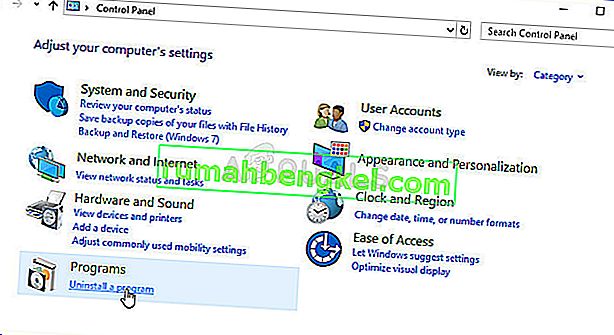
- Если вы используете приложение «Настройки», при нажатии на « Приложения» немедленно откроется список всех установленных программ на вашем компьютере.
- Найдите свой антивирусный инструмент в Панели управления или Настройках и нажмите Удалить .
- Должен открыться его мастер удаления, поэтому следуйте инструкциям по его удалению.
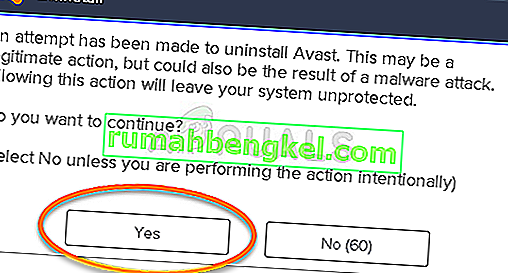
- Нажмите «Готово», когда программа удаления завершит процесс, и перезагрузите компьютер, чтобы проверить, будут ли появляться ошибки. Убедитесь, что вы выбрали лучший антивирус . Проверьте, не появляется ли ошибка Minecraft «Тайм-аут подключения к серверу» другим игрокам при попытке подключиться к вашему серверу!
Решение 2. Перенаправьте порт 25565 в брандмауэр
Эти порты должны быть открыты на сервере для правильной работы всей игры. Это должно быть сделано в брандмауэре Windows, поэтому убедитесь, что вы выполнили следующие шаги, чтобы разрешить этот порт и решить проблему.
- Перейдите в Панель управления , выполнив поиск в меню Пуск и щелкните Система и безопасность >> Брандмауэр Windows . Вы также можете переключить вид на крупные или мелкие значки и сразу же щелкнуть брандмауэр Windows.
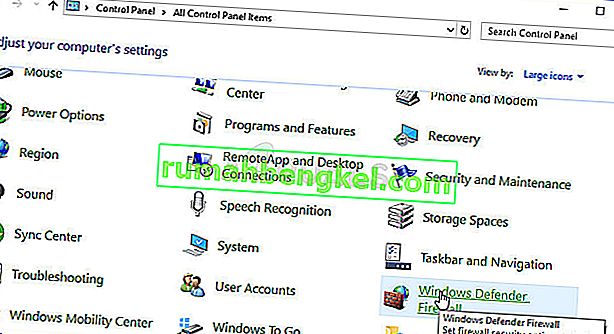
- Выберите параметры дополнительных настроек и выделите Правила для входящих подключений в левой части экрана.
- Щелкните правой кнопкой мыши Правила для входящих подключений и выберите Новое правило . В разделе Тип правила выберите Порт. Выберите TCP или UDP из первого набора переключателей (в зависимости от того, с какими портами вы работаете) и переключите второй переключатель на « Определенные локальные порты . Вам нужно будет указать порт 25565 как для TCP, так и для UDP, чтобы решить проблему с вашим сервером Minecraft.
- В следующем окне выберите переключатель Разрешить подключение и нажмите Далее .
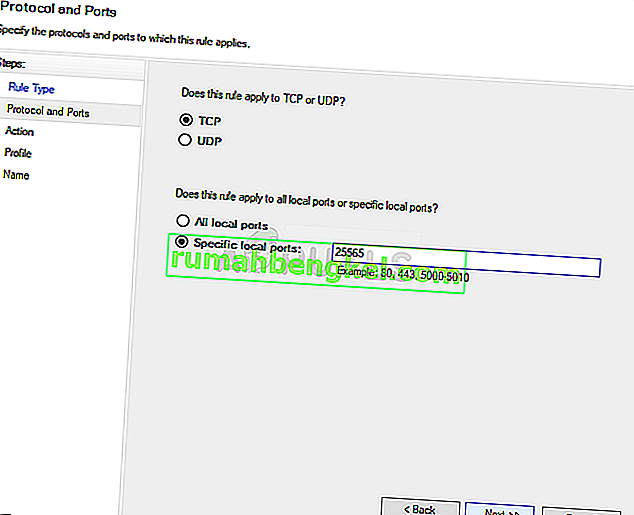
- Выберите тип сети, если вы хотите применить это правило. Если вы переключаетесь с одного сетевого подключения на другое довольно часто, рекомендуется не снимать флажки со всех параметров, прежде чем нажимать «Далее».
- Назовите правило так, как вам кажется, и нажмите «Готово». Убедитесь, что вы повторили те же шаги для исходящих правил (выберите исходящие правила на шаге 2). Проверьте, не появляется ли ошибка Minecraft «Тайм-аут подключения к серверу» другим игрокам при попытке подключиться к вашему серверу!
Решение 3. Перенаправьте порт в маршрутизаторе
Если вы подключаетесь к Интернету через Wi-Fi, вы должны убедиться, что порт 25565 не используется для чего-то еще в вашем маршрутизаторе. Для этого вам необходимо назначить статический IP-адрес вашему компьютеру и перенаправить порт на компьютер. Это займет некоторое время, но это лучший способ решить проблему, если все вышеперечисленное не удалось! Внимательно следуйте инструкциям ниже!
- Убедитесь, что вы открыли окно командной строки, выполнив поиск « cmd » или « Командная строка » в меню «Пуск».
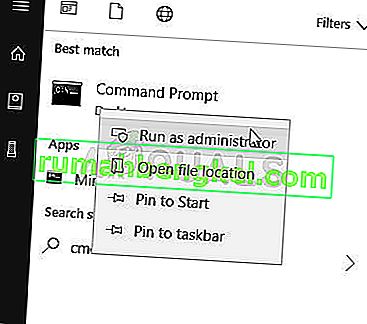
- Введите команду, которая будет отображаться ниже, и прокрутите вниз до сетевого адаптера, который соответствует используемому вами соединению. Обратите внимание на шлюз по умолчанию , маску подсети , MAC и DNS.
ipconfig / все
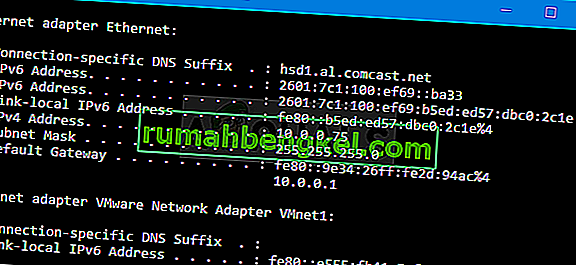
- После этого используйте комбинацию клавиш Windows + R, которая должна немедленно открыть диалоговое окно « Выполнить », в котором вам нужно ввести ncpa. cpl ‘на панели и коснитесь ОК, чтобы открыть элемент настроек подключения к Интернету в Панели управления .
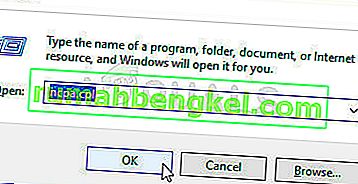
- Щелкните левой кнопкой мыши активный сетевой адаптер и щелкните Свойства. Найдите в списке пункт Интернет-протокол версии 4 (TCP / IPv4) . Нажмите на него, чтобы выбрать, и нажмите кнопку « Свойства» ниже.
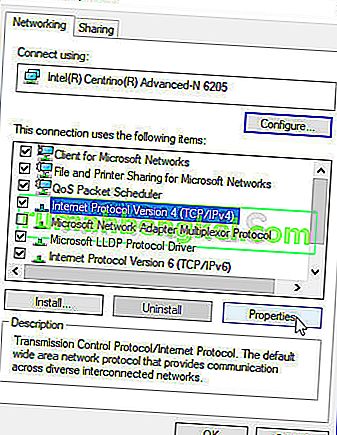
- Оставайтесь на вкладке « Общие » и установите переключатель в окне «Свойства» на « Использовать следующие адреса DNS-серверов » и используйте 8.8.8 и 8.8.4.4 соответственно. Переключитесь на « Использовать следующий IP-адрес » и используйте тот же номер, что и для шлюза по умолчанию, который вы записали, но измените последнюю цифру после последней точки на что-нибудь другое. Заполните остальную информацию так же, как вы записали.

Пришло время войти в свой маршрутизатор и разрешить несколько портов.
- Откройте предпочтительный веб-браузер , введите номер шлюза по умолчанию (IP-адрес) в адресную строку и нажмите Enter . Введите имя пользователя и пароль. Он должен быть доступен в Интернете.
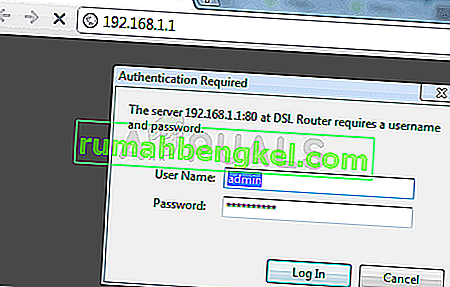
- Прежде всего, найдите параметр « Включить назначение вручную» и установите переключатель рядом с « Да» . Найдите окно, в котором вы можете ввести MAC-адрес и IP-адрес по вашему выбору, поэтому введите все, что вы собрали на предыдущих шагах для вашего соответствующего компьютера.
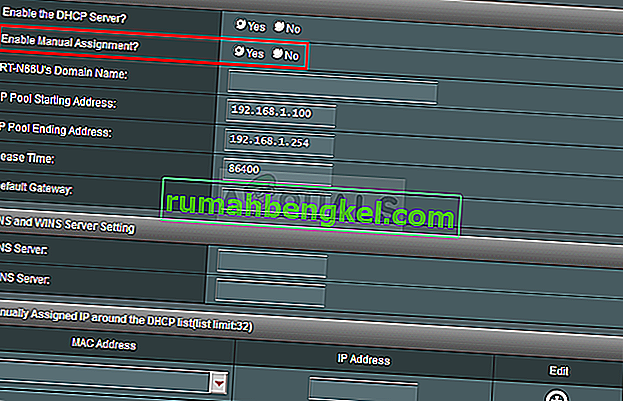
- После этого нажмите кнопку « Добавить», и теперь вы добавили IP-адрес консоли в маршрутизатор.
- Найдите раздел « Переадресация портов», не выходя из интерфейса вашего маршрутизатора. Для этого на каждом маршрутизаторе предусмотрены разные шаги.
- Введите диапазон портов, которые нужно открыть в разделе « Начало» и « Конец», или используйте отдельные порты для внутреннего и внешнего трафика. В частности, для серверов Minecraft единственный порт, который вам нужно перенаправить, — это 25565. Убедитесь, что вы добавили его как для TCP, так и для UDP!
- Введите статический IP-адрес, который вы создали для своего ПК в описанных выше шагах, и убедитесь, что вы выбрали параметр «Включить», если он доступен.
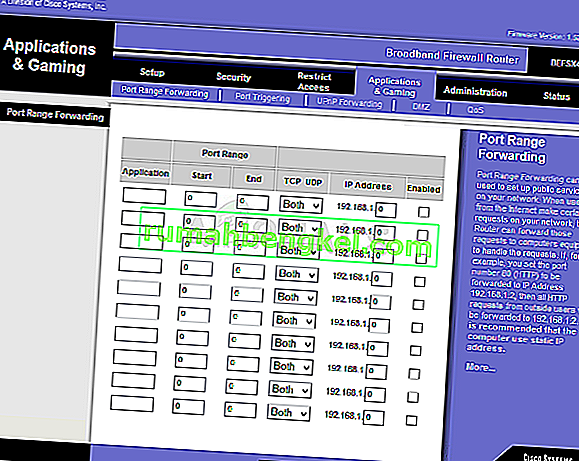
- Нажмите кнопку « Сохранить» или « Применить» и убедитесь, что вы перезапустили и маршрутизатор, и компьютер, чтобы полностью применить эти изменения. Убедитесь, что проблемы с тайм-аутом сервера по-прежнему возникают у всех, кто пытался присоединиться к вашему серверу!
Решение 4. Использование другой версии Minecraft
Minecraft обычно получает обновления для исправления определенных ошибок и сбоев, но иногда эти новые обновленные версии не поддерживаются некоторыми серверами на ходу. Поэтому на этом этапе мы будем использовать другую версию Minecraft для доступа к серверу. Для этого:
- Откройте Minecraft Launcher и нажмите кнопку «Установки» .
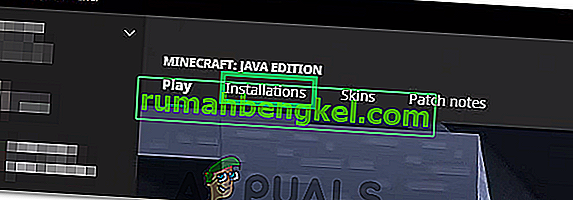
- Выберите вариант «Новый» и щелкните раскрывающееся меню «Версия» .
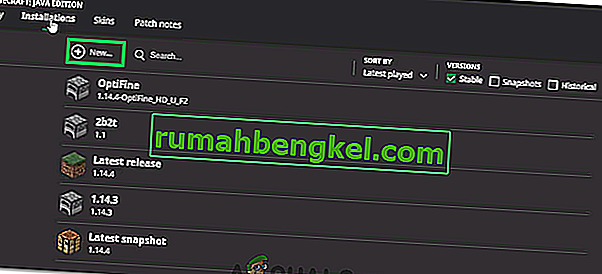
- Отсюда выберите любую другую версию игры, кроме текущей, и нажмите «Создать».
- Теперь начнется загрузка этой версии, и она будет добавлена в меню установки.
- Теперь вы можете выбрать эту версию и попытаться попасть на желаемый сервер.
- Проверьте, решает ли это проблему для вас.
Решение 5. Проверьте состояние сервера.
В некоторых случаях проблема может заключаться в сервере, а не в игре или DNS. Поэтому на этом шаге мы проверим состояние сервера, а затем убедимся, что он запущен и работает. Для этого:
- Щелкните здесь, чтобы перейти на сайт проверки сервера.
- Введите IP-адрес сервера и нажмите «Получить статус сервера».
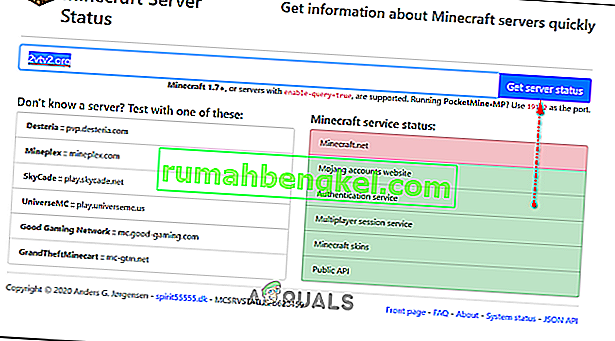
- Проверьте, работает ли сервер.
Решение 6. Использование команд
В некоторых случаях могут возникать проблемы, когда игровые серверы блокируют подключение к Интернету или IP-адрес. Поэтому на этом этапе мы будем использовать некоторые команды для сброса интернет-соединения. Для этого:
- Нажмите «Windows» + « R », чтобы открыть командную строку.
- Введите «cmd» и нажмите «Shift» + «Ctrl» + «Enter», чтобы предоставить права администратора.

- Введите следующие команды одну за другой и нажимайте «Enter» после каждой.
ipconfig / release ipconfig / flushdns ipconfig / обновить netsh int ip netsh int ip set dns netsh winsock reset
- Перезагрузите компьютер, чтобы изменения вступили в силу, и проверьте, сохраняется ли проблема.
Решение 7. Разрешение через брандмауэр
В определенных ситуациях платформа Java может быть заблокирована брандмауэром Windows, что может препятствовать установлению соединения. Особенно, если вы играете на частном сервере, попросите администратора сервера выполнить эти действия на своем компьютере, на котором размещен сервер.
- Нажмите «Windows» + «R», чтобы открыть окно « Выполнить».
- Введите «Control» и нажмите «Enter», чтобы открыть панель управления.

- Щелкните «Система и безопасность» и нажмите кнопку «Брандмауэр Защитника Windows» .
- На левой панели нажмите кнопку « Разрешить приложение через брандмауэр » и выберите опцию «Изменить настройки» .
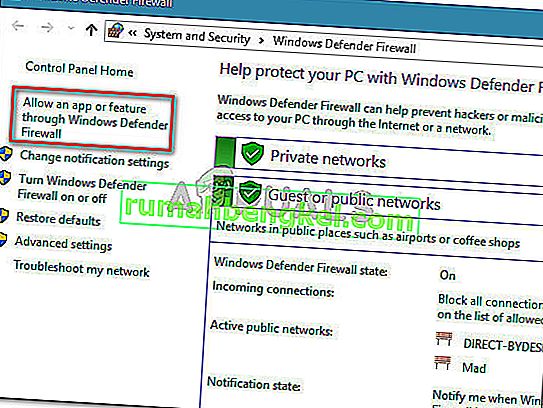
- Прокрутите вниз и отметьте как общедоступный, так и закрытый для Java Platform SE Binary.
- Нажмите «Применить», чтобы сохранить изменения, и проверьте, сохраняется ли проблема.
Решение 8. Используйте VPN
В некоторых случаях ваш интернет-провайдер мог занести в черный список пару сайтов / IP-адресов, из-за которых могла возникнуть эта проблема. Поэтому рекомендуется использовать VPN для подключения к серверу и обязательно включить соединение перед запуском игры. Вы можете просмотреть множество игровых VPN, пока не найдете ту, которая лучше всего подходит для вас.
